Lenovo ThinkCentre 1857, ThinkCentre 1893, ThinkCentre 1895, ThinkCentre 3250, ThinkCentre 3253 User Guide [da]
Page 1

ThinkCentreEdge
Brugervejledning
Maskintyper:1857,1893,1895,3250og3253
Page 2
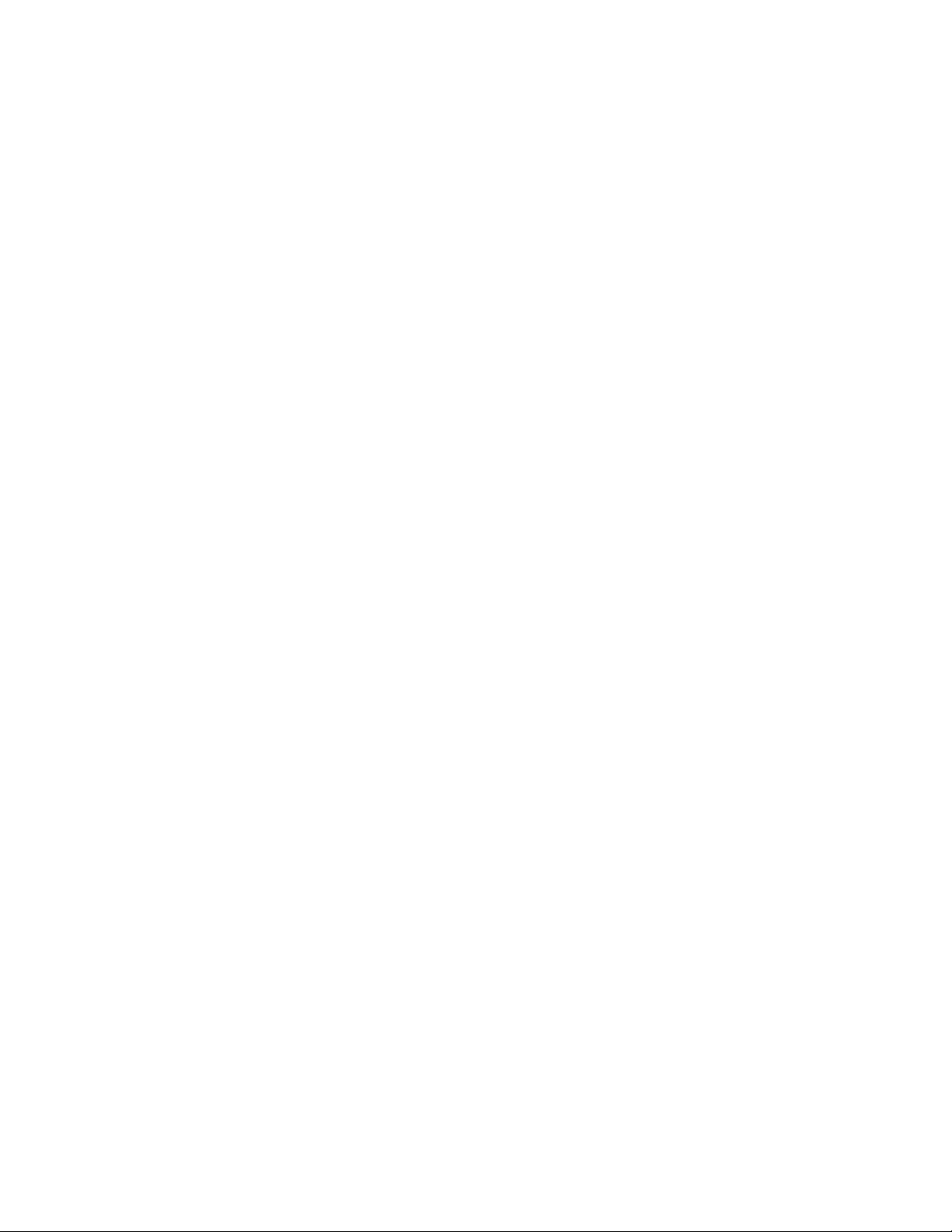
Bemærk:Førdubrugeroplysningerneidennebogogdetprodukt,deunderstøtter,skaldulæse“Vigtige
sikkerhedsforskrifter”påsidevogTillægA“Bemærkninger”påside103.
Andenudgave(December2011)
©CopyrightLenovo2011.
MEDDELELSEOMBEGRÆNSEDERETTIGHEDER:HvisdataellersoftwareleveresihenholdtilenGSA-aftale(General
ServicesAdministration),skerbrug,reproduktionogvideregivelseihenholdtildebegrænsninger,dererangiveti
aftalenr.GS-35F-05925.
Page 3
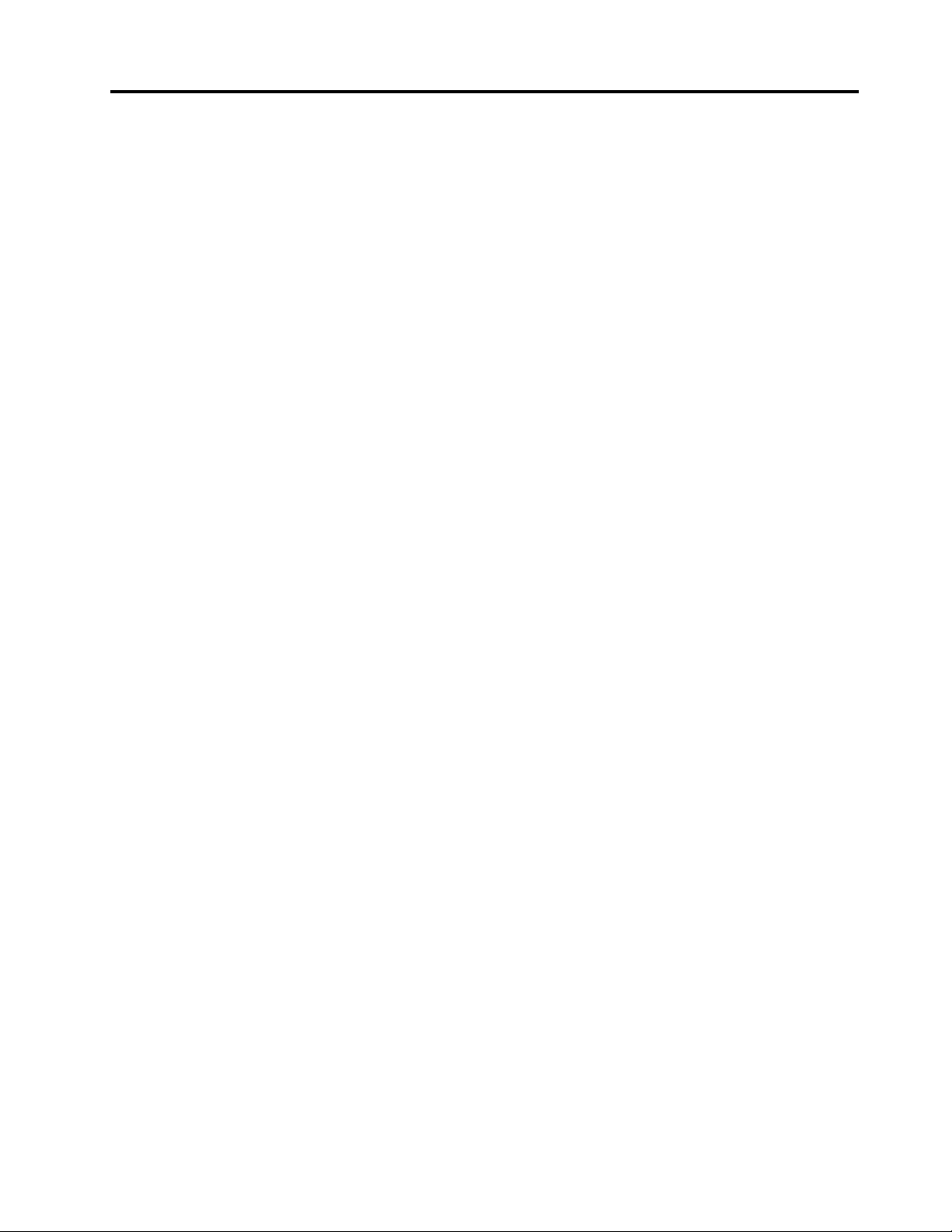
Indholdsfortegnelse
Vigtigesikkerhedsforskrifter......v
Serviceogopgraderinger...........v
Undgåstatiskelektricitet............vi
Netledningerogomformere..........vi
Forlængerledningeroglignendeudstyr.....vii
Stikogstikkontakter............vii
Eksterneenheder.............vii
Varmeogventilation............vii
Driftsbetingelser..............viii
Sikkerhedsforskrifterformodem........viii
Sikkerhedsforskrifterforlaser..........ix
Sikkerhedsforskrifterforstrømforsyning......ix
Rengøringogvedligeholdelse..........ix
Kapitel1.Produktoversigt........1
Faciliteter..................1
Specikationer................4
Oversigtoverprogrammer...........5
ProgrammerfraLenovo..........5
AdobeReader..............7
Antivirusprogram.............7
Komponenternesplacering...........7
Stik,kontrollerogindikatorerpåcomputerens
forside.................8
Stikpåcomputerensbagside........9
Placeringafkomponenter........11
Placeringafdelenepåsystemkortet....12
Placeringafinternedrev.........13
Maskintypeog-modeletiket.......14
Kapitel2.Brugafcomputeren....15
Hyppigtstilledespørgsmål..........15
Brugtastaturet..............15
BrugafWindows-genvejstaster......15
Brugenngeraftrykslæser........16
Brugafmusmedhjul............16
Justeringaflyd..............16
Computerenslydfunktion.........16
Indstillingaflydstyrkenfraskrivebordet...17
AngivelseaflydstyrkeniKontrolpanel....17
BrugafCD'erogDVD'er...........17
HåndterogopbevarCD'erogDVD'er....17
AfspilningafCDellerDVD........18
OptagelseafenCDellerDVD.......18
Kapitel3.Digogdincomputer....19
Hjælptilhandicappedeogergonomi......19
Indretningafarbejdspladsen.......19
Behageligarbejdsstilling.........19
Genskinoglys.............20
Ventilation...............20
Stikkontakterogkabellængder......20
RegistrerdincomputerhosLenovo......21
Flytningafcomputerentiletandetlandelleret
andetområde...............21
Spændingsvælgerkontakt........21
Udskiftningafnetledninger........21
Kapitel4.Sikkerhed..........23
Sikkerhedsfunktioner............23
Låsningafcomputerensdæksel........23
Tilslutningafenintegreretkabellås.......25
Brugafkodeord..............25
BIOS-kodeord.............25
Windows-kodeord...........26
Kongurérngeraftrykslæseren........26
Brugafogkendskabtilrewalls.......26
Beskyttelseafdatamodvirus.........26
Kapitel5.Installationellerudskiftning
afhardware..............29
Håndteringafenheder,dererfølsommeoverfor
statiskelektricitet.............29
Installationellerudskiftningafhardware.....29
Installationafeksterntudstyr.......29
Afmonteringafdækslet.........30
Afmonteringogmonteringaffrontdækslet..30
Adgangtilsystemkortetskomponenterog
drev.................32
InstallationellerudskiftningafetPCI-kort..33
Installationellerudskiftningafet
hukommelsesmodul...........35
Udskiftbatteriet............37
Udskiftningafharddisken........38
Udskiftningafdetoptiskedrev......40
Udskiftningafstrømforsyningsenheden...43
Udskiftningafkølepladeogblæser.....47
Udskiftningafmikroprocessoren......50
Udskiftningafsystemblæseren......53
Udskiftningafenhedmedlyd-ogUSB-stikpå
forsiden...............54
Udskiftningaftastaturetellermusen....55
Afslutningafudskiftningenafdele.....56
©CopyrightLenovo2011
i
Page 4
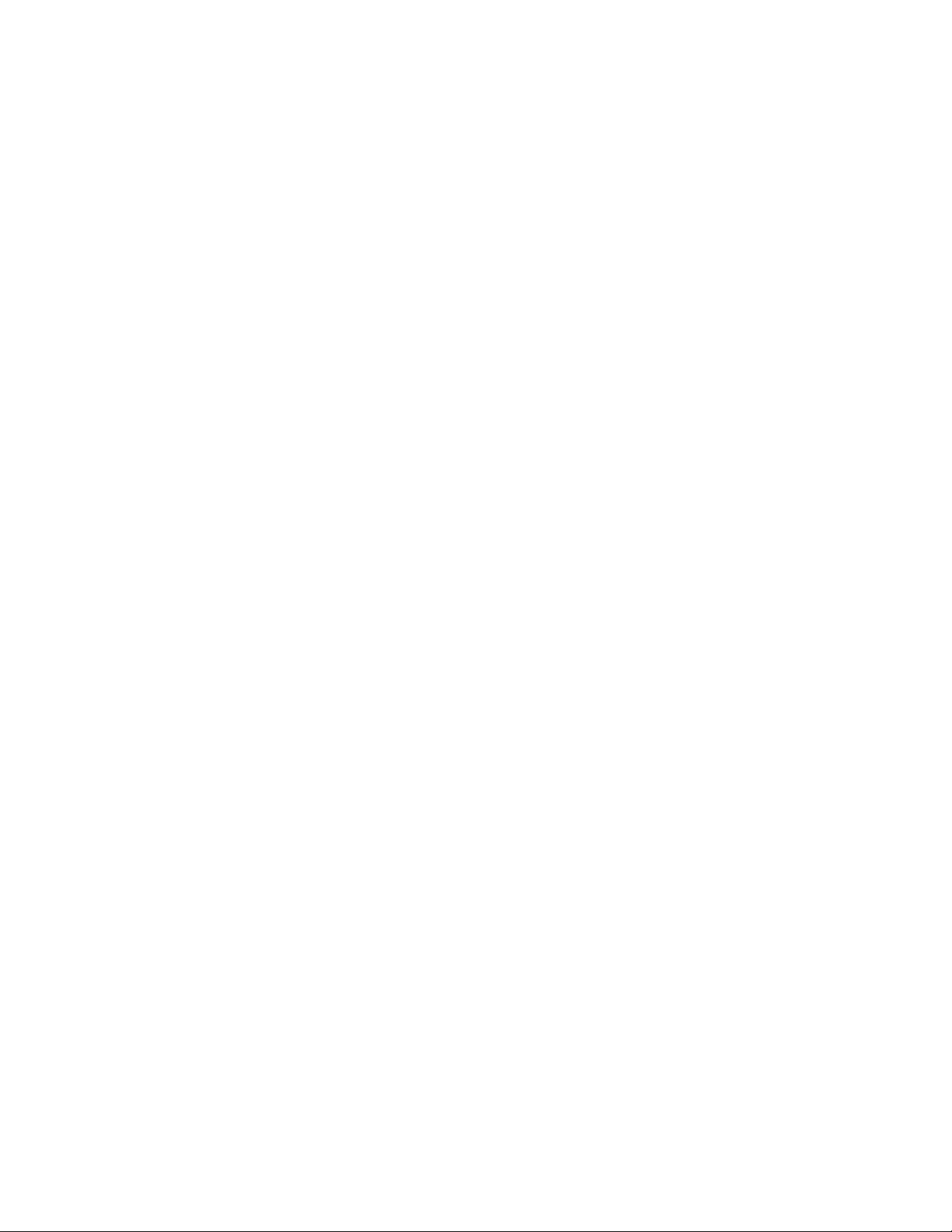
Kapitel6.Oplysningerom
retablering...............59
Oprettelseogbrugafretableringsmedier....59
Oprettelseafretableringsmedier......59
Brugafretableringsmedier........60
Sikkerhedskopierings-ogretableringsfunktioner.60
Udførelseafsikkerhedskopiering......60
Udførelseafenretablering........61
BrugafRescueandRecovery-arbejdsområdet..61
Oprettelseogbrugafetretableringsmedie....62
Oprettelseafetretableringsmedium....62
Brugafetretableringsmedie.......62
Installérforudinstalleredeprogrammerog
styreprogrammerigen............63
Installérprogrammerigen..........64
Installérstyreprogrammerigen........64
Løsningafretableringsproblemer.......64
Kapitel7.BrugafprogrammetSetup
Utility.................67
StartafprogrammetSetupUtility.......67
Fremvisningogændringafindstillinger.....67
Brugafkodeord..............67
Kodeord-bemærkninger.........68
Power-OnPassword..........68
Administratorkodeord..........68
Harddiskkodeord............68
Angiv,revidérellersletetkodeord.....68
Sletningafglemtkodeord(nulstilCMOS)..69
Aktiveringellerdeaktiveringafenenhed....69
Valgafstartenhed.............69
Vælgenmidlertidigstartenhed......69
Vælgellerrevidérstartsekvensforenheder..70
AktivérErP-compliancetilstand........70
SmartPerformance-valg...........71
AfslutningafSetupUtility-program.......71
Kapitel8.Opdateringaf
systemprogrammer..........73
Brugafsystemprogrammer..........73
OpdatéringafBIOS(ash)fraendisk......73
OpdatérBIOSfrastyresystemet(ash).....74
RetableringfrafejlunderPOST/BIOS-opdatering.74
Kapitel9.Undgåproblemer.....75
Holdcomputerenopdateret.........75
Hentdesenestestyreprogrammertil
computeren..............75
Opdateringafstyresystemet.......75
BrugafSystemUpdate.........75
Rengøringogvedligeholdelse.........76
Grundlæggende............76
Rengøringafcomputeren........76
Godevanerforvedligeholdelse......78
Flytningafcomputeren...........78
Kapitel10.Fejlndingog
problemløsning............79
Grundlæggendefejlnding..........79
Fejlndingsprocedure............80
Fejlnding................80
Lydproblemer.............81
CD-problemer.............82
DVD-problemer............83
Periodiskeproblemer..........85
Problemermedtastatur,museller
pegeudstyr..............85
Skærmproblemer............87
Netværksproblemer...........88
Problemermedekstraudstyr.......91
Problemermedydelse,ogcomputerenlåser.92
Printerproblemer............93
Problemermeddenserielleport......94
Programproblemer...........94
USB-problemer............95
Fejlndingsprogrammer...........96
LenovoSolutionCenter.........96
LenovoThinkVantageToolbox.......96
PC-DoctorforDOS...........97
Kapitel11.Oplysninger,hjælpog
service.................99
Flereoplysninger..............99
LenovoThinkVantageTools........99
LenovoWelcome............99
Hjælpogsupport............99
Sikkerhedsforskrifteroggarantioplysninger.99
Lenovoswebsted(http://www.lenovo.com).99
Lenovossupportwebsted........100
Hjælpogservice..............100
Brugafdokumentationenog
fejlndingsprogrammerne........100
Telefonservice.............100
Brugafandreserviceydelser.......101
Købafereserviceydelser........101
TillægA.Bemærkninger......103
Varemærker................103
TillægB.Oplysningerom
lovgivningsmæssigekrav......105
Bemærkningomeksportklassicering.....105
iiThinkCentreEdgeBrugervejledning
Page 5
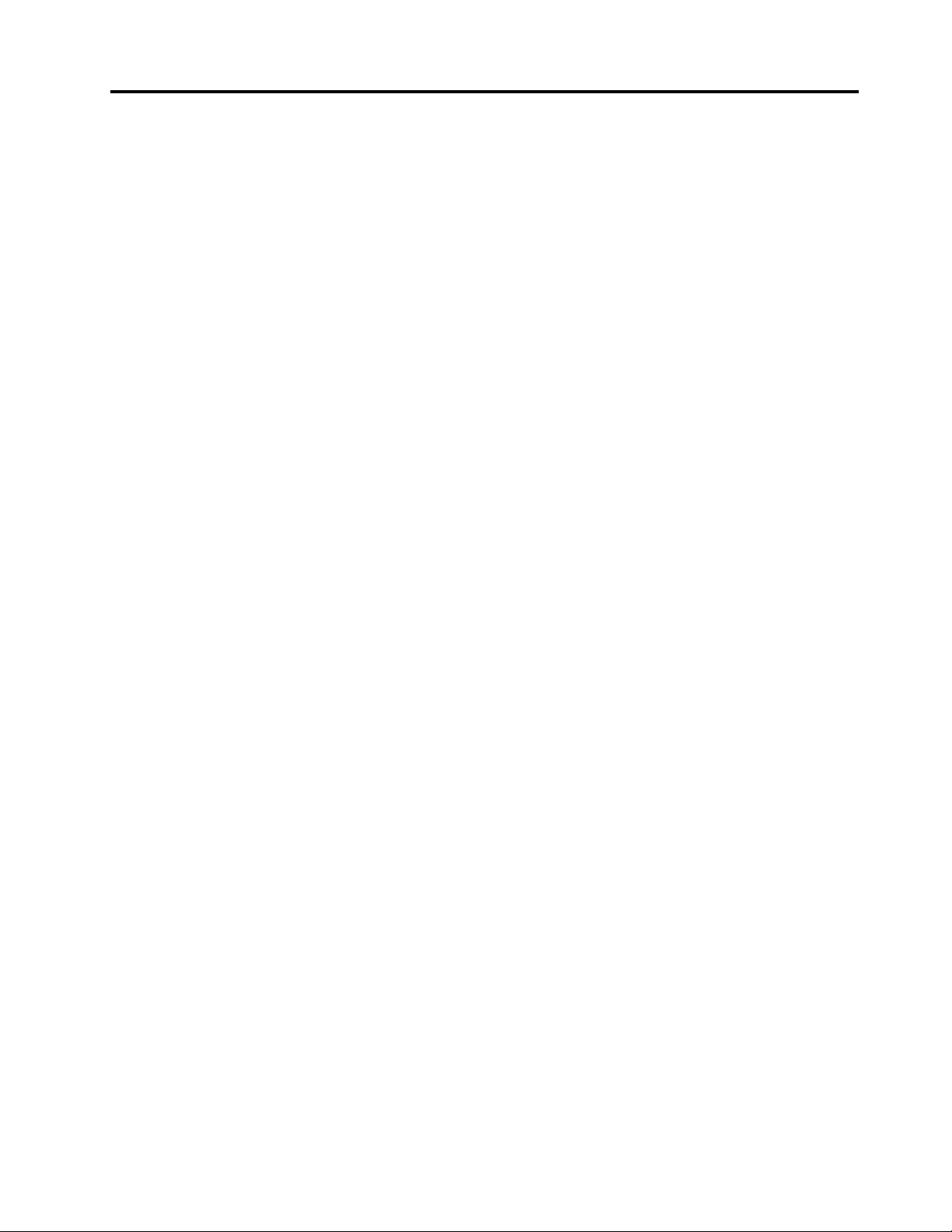
Bemærkningomtv-output..........105
Bemærkningervedr.elektroniskstråling.....105
FCC(FederalCommunicationsCommission)
overensstemmelseserklæring.......105
Flereoplysningeromlovgivningsmæssigekrav..107
TillægC.Oplysningervedr.affald
afelektriskogelektroniskudstyr
(WEEE)samtgenbrug........109
VigtigeoplysningerihenholdtilEU-direktiv
2002/96/EF................109
Oplysningervedrørendegenbrug.......109
OplysningervedrørendegenbrugforBrasilien..110
Oplysningervedrørendegenbrugafbatterierfor
Taiwan..................111
Oplysningervedrørendegenbrugafbatterierfor
denEuropæiskeUnion...........111
Stikordsregister...........113
©CopyrightLenovo2011
iii
Page 6
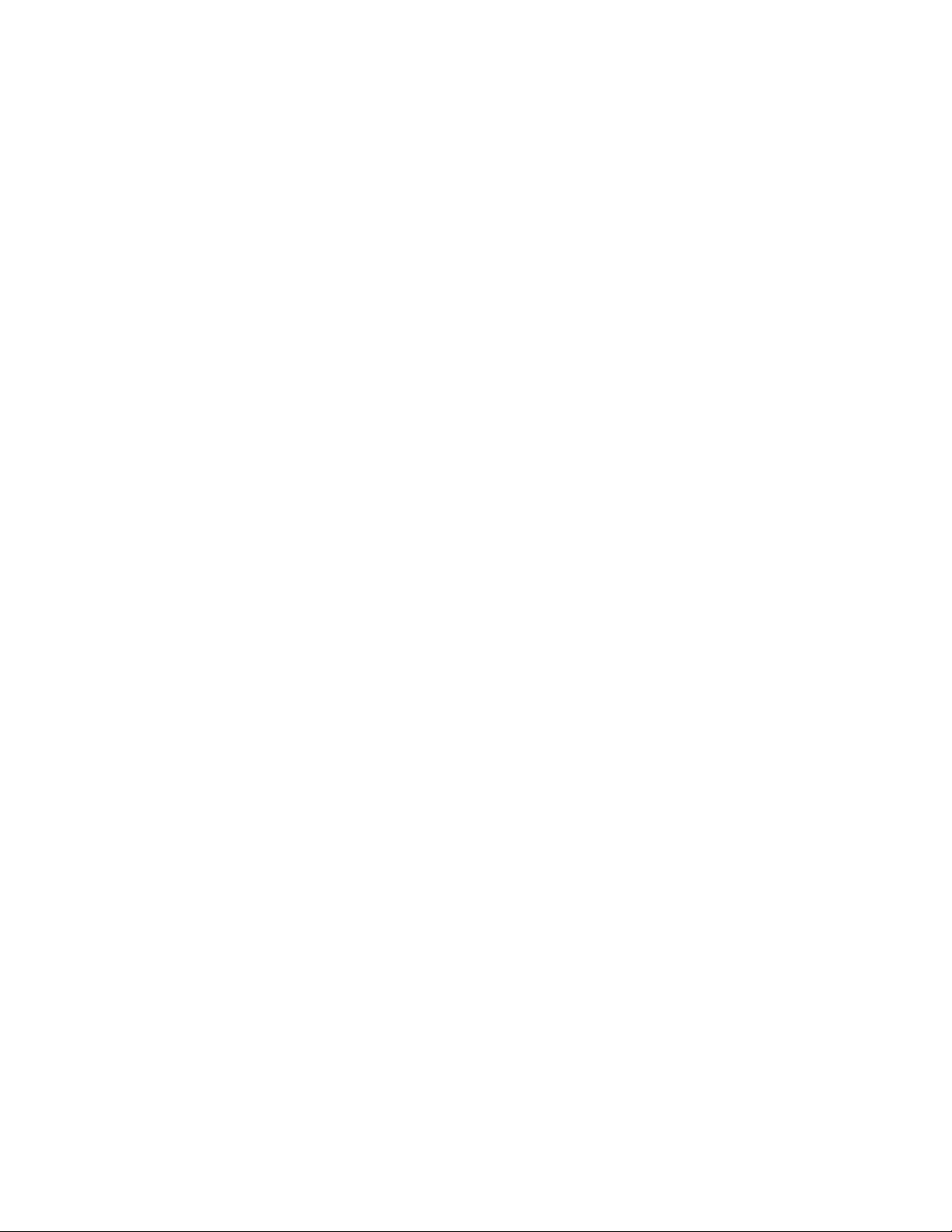
ivThinkCentreEdgeBrugervejledning
Page 7
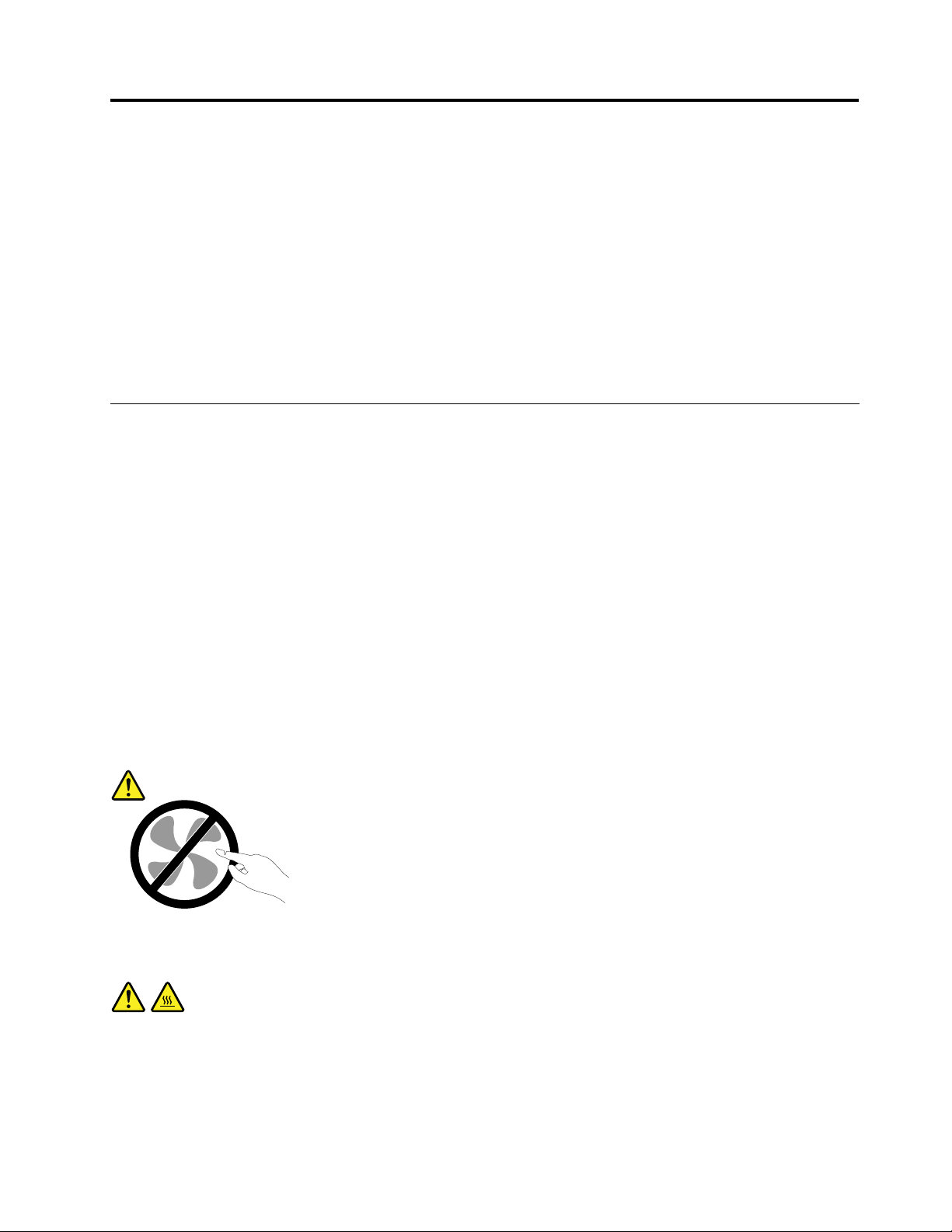
Vigtigesikkerhedsforskrifter
Paspå:
Førdubrugerdennebog,erdetvigtigt,atduharlæstalledesikkerhedsforskrifter,dergælder
fordetteprodukt.SeoplysningerneidetteafsnitogsikkerhedsoplysningerneiThinkCentreEdge
Sikkerhedsforskrifteroggarantioplysninger,derblevleveretsammenmeddetteprodukt.Vedatlæse
ogforstådissesikkerhedsforskrifterreducererdurisikoenforpersonskadeellerbeskadigelseaf
produktet.
HvisduikkelængereharenkopiafThinkCentreEdgeSikkerhedsforskrifteroggarantioplysninger,kandu
henteenPDF-versionfraLenovo
ThinkCentreEdgeSikkerhedsforskrifteroggarantioplysningerogdenneThinkCentreEdgeBrugervejledning
påeresprogpåLenovossupportwebsted.
®
ssupportwebstedpåhttp://www.lenovo.com/support.Dukanogsånde
Serviceogopgraderinger
Forsøgikkeselvatservicereetprodukt,medmindrekundesupportcentretharbedtdigomatgøredet,eller
hvisdeterangivetidokumentationen.Brugkunenserviceudbyder,derergodkendttilatreparereet
bestemtprodukt.
Bemærk:Nogledeleafcomputerenkanopgraderesellerudskiftesafkunden.Opgraderingerkaldestypisk
forekstraudstyr.Dele,derkanudskiftesafkunden,kaldesforCRU'er(CustomerReplaceableUnits).Lenovo
levererdokumentationmedenvejledning,nårkundenselvkaninstallereekstraudstyrellerudskifteCRU'er.
Duskalnøjefølgevejledningen,nårduselvinstallererellerudskifterdele.Nårcomputerenerslukket,det
vilsige,nårtændt-lampenikkelyser,betyderdetikkenødvendigvis,atderikkeerspændingiproduktet.
Kontrolléraltid,atdererslukketforstrømmen,ogatprodukteterafmonteretfrastrømkilden,indendufjerner
dæksletfraetproduktmednetledning.DererereoplysningeromCRU'eriKapitel5“Installationeller
udskiftningafhardware”påside29.Kontaktkundesupportcentret,hvisduharspørgsmål.
Selvomderikkeernogendele,derbevægersigicomputeren,nårnetledningenerafmonteret,skaldu
alligevelværeopmærksompåfølgendeadvarsler.
Paspå:
Farligebevægeligedele.Holdngreogandrelegemsdelevækfradetteområde.
Paspå:
FørduudskifterCRU'er,skalduslukkeforcomputeren.Venti3-5minutter,såcomputerenkan
afkøles,indenduåbnerdækslet.
©CopyrightLenovo2011
v
Page 8
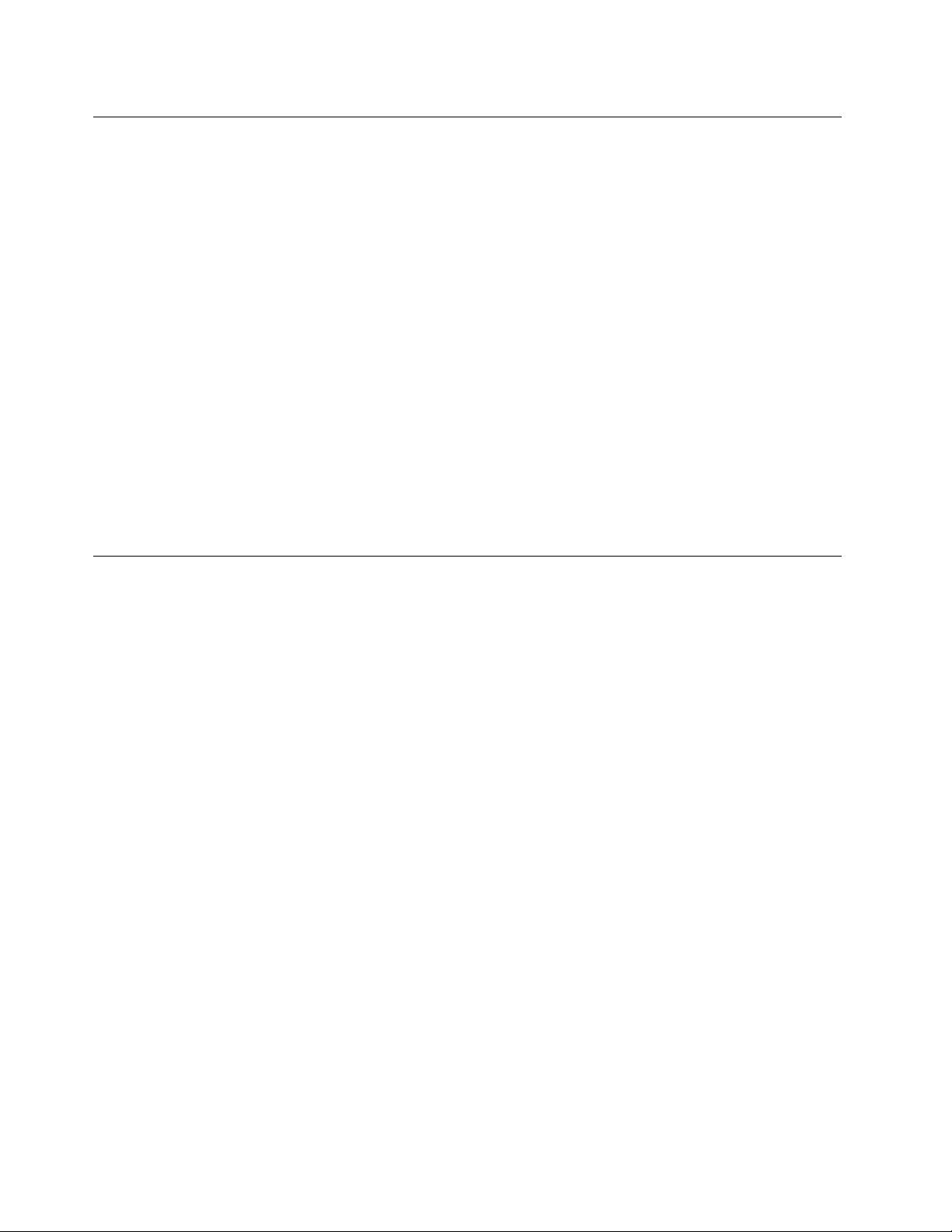
Undgåstatiskelektricitet
Statiskelektriciteterikkeskadeligformennesker.Imidlertidkandetbeskadigecomputerensdeleogudstyr.
Dele,dererfølsommeoverforstatiskelektricitet,kanblivebeskadiget,hvisduikkehåndtererdemkorrekt.
NårudpakkerekstraudstyrellerCRU'erud,måduførståbnedenantistatiskepose,nårdubliverbedt
omdetivejledningen.
Følgdisseforholdsreglerforatundgåstatiskelektricitet,nårduhåndtererekstraudstyrellerCRU'er,eller
nårcomputereneråben:
•Begrænsdinebevægelser.Nårdubevægerdig,skabesderstatiskelektricitetomkringdig.
•Håndtéraltidkomponenterneforsigtigt.T agfatikantenafadaptere,hukommelsesmodulerogandre
kredsløbskort.Røraldrigvedkredsløbene.
•Ladikkeandrerørevedkomponenterne.
•Nårduinstallererendel,dererfølsomoverforstatiskelektricitet,skalduladedenantistatiskeposemed
delenirørevedudvidelsesportensmetaldækselellervedenandenumaletmetaladepåcomputereni
mindsttosekunder.Detreducererstatiskelektricitetiposenogfradinkrop.
•Hvisdetermuligt,skalduinstalleredennyedeldirekteicomputeren,nårduhartagetdenudafden
antistatiskepose,udenatlæggedelenfradig.Hvisdetikkeermuligt,skaldulæggedenantistatiske
posepåenplanoveradeoglæggedelenpåposen.
•Dumåikkelæggedelenpåcomputerensdækselellerpåandetmetalliskmateriale.
Netledningerogomformere
Brugkundenetledningerogomformere,derleveresafproducenten.
Netledningerneskalværesikkerhedsgodkendt.ITysklandskaldetværeH05VV-F,3G,0,75mm
Iandrelandeskaldekorrektetyperanvendespåtilsvarendevis.
Rulaldrignetledningenomkringomformerenelleretandetobjekt.Detkanosse,knækkeellerbøje
netledningen.Detkanudgøreensikkerhedsrisiko.
Placéraltidnetledningerne,såderikketrædespådem,ellersådeikkekommeriklemme.
Beskytledningenogomformerenmodvæsker.Dumåf.eks.ikkeplacereledningenelleromformereni
nærhedenafhåndvaske,badekar,toiletterellerpågulve,derblivervasketmedydenderengøringsmidler.
Væskerkanforårsageenkortslutning,isærhvisnetledningenelleromformerenerblevetbeskadiget.Væsker
kanogsågradvisttærestikketpånetledningenog/ellerstikketpåomformeren,hvilketkanforårsage
overophedning.
Tilslutaltidnetledningerogsignalkableridenkorrekterækkefølge,ogkontrollér,atallenetledningerneer
korrekttilsluttetstikkontakterne.
Brugikkeomformere,hvorstikbeneneertærede,og/ellersomvisertegnpåoverophedning,f.eks.ødelagt
plastic.
Brugikkenetledninger,hvorstikkeneibeggeendervisertegnpåtæringelleroverophedning,ellerhvor
netledningenerødelagtpånogenmåde.
2
ellerbedre.
viThinkCentreEdgeBrugervejledning
Page 9
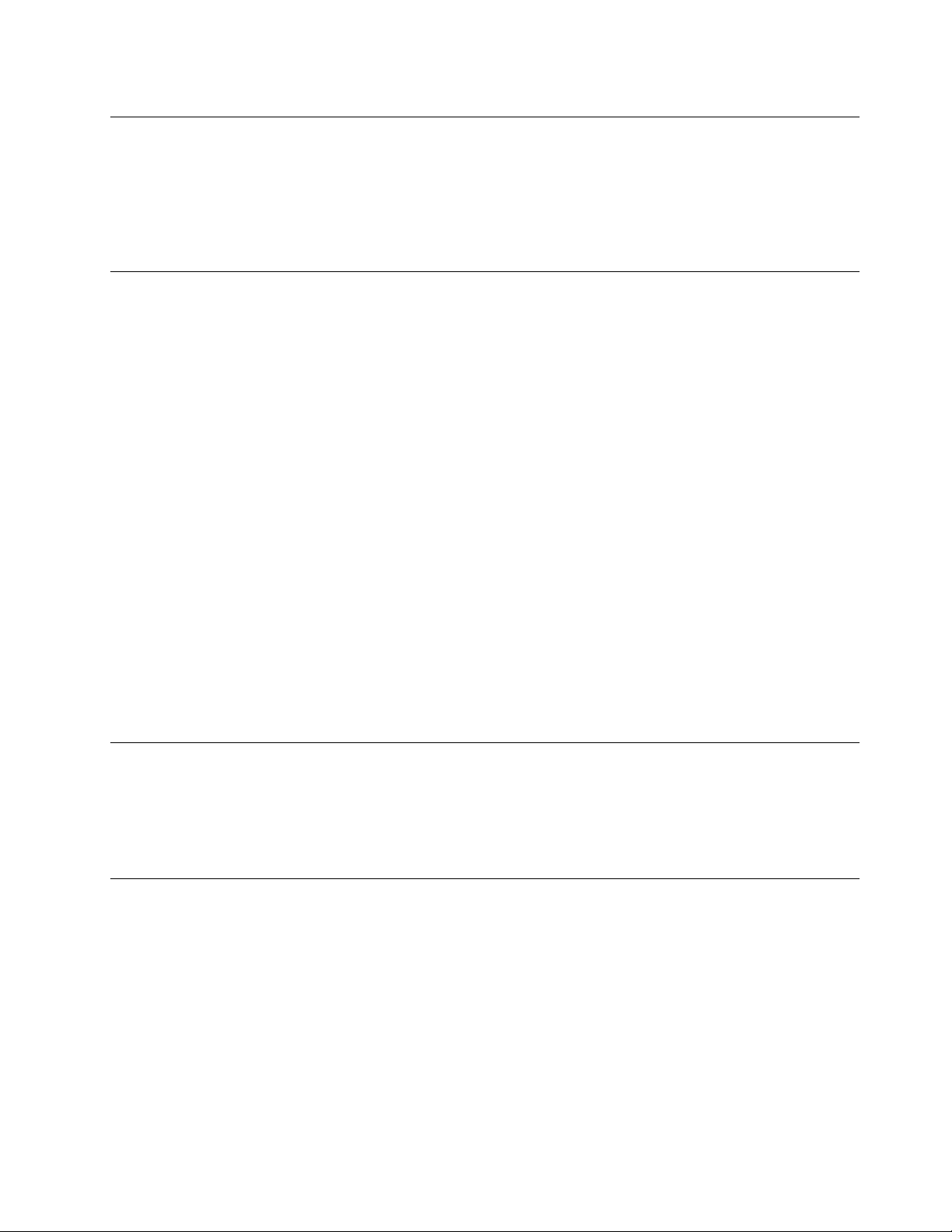
Forlængerledningeroglignendeudstyr
Kontrollér,atdeforlængerledninger,spændingsstabilisatorer,UPS(UninterruptiblePowerSupply)og
multistikdåser,somdubruger,kanhåndtereproduktetsstrømkrav.Dumåaldrigoverbelasteovennævnte
udstyr.Hvisdubrugermultistikdåser,måbelastningenikkeoverstigemultistikdåsensinputkapacitet.
Kontaktenelektrikerforatfåereoplysninger,hvisduharspørgsmålomstrømbelastning,strømkrav,
oginputkapacitet.
Stikogstikkontakter
Hvisdenstikkontakt,somduvilbrugesammenmedcomputerudstyret,erødelagtellertæret,måduikke
brugeden,førdenerudskiftetafenuddannetelektriker.
Dumåikkebøjeellerændrestikket.Hvisstikketerødelagt,skaldufåetnythosforhandleren.
Brugikkesammestikkontakt,somdubrugertilandreapparater,dertrækkerstoremængderstrøm.Du
risikerer,atustabilspændingødelæggercomputeren,dataellertilsluttedeenheder.
Nogleprodukterleveresmedettre-bensstik.Dissestikmåkunanvendessammenmedenstikkontaktmed
jordforbindelse.Deterensikkerhedsforanstaltning.Dumåikkeignoreredennesikkerhedsforanstaltning
vedatprøveatindsættestikketienstikkontaktudenjordforbindelse.Hvisduikkekanindsættestikket
istikkontakten,skaldukontakteenelektriker,såhankaninstallereengodkendtstikkontakt.Dumå
aldrigoverbelasteenstikkontakt.Dengenerellesystembelastningmåikkeoverstige80%afgrenens
strømkapacitet.Kontaktenelektrikerforatfåereoplysninger,hvisduharspørgsmålomstrømbelastning
oggrenensstrømkapacitet.
Kontrollér,atdenstikkontakt,dubruger,hardetkorrekteantalledninger,atdenernematkommetil,ogat
densiddertætpåudstyret.Dumåikkestrækkenetledningerheltud,dadetkanødelæggedem.
Kontrollér,atstikkontaktenlevererkorrektspændingogstrømtildetprodukt,duinstallerer.
Værforsigtig,nårdutilslutterogtagernetledningerudafstikkontakten.
Eksterneenheder
Deenestekablertileksterneenheder,dumåtilslutteellerafmontere,menscomputerenertændt,erUSB
(UniversalSerialBus)-og1394-kabler.Ellersrisikererduatbeskadigecomputeren.Ventmindstfem
sekundereftercomputerenerslukket,førduafmonterereksternekabler,foratundgåeventuelskade
påtilsluttedeenheder.
Varmeogventilation
Computere,vekselstrømsadaptereogandettilbehørgenererervarme,nårdeertændt,ognårbatteriet
oplades.Følgaltiddissegrundlæggendeforholdsregler:
•Ladikkecomputeren,vekselstrømsadapterenellertilbehørliggeiskødetellerandrestederpå
kroppenienlængereperiode,menscomputereneribrug,ellermensbatterietoplades.Computeren,
vekselstrømsadapterenogmegettilbehørgenererervarme,nårdeeridrift.Hviscomputereneriberøring
medkroppenilængeretid,kandetgiveubehagogisidsteendeforbrændinger.
•Dumåikkeopladebatterietellerbrugecomputeren,vekselstrømsadapterenellertilbehørnærved
brændbarematerialerellerpåsteder,hvordererrisikoforeksplosion.
•Ventilationshuller,blæsereogkølepladerleveresmedproduktetafsikkerhedsmæssigeårsagerogforat
giveenmerebehageligogpålideligdrift.Dukankommetilatblokeredisse,hvisdubrugercomputereni
©CopyrightLenovo2011
vii
Page 10
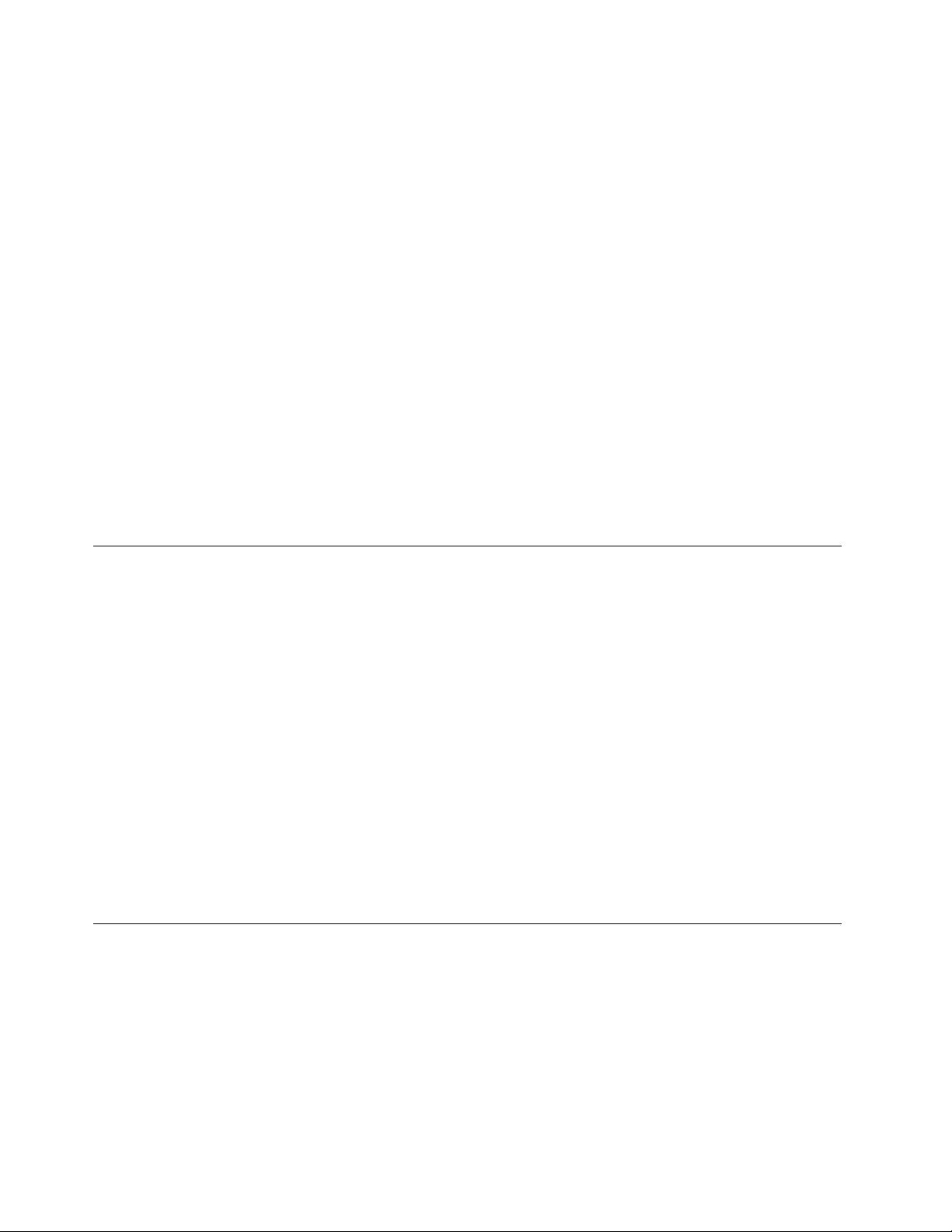
sengen,påensofa,ettæppeellerlignende.Dumåaldrigblokereellertildækkeventilationshullerne,og
dumåhellerikkedeaktivereblæserne.
Undersøgcomputerenmindsténganghvertredjemånedforatse,omderharsamletsigstøviden.Førdu
undersøgercomputeren,skalduslukkefordenogtagenetledningsstikketudafstikkontakten.Fjernderefter
støvfraluftgitreoghulleridækslet.Hvisderharsamletsigstøvudvendigt,skalduogsåundersøgeom
dererstøvindvendigt,herunderpåkølepladenogiluftgitreogblæsere.Fjerneventueltstøv.Duskalaltid
slukkeforcomputerenogtrækkestikketudafstikkontakten,førduåbnerdækslet.Duskalundgåatbruge
computereniområder,derliggernærmereend60centimeterfraområdermedmegettrak.Hvisduikke
kanundgådet,skalduundersøgecomputerenogrengøredenoftere.
Følgdissegrundlæggendeforholdsregler.Detøgerdinegensikkerhedogforøgercomputerensydeevne.
•Sørgfor,atdæksleterlukket,nårcomputerenersattil.
•Undersøgregelmæssigtcomputerensydersideforatse,omderharsamletsigstøv.
•Fjernstøvfraluftgitreoghulleridækslet.Detkanværenødvendigtatrengørecomputerenoftere,hvis
denerplaceretpåetsted,hvorderermegetstøvetellermegettrak.
•Blokérikkeventilationshullerne.
•Benytikkecomputeren,mensdenstårietskabellerlignende,dadetkanøgerisikoenforoverophedning.
•Temperaturenpåluftstrømmenindicomputerenmåikkeoverstige35°C(95°F).
•Installérikkeluftltreringsudstyr.Detkanforhindrekorrektkøling.
Driftsbetingelser
Detoptimaledriftsmiljøforcomputerener10°C-35°C(50°F-95°F)medenluftfugtighedmellem35-80%.
Hviscomputerenbliveropbevaretellertransporteretvedtemperaturerlavereend10°C(50°F),skaldu
langsomtladecomputerenvarmeoptilenoptimaldriftstemperaturpå10°C-35°C(50°F-95°F)førbrug.
Detkantageoptiltotimerunderekstremeforhold.Hvisduikkeladercomputerenopnåenoptimal
temperatur,førdubrugerden,risikererduuopretteligeskaderpåcomputeren.
Hvisdetermuligt,skalduplacerecomputerenietvelventileretogtørtlokale,ogikkeidirektesol.
Undgåathaveelektriskeapparatersomf.eks.ventilatorer,radioer,forstærkedehøjtalereogmikroovnetæt
påcomputeren,fordidestærkemagnetfelter,dergenereresafdisseapparater,kanbeskadigeskærmen
ogdatapåharddisken.
Sætikkedrikkevarerovenpåellervedsidenafcomputerenellertilsluttedeenheder.Hvisduspildervæske
påellericomputerenellerentilsluttetenhed,kanderopståenkortslutningellerandenskade.
Undgåspisningellerrygninghenovertastaturet.Derkanopståskader,hvisderkommerkrummereller
askeitastaturet.
Sikkerhedsforskrifterformodem
Paspå:
ForatreducererisikoenforbrandskaldukunbrugeenNr.26AWG-telekommunikationsledningeller
større(f.eks.Nr.24AWG),dererangivetafUnderwritersLaboratories(UL)ellercerticeretafCSA
(CanadianStandardsAssociation).
Følgdissegrundlæggendesikkerhedsforskrifter,nårdubrugerteleudstyrforatnedsætterisikoenforbrand,
elektriskstødellerpersonskade:
•Tilslutaldrigtelefonledningeritordenvejr.
viiiThinkCentreEdgeBrugervejledning
Page 11
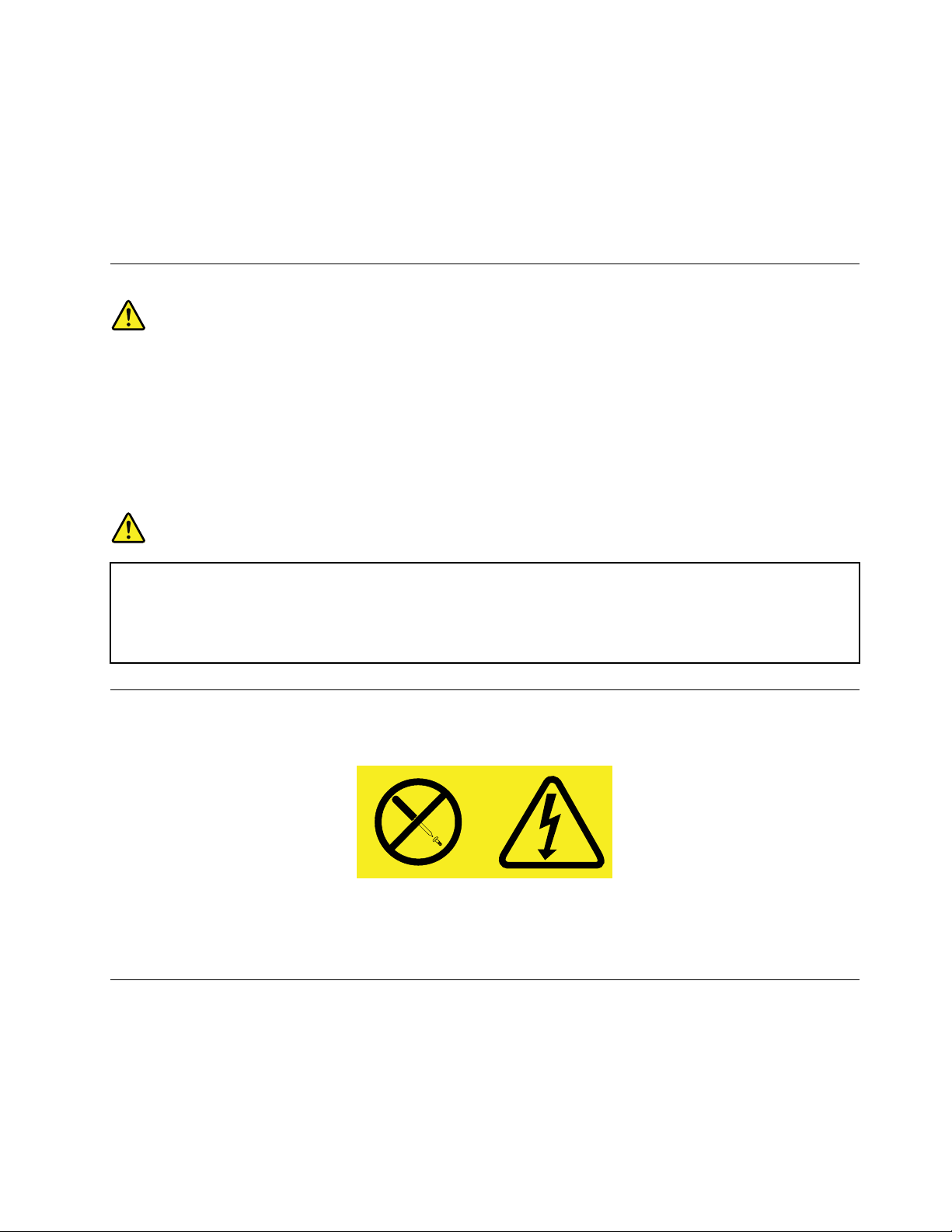
•Installéraldrigtelefonstikivådelokaliteter,medmindrejackstikketerberegnettilvådelokaliteter.
•Røraldrigveduisoleredetelefonledningerellerterminalstik,medmindretelefonledningenerafmonteret
franetværksinterfacet.
•Værforsigtig,nårduinstallererellerændrerentelefonforbindelse.
•Brugikkeentelefon(bortsetfraentrådløs)itordenvejr.Dererfareforelektriskstødfralynnedslag.
•Brugikketelefonentilatrapportereetgasudslipinærhedenafudslippet.
Sikkerhedsforskrifterforlaser
Paspå:
Bemærkfølgende,nårlaserprodukter(f.eks.CD-ROM'er,DVD-drev,beroptiskeenhedereller
sendere)erinstalleret:
•Fjernikkedækslerne.Fjernikkelaserproduktetsdæksler.Detkanresultereialvorligstrålingsfare.
Enhedenindeholderingendele,derkanudskiftesellerrepareres.
•Brugafjusteringsknapperellerudførelseafjusteringerellerandreprocedurerenddem,derer
beskrevether,kanresultereialvorligstrålingsfare.
Fare!
Visselaserprodukterindeholderenindbyggetklasse3Aellerklasse3Blaserdiode.Bemærk
følgende.
Laserstråling,nårdeneråben.Seikkedirekteindilaserstrålen,ogbenytikkeoptiskeinstrumenter
tilatseindilaserstrålen.Undgådirektelaserstråling.
Sikkerhedsforskrifterforstrømforsyning
Dumåaldrigfjernedæksletfrastrømforsyningsenhedenellerfraandredelemeddennemærkat.
Dererfarligspænding,strømogfarligeenerginiveaueriallekomponenter,hvordennemærkatsidderpå.
Dissekomponenterindeholderingendele,derkanudskiftesellerrepareres.Kontaktenservicetekniker,hvis
dumener,dererproblemermedenafdissedele.
Rengøringogvedligeholdelse
Detervigtigtatrenholdecomputerenogskrivebordet.Slukforcomputeren,ogafmontérnetledningen,
førdurengørcomputeren.Sprøjtikkeydenderengøringsmidlerdirektepåcomputeren,ogbrugikke
brændbarerengøringsmidler.Komrengøringsmidletpåenblødklud,ogtørcomputerensoveraderaf.
©CopyrightLenovo2011
ix
Page 12
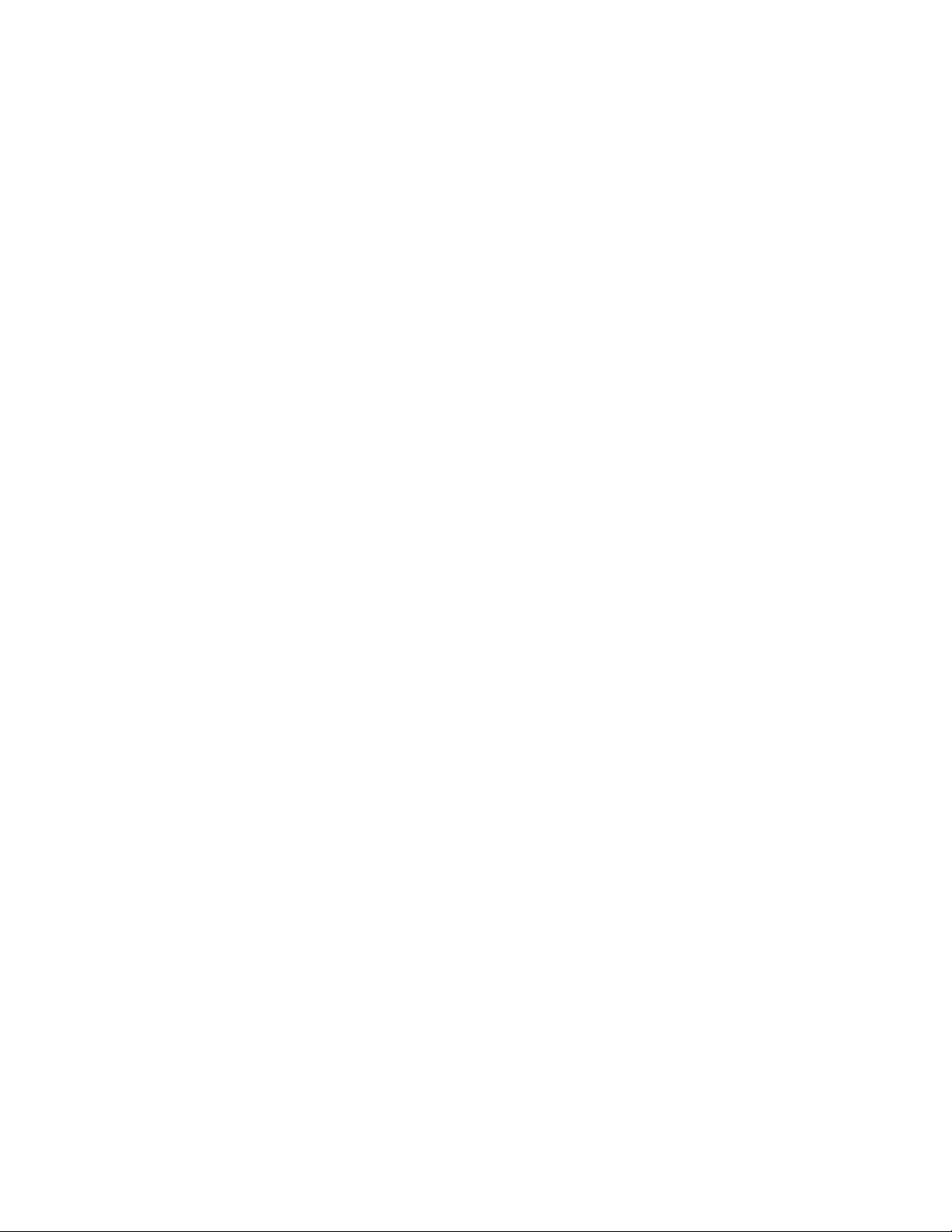
xThinkCentreEdgeBrugervejledning
Page 13
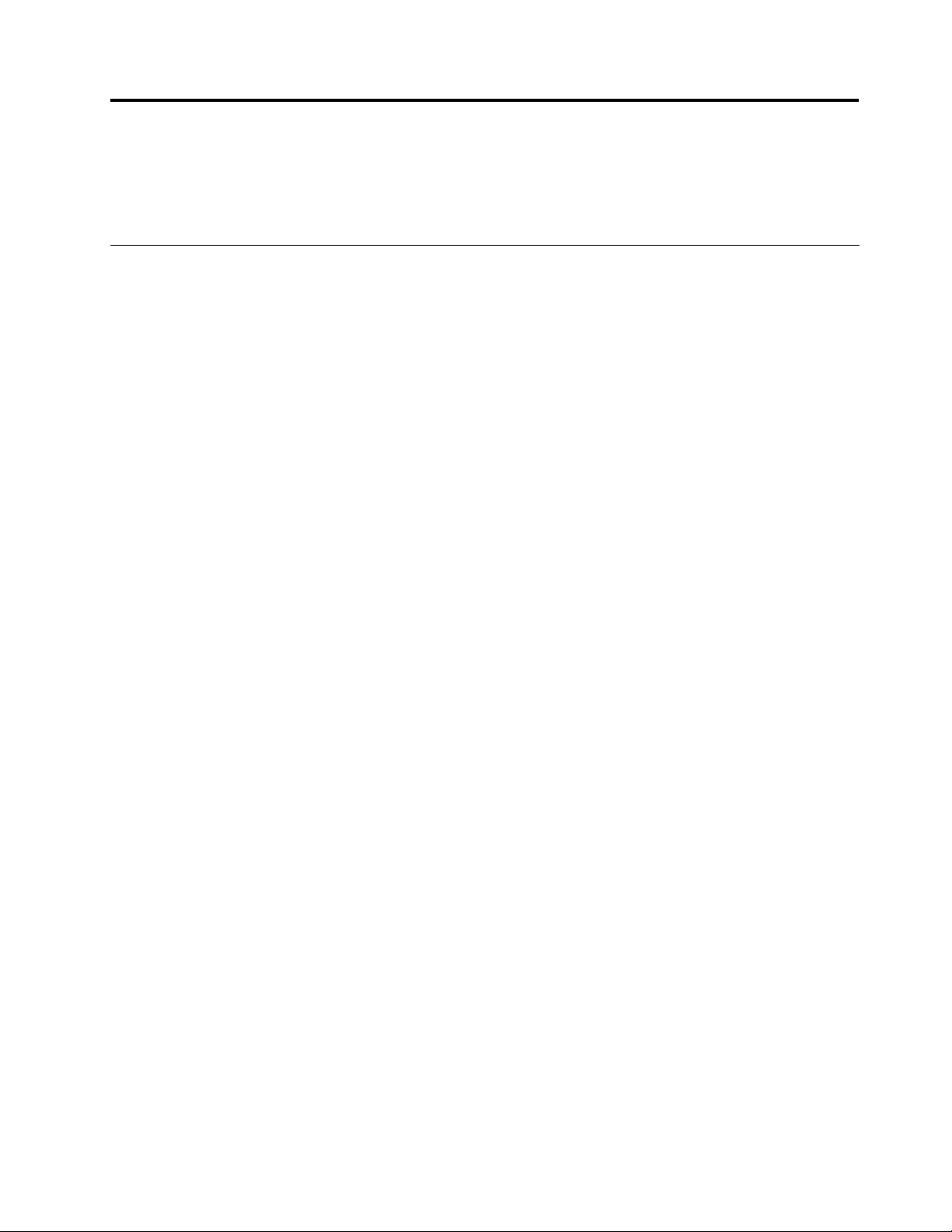
Kapitel1.Produktoversigt
Dettekapitelindeholderoplysningeromcomputerensfaciliteter,specikationer,programmerfraLenovo,
placeringenafstik,komponenter,delepåsystemkortetoginternedrev.
Faciliteter
Detteafsnitomhandlercomputerfunktionerne.Oplysningernedækkereremodeller.
Gøretaffølgendeforatseoplysningeromdinspecikkemodel:
•GåindiprogrammetSetupUtilityvedatfølgeinstruktionerneiKapitel7“BrugafprogrammetSetup
Utility”påside67
•KlikpåStartiWindows-miljøet,højreklikpåComputer,ogvælgEgenskaberforatseoplysningerne.
Mikroprocessor
Computerenleveresmedenaffølgendemikroprocessorer(størrelsenpådeninternecachevariererefter
modeltype):
•Intel
®
Core™i3-mikroprocessor
•IntelCorei5-mikroprocessor
•IntelCorei7-mikroprocessor
•IntelCeleron
•IntelPentium
.VælgderefterMain➙SystemSummaryforatseoplysningerne.
®
-mikroprocessor
®
-mikroprocessor
Hukommelse
ComputerenunderstøtteroptilreDDR3UDIMM-moduler(DoubleDataRate3UnbufferedDualInline
MemoryModule).
Internedrev
•Optiskdrev:DVDellerDVD-RW(valgfrit)
•SATA-harddisk(SerialAdvancedTechnologyAttachment)
Bemærk:ComputerenunderstøtterSATA2.0-ogSATA3.0-enheder.Dererereoplysningeriafsnittet
“Placeringafdelenepåsystemkortet”påside12
.
Videosubsystem
•IndbyggetgrakkorttiletVGA-stik(VideoGraphicsArray)ogetDisplayPort-stik
•StiktilPCIExpress-grakkort(x16)påsystemkortettilseparatgrakkort
Lydsubsystem
•IndbyggetHD-lyd(high-denition)
•Stiktillydindgang,lydudgangogmikrofonpåbagsiden
•Mikrofonstikogstiktilhovedtelefonpåforsiden
•Internhøjtaler(vissemodeller)
©CopyrightLenovo2011
1
Page 14
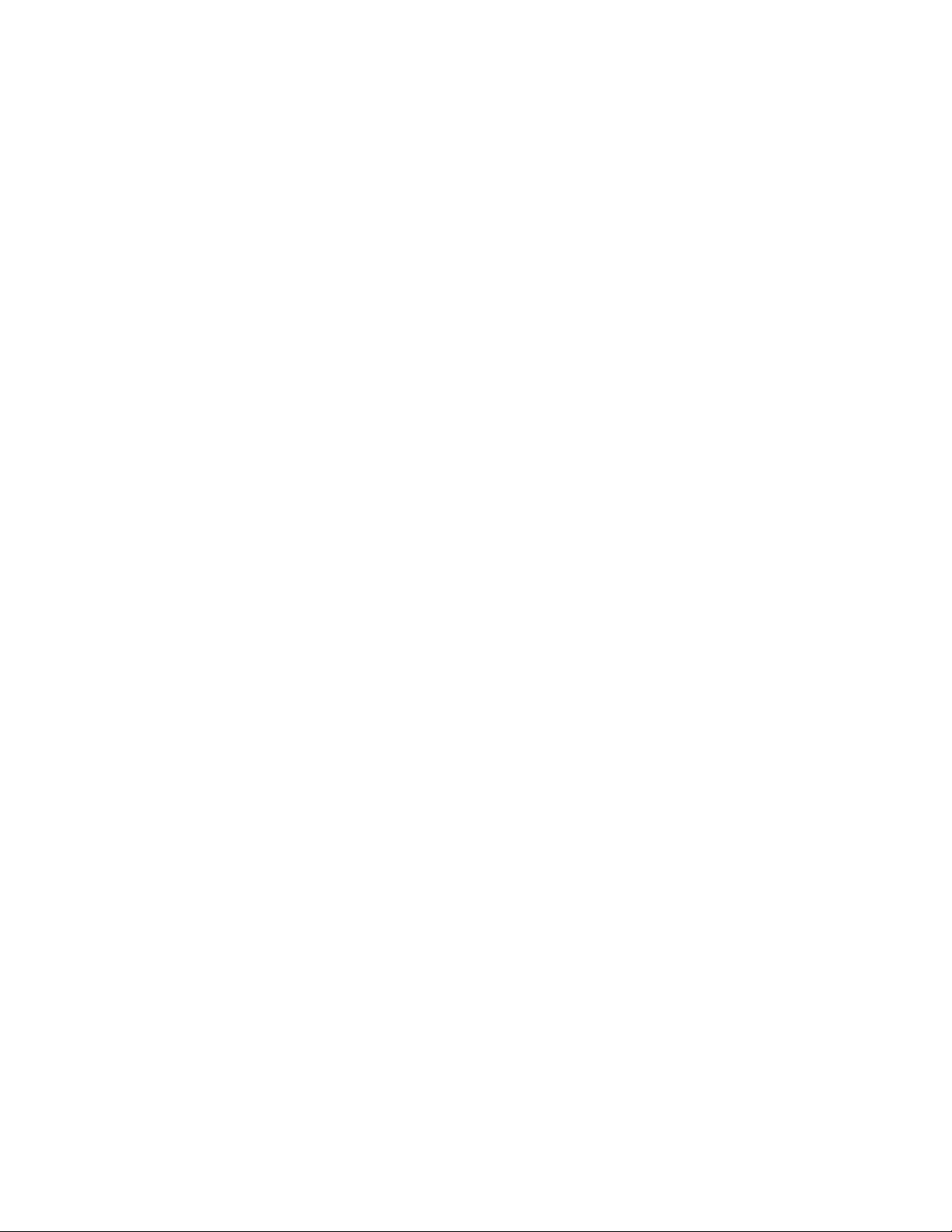
Tilslutningsmuligheder
•IndbyggetEthernet-kontrolenhed(100/1000mbit/s)
•PCI-faxmodem(vissemodeller)
Systemstyringsfunktioner
•MulighedforatlagreresultaterafPOST-testafhardware.
•DMI(DesktopManagementInterface)
DMI(DesktopManagementInterface)giverbrugereenfællessti,hvordekanfåadgangtiloplysningerom
alleaspekterafencomputer,herunderprocessortype,installationsdato,tilsluttedeprintereogandreydre
enhederogstrømkildersamtenvedligeholdelsesoversigt.
•IntelStandardManageability
IntelStandardManageabilityerhardware-ogrmwareteknologi,sombyggerbestemtfunktionalitetind
icomputereforatgøredemlettereogbilligereforvirksomhederatovervåge,vedligeholde,opdatere,
opgradereogreparere.
•ErP-compliancetilstand
ErP-compliancetilstand(Energy-relatedProductsDirective)reducererforbrugetafelektricitet,
nårcomputereneristandbytilstandellerslukket.Dererereoplysningeriafsnittet“Aktivér
ErP-compliancetilstand”påside70
.
•PXE(PrebootExecutionEnvironment)
PrebootExecutionEnvironmenteretmiljøtilstartafcomputerevedhjælpafetnetværksinterface,somer
uafhængigtafdatalagerenheder(f.eks.enharddisk)ellerinstalleredestyresystemer.
•SMC(SecureManagedClient)(vissemodeller)
NoglecomputereerklientertilSMC-StorageArray-løsningen,hvilketbetyder,atdeikkeharinterne
harddiskeellerprogrammer,somkommerfraLenovo.
•SmartPerformance-valg
FunktionenSmartPerformance-valggørdetmuligtforcomputerenatkøremedbedreakustiskydelse
ellerbedretemperaturhåndtering.Læsafsnittet“SmartPerformance-valg”påside71.
•SMBIOS(SystemManagementBasicInput/OutputSystem)ogSM-software
SMBIOS-specikationendenererdatastrukturerogadgangsmetoderienBIOS,somgørdetmuligtfor
enbrugerelleretprogramatlagreoghenteoplysninger,somerspecikkefordenpågældendecomputer.
•WakeonLAN
WakeonLANerenEthernet-computernetværksstandard,sombevirker,atencomputerkantændeseller
aktiveresafennetværksmeddelelse.Meddelelsensendessomregelafetprogram,derkørerpåenanden
computerpådetsammeLAN(LocalAreaNetwork).
•WakeonRing
WakeonRing,ogsåkaldetWakeonModem,erenspecikation,somgørdetmuligtforunderstøttede
computereogenhederatgenoptagenormaldriftfraslumre-ellerdvaletilstand.
•WMI(WindowsManagementInstrumentation)(WMI)
WMI(WindowsManagementInstrumentation)eretsætafudvidelserafWDM(WindowsDriverModel).
Dettilførerstyresystemetengrænseade,hvorigennemanvendtekomponenterlevereroplysninger
ogmeddelelser.
2ThinkCentreEdgeBrugervejledning
Page 15
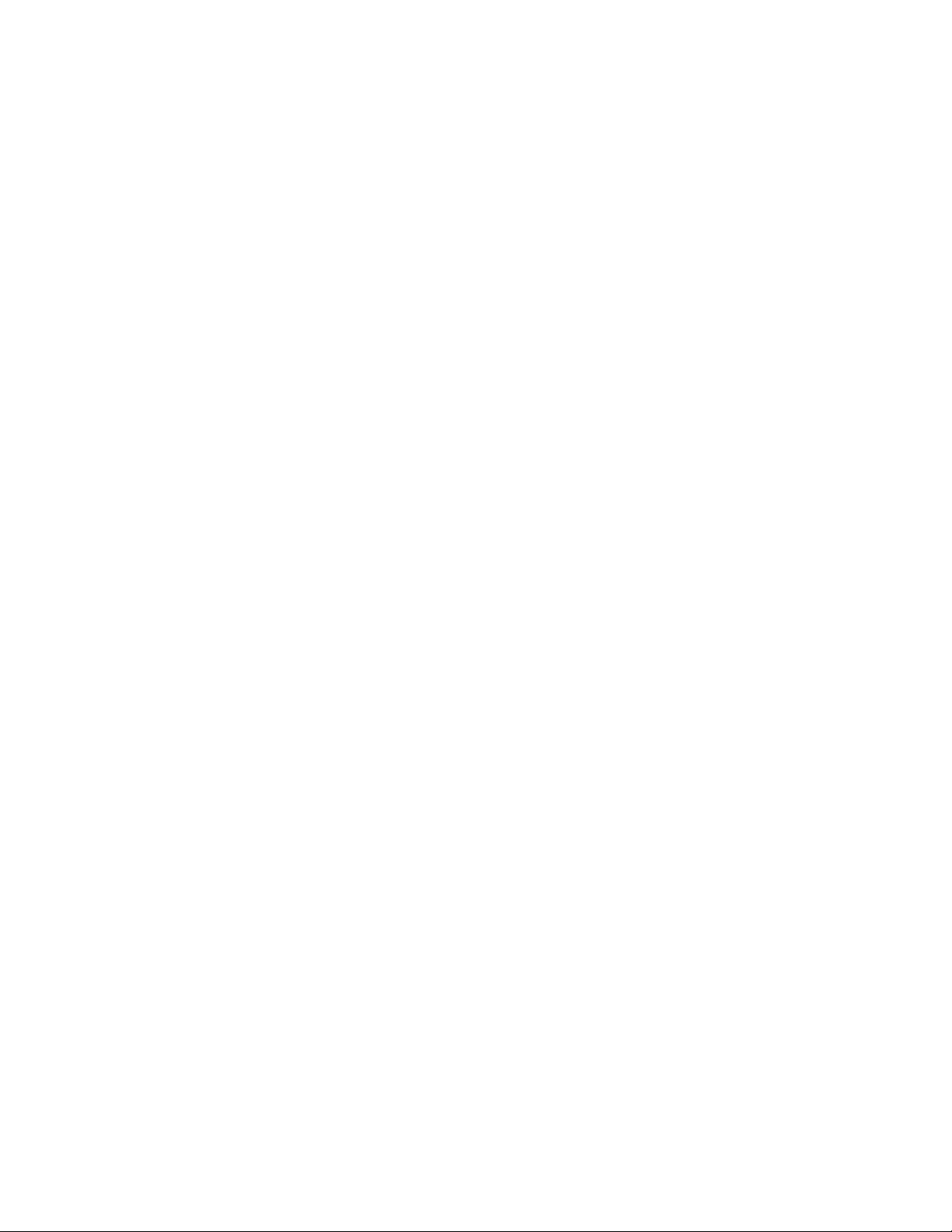
I/O-funktioner(Input/Output)
•9-bensserieltstik(étstandardogétsomekstraudstyr)
•OtteUSB-stik(UniversalSerialBus)(topåforsidenogsekspåbagsiden)
•EtEthernet-stik
•EtDisplayPort-stik
•EtVGA-skærmstik
•EtPersonalSystem/2-tastaturstik(PS/2)(valgfrit)
•EtstiktilPS/2-mus(ekstraudstyr)
•Trelydstik(stiktillydindgang,lydudgangogmikrofon)påbagsiden
•Tolydstik(mikrofonoghovedtelefon)påforsiden
Dererereoplysningeri“Stik,kontrollerogindikatorerpåcomputerensforside”påside8
og“Stikpå
computerensbagside”påside9.
Udvidelsesmuligheder
•Énbåstildiskettedrev
•Énbåstiloptiskdrev
•TostiktilPCI-kort
•EtstiktilPCIExpress-kort(x1)
•EtstiktilPCIExpress-grakkort(x16)
Strømforsyning
Computerenleveresmeden240Wstrømforsyningmedautomatiskspændingsvælger.
Sikkerhedsfunktioner
•ProgrammetComputraceAgentintegreretirmware
•Stiktilkontakttilregistreringafdæksel(kaldesogsådækselføler)(valgfrit)
•Mulighedforataktivereellerdeaktivereenenhed
•MulighedforataktivereellerdeaktivereUSB-stikindividuelt
•Tastaturmedngeraftrykslæser(leveressammenmedvissemodeller)
•Startkodeord(POP),administratorkodeordogharddiskkodeordforatforhindreuautoriseretbrugaf
computeren
•Kontrolafstartsekvens
•Startudentastaturellermus
•Mulighedforatbrugeenkabellås(Kensington-lås)
•Mulighedforatbrugeenhængelås
DererereoplysningeriafsnittetKapitel4“Sikkerhed”påside23
.
Forudinstalleredeprogrammer
Computerenleveresmedforudinstalleredeprogrammer,sådukanarbejdenemmereogmeresikkert.Der
erereoplysningeriafsnittet“Oversigtoverprogrammer”påside5
.
Forudinstalleretstyresystem
Kapitel1.Produktoversigt3
Page 16
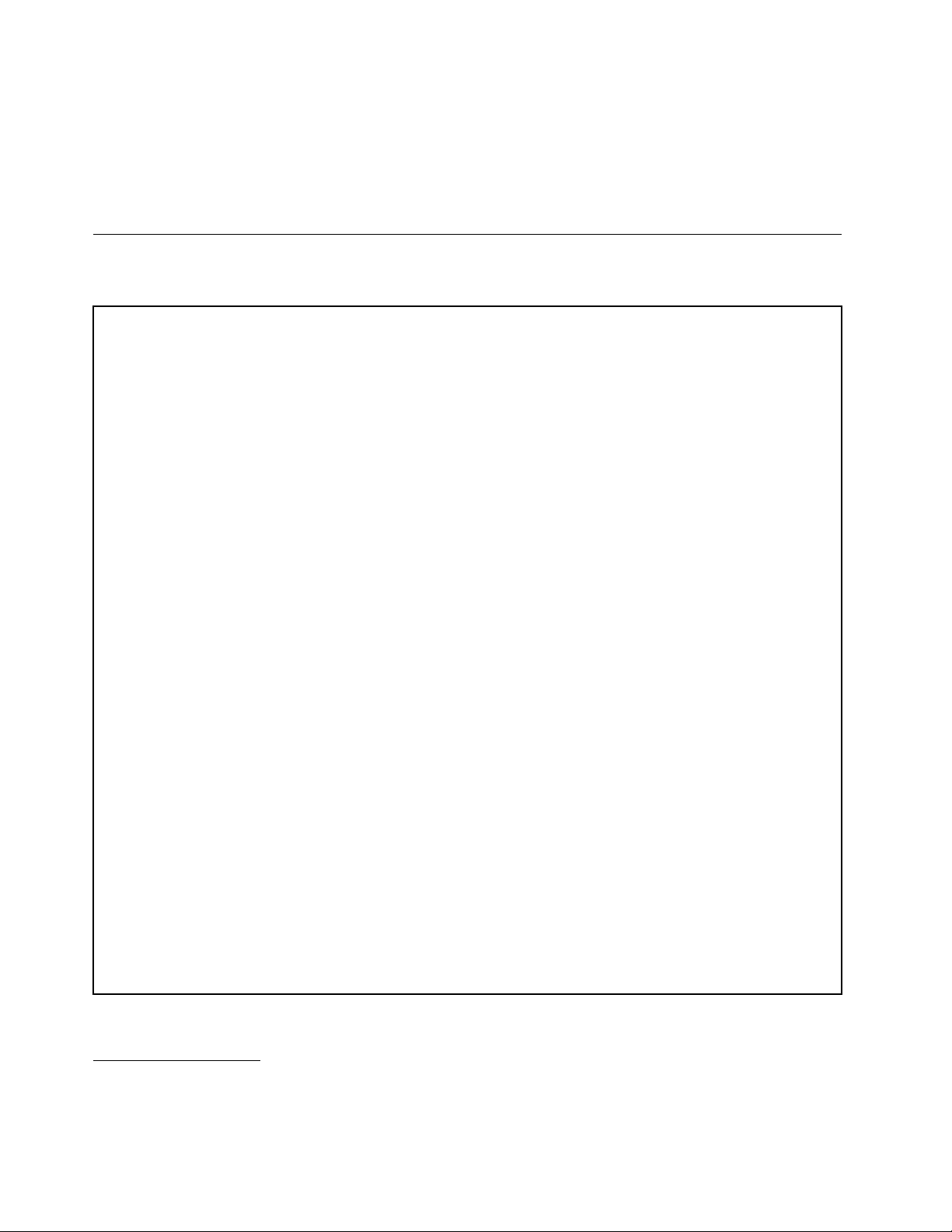
ComputerenleveresmedstyresystemetMicrosoft
®
Windows
®
7.
Operativsystemet/-systemerne,certiceretellerkompatibilitetstestet
•Linux
•MicrosoftWindowsXPProfessionalSP3
Specikationer
Detteafsnitbeskrivercomputerensfysiskespecikationer.
Dimensioner
Bredde:100,7mm
Højde:335,5mm
Dybde:382mm
Vægt
Maksimumkongurationvedlevering:6kg(udenemballage)
Maksimumkongurationvedlevering:8,5kg(medemballage)
Driftsbetingelser
•Lufttemperatur:
Idrift:10°Ctil35°C(50°Ftil95°F)
Ikkeidrift:-40°Ctil60°C(-40°Ftil140°F)
Ikkeidrift:-10°Ctil60°C(14°Ftil140°F)(udenpakke)
•Luftfugtighed:
Idrift:20%til80%(ingenkondens)
Ikkeidrift:20%til90%(ingenkondens)
•Højde:
Idrift:-15,2til3.048m
Ikkeidrift:-15,2til10.668m
Elektriskinput
•Spænding:
–Lavtområde:
Minimum:100Vvekselstrøm
Maksimum:127Vvekselstrøm
Intervalforinputfrekvens:50til60Hz
–Højtområde:
Minimum:200Vvekselstrøm
Maksimum:240Vvekselstrøm
Intervalforinputfrekvens:50til60Hz
1
(afhængerafmodellen)
1.Detellerdeoperativsystemer,dervisesher,certiceresellertestesforkompatibilitetpådettidspunkt,hvordenne
vejledningtrykkes.AndrestyresystemeranerkendesmåskeafLenovosomværendekompatiblemedcomputeren,
efteratdennevejledningertrykt.Listenkanændres.Dukanafgøre,ometstyresystemerblevetcerticereteller
testetforkompatibilitet,vedatbesøgeleverandørenswebsted.
4ThinkCentreEdgeBrugervejledning
Page 17
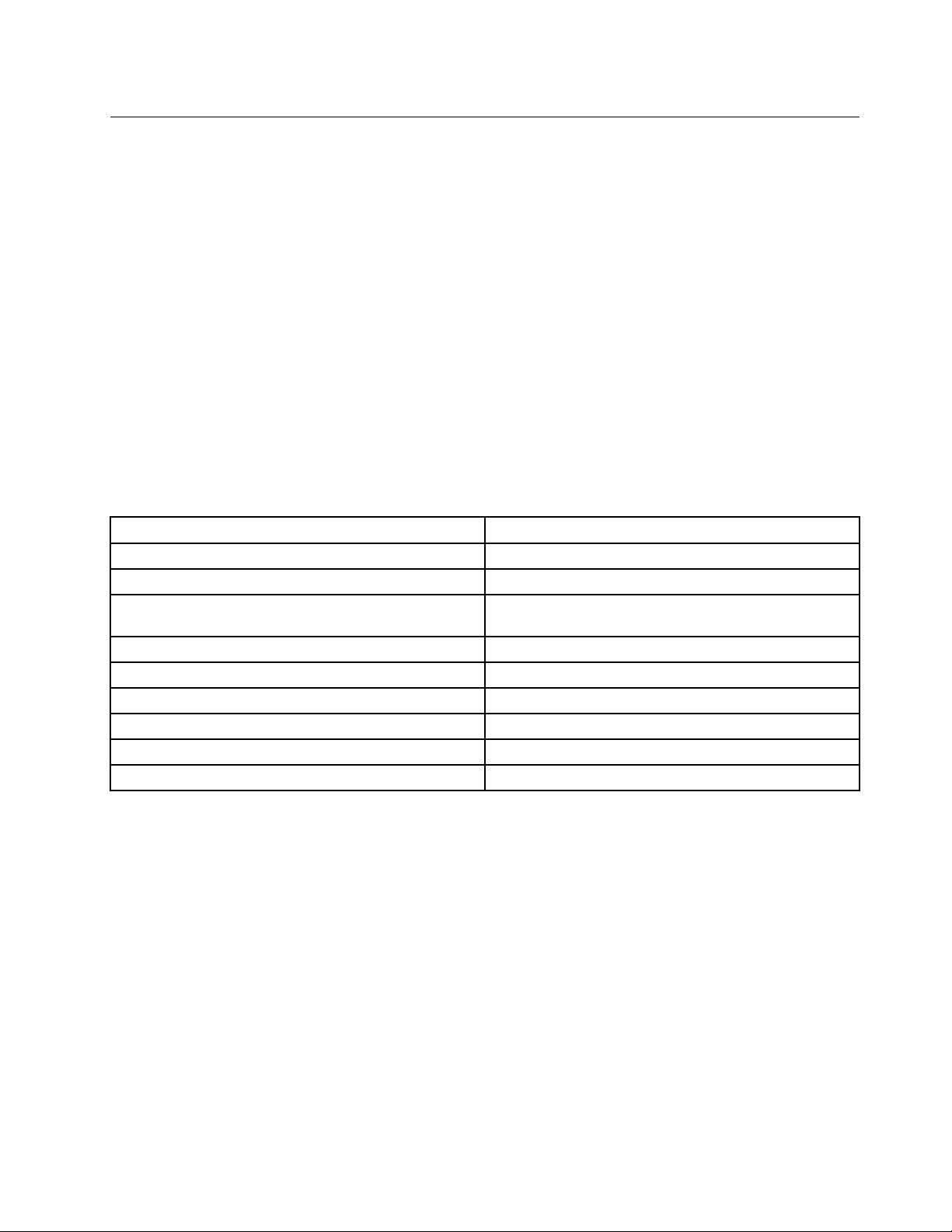
Oversigtoverprogrammer
ComputerenleveresmedetforudinstalleretstyresystemogereforudinstalleredeprogrammerfraLenovo.
ProgrammerfraLenovo
FølgendeprogrammerleveresafLenovo,sådukanforbedreproduktivitetenogreduceredeomkostninger,
dererforbundetmedvedligeholdelseafcomputeren.Deprogrammer,derleveressammenmedcomputeren,
kanvariereafhængigtafcomputermodellenogdetforudinstalleredestyresystem.
LenovoThinkVantageT ools
ProgrammetLenovoThinkVantage
forskelligeværktøjer,somkanhjælpedigtilatudføreditarbejdepånemogsikkervis.
KlikpåStart➙Alleprogrammer➙LenovoThinkVantageT oolsforatfåadgangtilprogrammetLenovo
ThinkVantageTools.
Følgendetabelviserdeprogrammer,somdukanfåadgangtilfraprogrammetLenovoThinkVantageTools.
Duåbneretprogramvedatdobbeltklikkepådettilhørendeikon.
Tabel1.NavnepåprogramikoneriLenovoThinkVantageTools
®
Toolsførerdigtilenrækkeoplysningeroggivernemadgangtil
Programnavn
CreateRecoveryMedia
FingerprintSoftware
LenovoSolutionCenterellerLenovoThinkVantage
Toolbox
ThinkVantagePasswordManager
ThinkVantagePowerManager
ThinkVantageRescueandRecovery
ThinkVantageSystemUpdateOpdateringogstyreprogrammer
CommunicationsUtility
ViewManagerViewManager
®
NavnpåikoniLenovoThinkVantageT ools
FactoryRecovery-diske
Fingeraftrykslæser
Systemsundhedogfejlnding
Opbevaringsstedtilkodeord
Strømfunktioner
Udvidetsikkerhedskopieringogretablering
Webkonference
LenovoWelcome
ProgrammetLenovoWelcomeintroducererdigtilnogleinnovative,indbyggedeLenovo-faciliteteroghjælper
diggennemnoglefå,vigtigekongurationsfunktioner,sådukanfåmestmuligtudafcomputeren.
FingerprintSoftware
Meddenindbyggedengeraftrykslæser,somndespåvissetastaturer,kanduregistrereditngeraftryk
ogknyttedettilstartkodeordet,harddiskkodeordetogadministratorkodeordet.Pådenmådekan
ngeraftryksgodkendelseerstattekodeordogsikrebådeenkelogsikkerbrugeradgang.Tastaturmed
ngeraftrykslæserndeskuntiludvalgtecomputereellerkankøbessomekstraudstyrtilcomputere,der
understøtterbrugenafdet.
LenovoSolutionCenter
Bemærk:Afhængigtafdendato,hvordincomputerblevfremstillet,erdincomputerenten
forudinstalleretmedprogrammetLenovoSolutionCenterellerprogrammetLenovoThinkVantageToolbox
tilfejlndingsformål.DererereoplysningeromprogrammetLenovoThinkVantageToolboxi“Lenovo
ThinkVantageToolbox”påside6.
Kapitel1.Produktoversigt5
Page 18
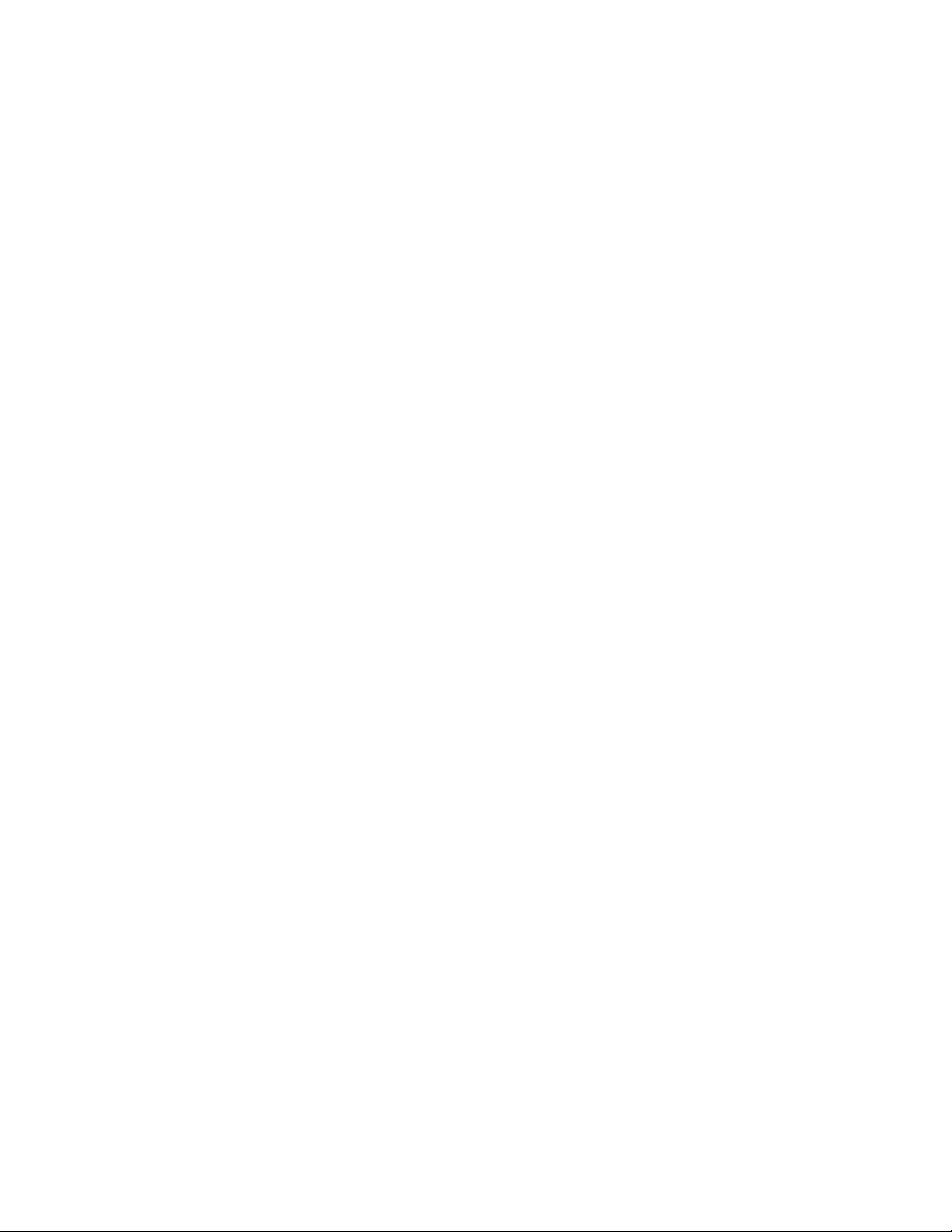
ProgrammetLenovoSolutionCentergiverdigmulighedforatfejlndeogløsecomputerproblemer.Det
omfatterfejlndingstest,indsamlingafsystemoplysninger,sikkerhedsstatusogsupportoplysningersamtråd
ogtiptilatopnåmaksimalsystemydeevne.Dererereoplysningeri“LenovoSolutionCenter”påside96.
LenovoThinkVantageToolbox
Bemærk:Afhængigtafdendato,hvordincomputerblevfremstillet,erdincomputerentenforudinstalleret
medprogrammetLenovoSolutionCenterellerprogrammetLenovoThinkVantageToolboxtil
fejlndingsformål.DererereoplysningeromprogrammetLenovoSolutionCenteri“LenovoSolution
Center”påside96.
ProgrammetLenovoThinkVantageToolboxhjælperdigmedatvedligeholdecomputeren,forbedre
computersikkerheden,fejlndecomputeren,fåmerekendskabtildeinnovativeteknologierfraLenovoog
medatfåereoplysningeromcomputeren.Dererereoplysningeri“LenovoThinkVantageToolbox”
påside96.
ProductRecovery
DukanbrugeprogrammetProductRecoverytilatretablereharddiskensoprindeligeindhold.
ThinkVantagePasswordManager
ProgrammetThinkVantagePasswordManagerregistrererogudfylderautomatiskgodkendelsesoplysninger
tilWindows-programmerogwebsteder.
Bemærkninger:HvisikonetOpbevaringsstedtilkodeordiprogrammetLenovoThinkVantageToolser
nedtonet,angiverdet,atduskalinstallereprogrammetThinkVantagePasswordManager,førduaktiverer
funktionerne.DuinstallererprogrammetThinkVantagePasswordManagerpåfølgendemåde:
1.KlikpåStart➙Alleprogrammer➙LenovoThinkVantageT ools,ogdobbeltklikpåOpbevaringssted
tilkodeord.
2.Følgvejledningenpåskærmen.
3.Nårinstallationsprocessenergennemført,erikonetOpbevaringsstedforkodeordaktiveret.
ThinkVantagePowerManager
ProgrammetThinkVantagePowerManagerindeholdernem,eksibelogfuldstændigstrømstyring
forThinkCentre®Edge-computeren.MedprogrammetThinkVantagePowerManagerkandujustere
strømindstillingerne,sådufårdenbedstebalancemellemydeevneogstrømbesparelse.
ThinkVantageRescueandRecovery
ProgrammetThinkVantageRescueandRecoveryerenløsningtilgenopretningogretableringiform
aftrykpåenenkeltknap.Løsningeninkludereretsætretableringsværktøjer,somhjælperdigmedat
foretagefejlnding,skaffehjælpogretablerecomputereneftersystemnedbrud,selvhvisduikkekanstarte
Windows-styresystemet.
Bemærk:HvisikonetUdvidetsikkerhedskopieringogretableringiprogrammetLenovoThinkVantage
Toolsernedtonet,angiverdet,atduskalinstallereprogrammetThinkVantageRescueandRecovery,førdu
aktivererfunktionerne.InstallerprogrammetThinkVantageRescueandRecoverypåfølgendemåde:
1.KlikpåStart➙Alleprogrammer➙LenovoThinkVantageTools,ogdobbeltklikpåUdvidet
sikkerhedskopieringogretablering.
2.Følgvejledningenpåskærmen.
3.Nårinstallationsprocessenergennemført,erikonetUdvidetsikkerhedskopieringogretablering
aktiveret.
6ThinkCentreEdgeBrugervejledning
Page 19
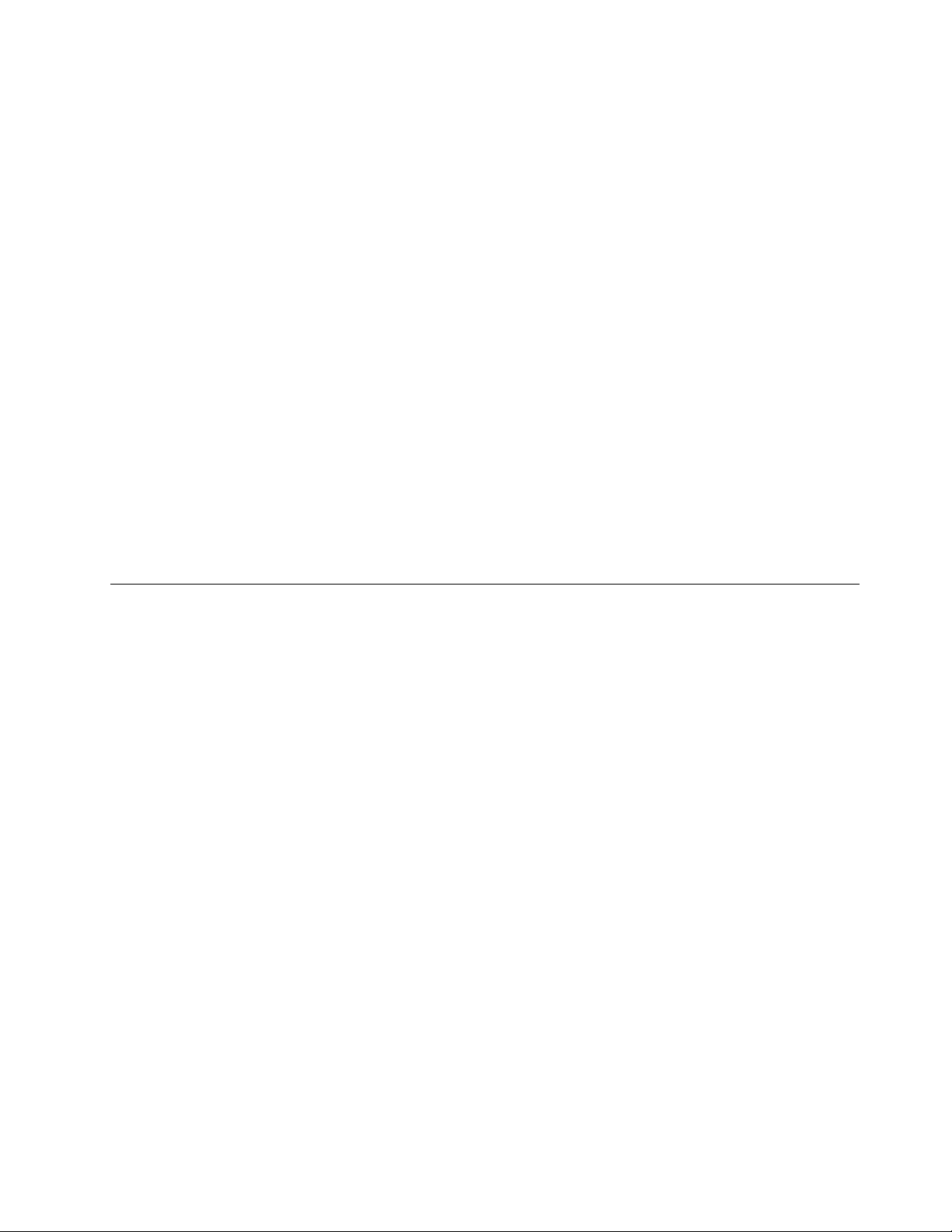
ThinkVantageSystemUpdate
ProgrammetThinkVantageSystemUpdatehjælpermedatholdeprogrammernepåcomputeren
opdateretvedatdownloadeoginstalleresoftwarepakker(ThinkVantage-programmer,styreprogrammer,
BIOS-opdateringerogandretredjepartsopdateringer).
CommunicationUtility
ProgrammetCommunicationsUtilitytilbyderencentralplaceringafintegreredeindstillingerforkamera
ogmikrofon.Detkontrollereravanceredeindstillingerforintegreretmikrofonogkameraforatoptimere
oplevelsenmedwebkonferenceogVOIP-oplevelsen(VoiceoverIP).
ViewManager
ProgrammetViewManagergørdetmuligtfordigatautomatisereplaceringerafvinduer.Detøger
produktivitetenvedatgøredetmuligtatyttevinduertilsåkaldte“hotte”hjørneroghurtigtklikkedempå
pladsienforuddeneretstørrelse.Detgiverdigmulighedforatarbejdepåereskærme.
AdobeReader
ProgrammetAdobeReaderbrugestilatfåvist,printeogsøgeiPDF-dokumenter.
Antivirusprogram
Computerenleveresmedetantivirusprogram,somdukanbrugetilatndeogeliminerevirus.Lenovo
levereretkompletantivirusprogrampåharddiskenmedetgratis30-dagesabonnement.Efter30dageskal
dufornylicensenforfortsatatkunnemodtageopdateringertilantivirusprogrammet.
Komponenternesplacering
Detteafsnitbeskriver,hvordukanndestikkenepåcomputerensforsideogbagside,delepåsystemkortet
ogkomponenteroginternedrevpåcomputeren.
Kapitel1.Produktoversigt7
Page 20
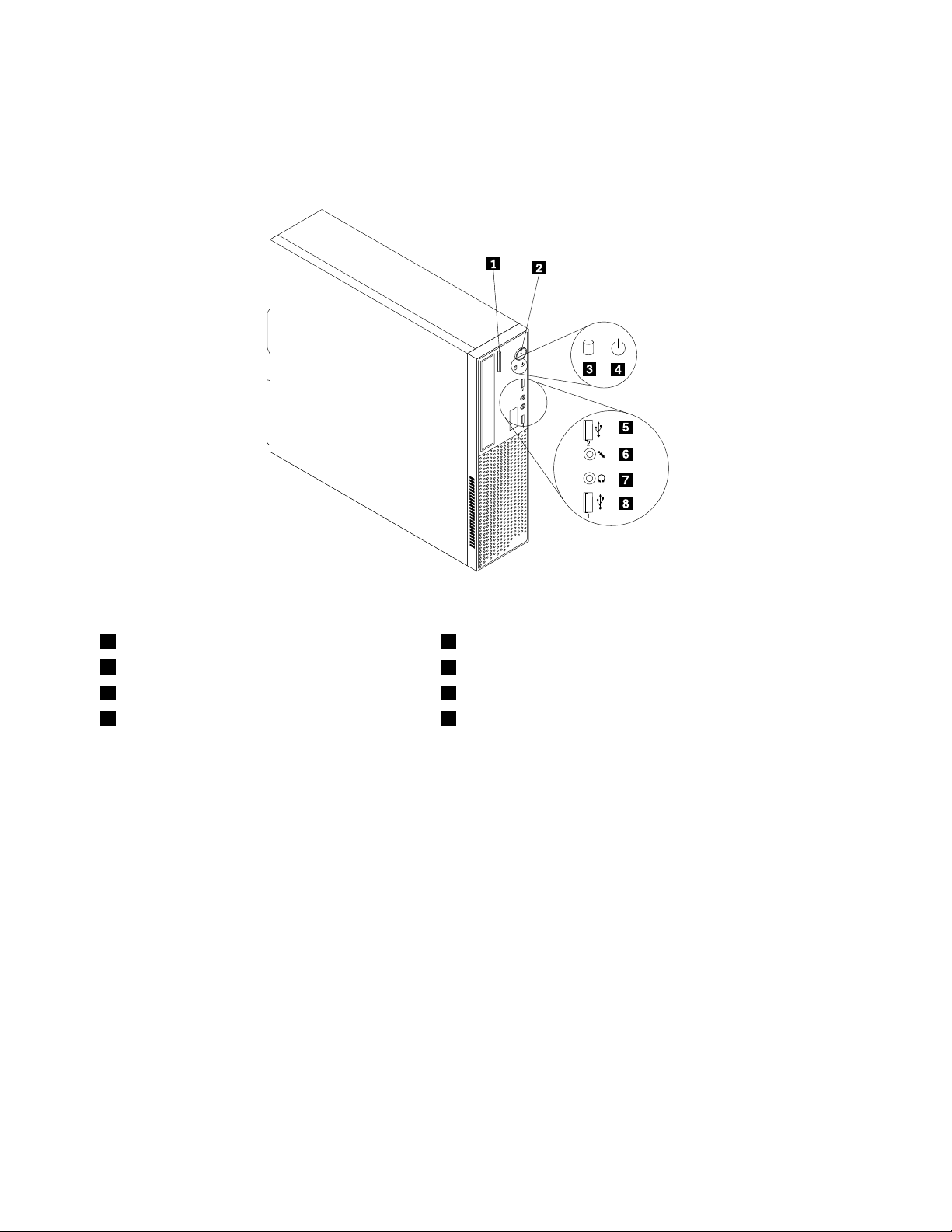
Stik,kontrollerogindikatorerpåcomputerensforside
Figur1“Placeringafstik,kontrollerogindikatorerpåcomputerensforside”påside8viserplaceringenaf
stikkene,kontrollerneogindikatorernepåcomputerensforside.
Figur1.Placeringafstik,kontrollerogindikatorerpåcomputerensforside
1Knaptiludløsning/lukningafoptiskdrev5USB-stik(USB-port2)
2Afbryder
3Aktivitetsindikatorforharddisk
4Strømindikator8USB-stik(USB-port1)
6Stiktilmikrofon
7Stiktilhovedtelefon
8ThinkCentreEdgeBrugervejledning
Page 21
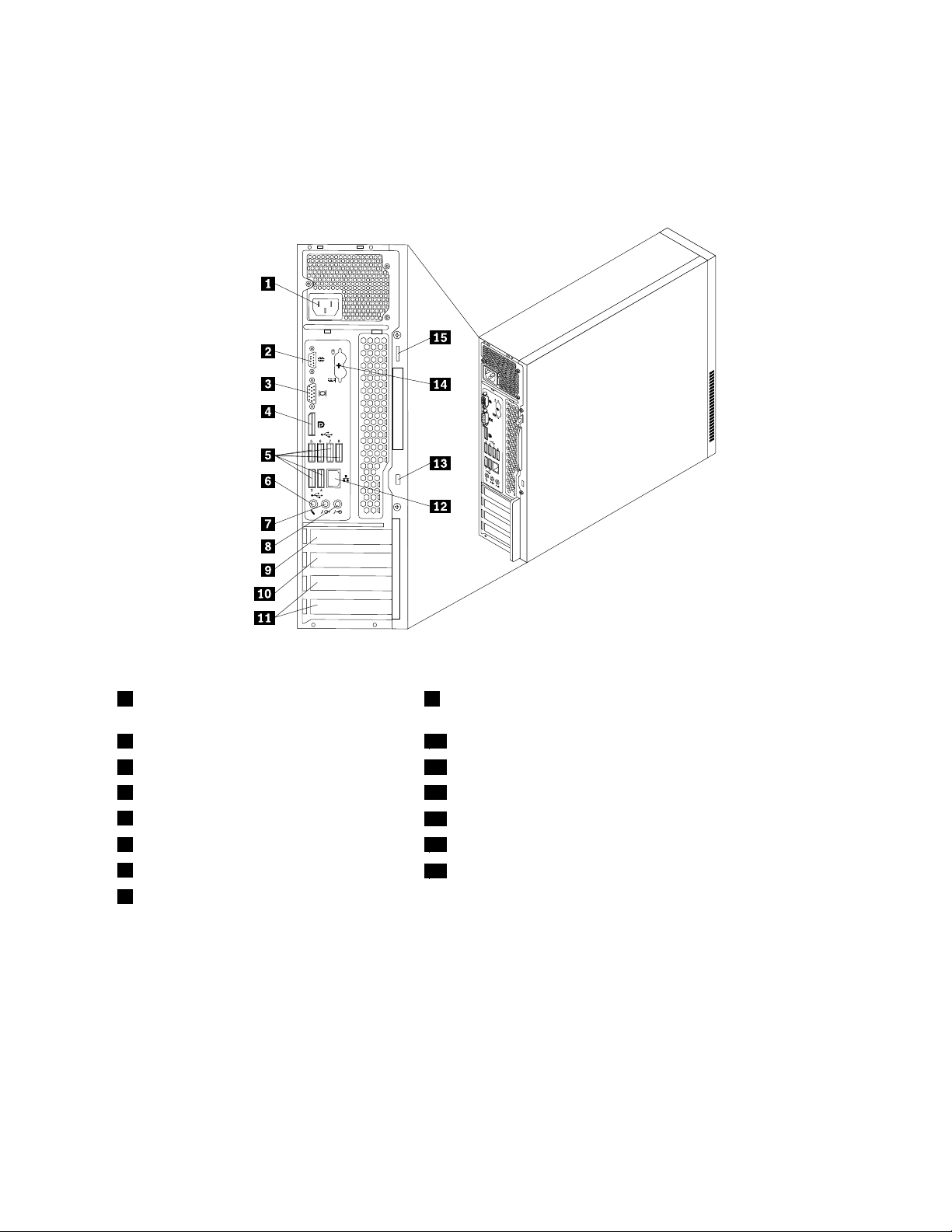
Stikpåcomputerensbagside
3 4
5 6 7 8
3
4
5 6 7
8
IFigur2“Stikpåcomputerensbagside”påside9visesplaceringenafstikpåcomputerensbagside.
Nogleafstikkenepåcomputerensbagsideharenbestemtfarve,somdukanbruge,nårduskalslutte
kablertilcomputeren.
Figur2.Stikpåcomputerensbagside
1Stiktilnetledning9PorttilPCIExpress-grakkort(x16)
2Serielport(Serielport1)10PorttilPCIExpress-kort(x1)
3VGA-skærmstik11PortetilPCI-kort(2)
4DisplayPort-stik12Ethernet-stik
5USB-stik(USB-port3til8)
13Porttilindbyggetkabellås(Kensington-lås)
6Stiktilmikrofon14StiktilPS/2-tastaturog-mus(ekstraudstyr)
7Stiktillydudgang
15Løkketilhængelås
8Stiktillydindgang
StikBeskrivelse
Lydindgangsstik
Brugestilatmodtagelydsignalerfraeneksternlydenhed,f.eks.etstereoanlæg.Når
dutilsluttereneksternlydenhed,tilsluttesderetkabelmellemlydudgangsstikketpå
enhedenoglydindgangsstikketpåcomputeren.
Lydudgangsstik
Brugestilatsendelydsignalerfracomputerentileksterneenheder,f.eks.
forstærkedestereohøjtalere(højtaleremedindbyggedeforstærkere),hovedtelefoner,
multimedietastaturerellerlydindgangsstikketpåetstereoanlægellerenanden
eksternoptageenhed.
Kapitel1.Produktoversigt9
Page 22
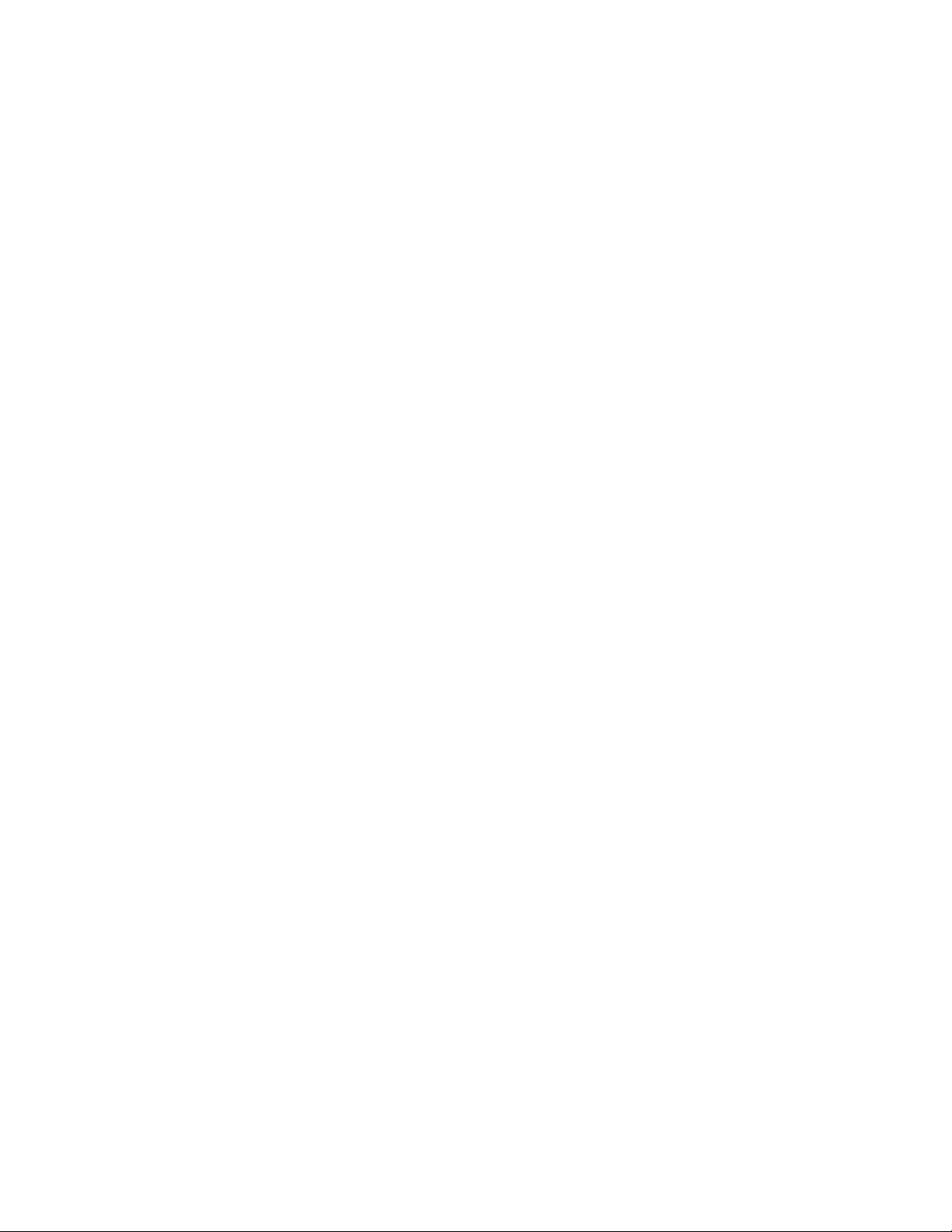
StikBeskrivelse
DisplayPort-stikBrugestilattilslutteenhøjtydendeskærm,endirect-drive-skærmellerandre
enheder,deranvenderetDisplayPort-stik.
Ethernet-stik
Stiktilmikrofon
StiktilPS/2-tastatur
(ekstraudstyr)
StiktilPS/2-mus(ekstraudstyr)
Serielport
USB-stikBrugestilattilslutteudstyr,derbrugerenUSB-forbindelse,f.eks.etUSB-tastatur,
VGA-skærmstikBrugdettestiktilattilslutteenVGA-skærmellerenandenenhed,derbrugeret
BrugdettestiktilatslutteetEthernet-kabeltiletLAN(LocalAreaNetwork).
Bemærk:Duskalanvendekategori5Ethernet-kablerforatoverholdeFCC-kravene.
Brugdettestiktilatslutteenmikrofontilcomputeren,nårduoptagerlyde,ellerhvis
dubrugerettalegenkendelsesprogram.
Brugdettestiktilattilslutteettastatur,derharetPS/2-tastaturstik.
Brugdettestiktilattilslutteenmus,entrackballellerandetpegeudstyr,derhar
etPS/2-musestik.
Brugdettestiktilattilslutteeteksterntmodem,enserielprinterellerenanden
enhed,derbrugeren9-bensserielport.
enUSB-mus,enUSB-scannerellerenUSB-printer.Hvisduharmereendotte
USB-enheder,kandukøbeenUSB-boksenhed,derkanbrugestilattilslutteere
USB-enheder.
stiktilenVGA-skærm.
10ThinkCentreEdgeBrugervejledning
Page 23
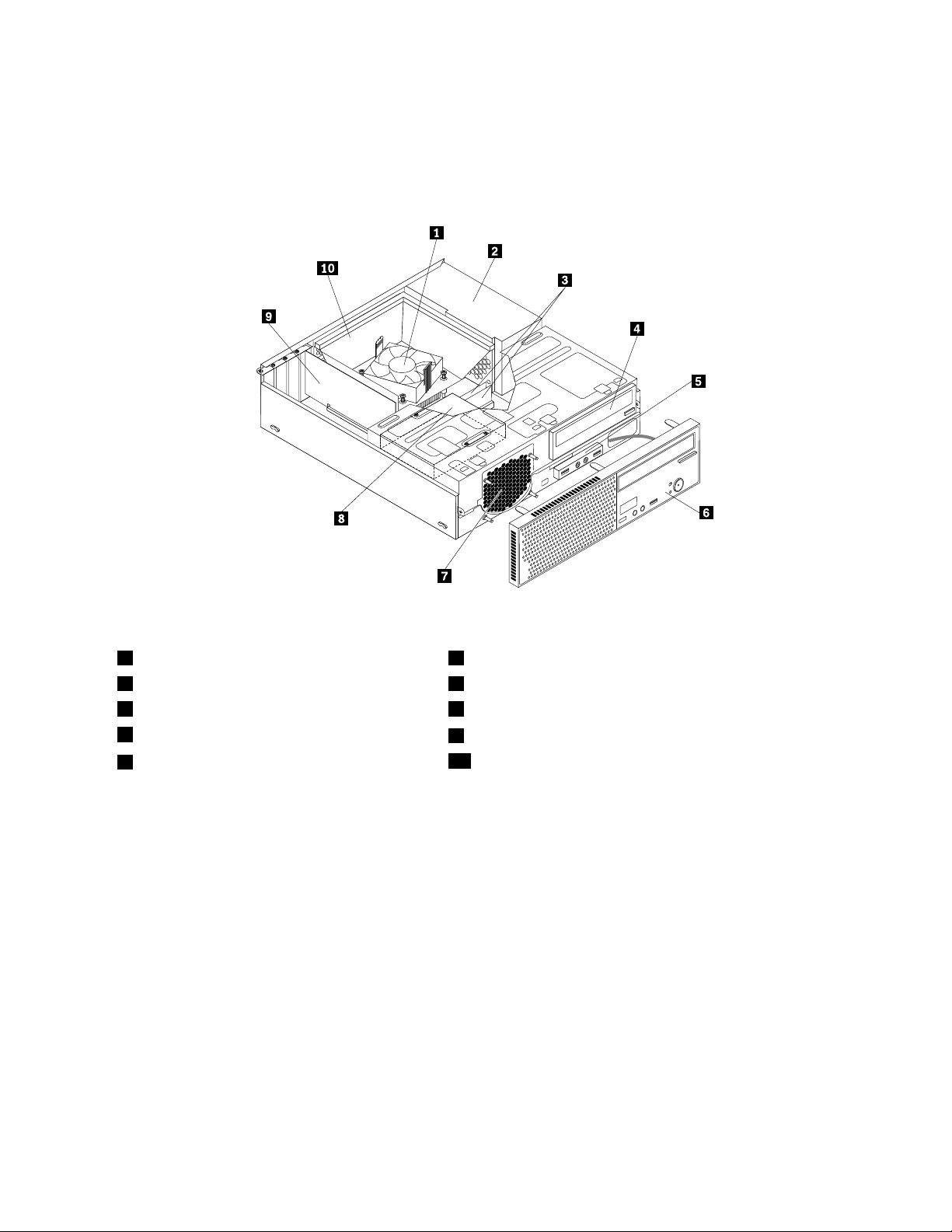
Placeringafkomponenter
IFigur3“Placeringafkomponenter”påside11visesplaceringenafdeforskelligekomponenteri
computeren.Afsnittet“Afmonteringafdækslet”påside30indeholderoplysningerom,hvordandu
afmonterercomputerensdæksel.
Figur3.Placeringafkomponenter
1Kølepladeogblæser6Frontdæksel
2Strømforsyningsenhed7Systemblæser
3Hukommelsesmoduler8Harddisk
4Optiskdrev
5EnhedmedstiktillydogUSBpåforsiden
9PCI-kort(installeretpåvissemodeller)
10Kølepladeogblæserkanal
Kapitel1.Produktoversigt11
Page 24
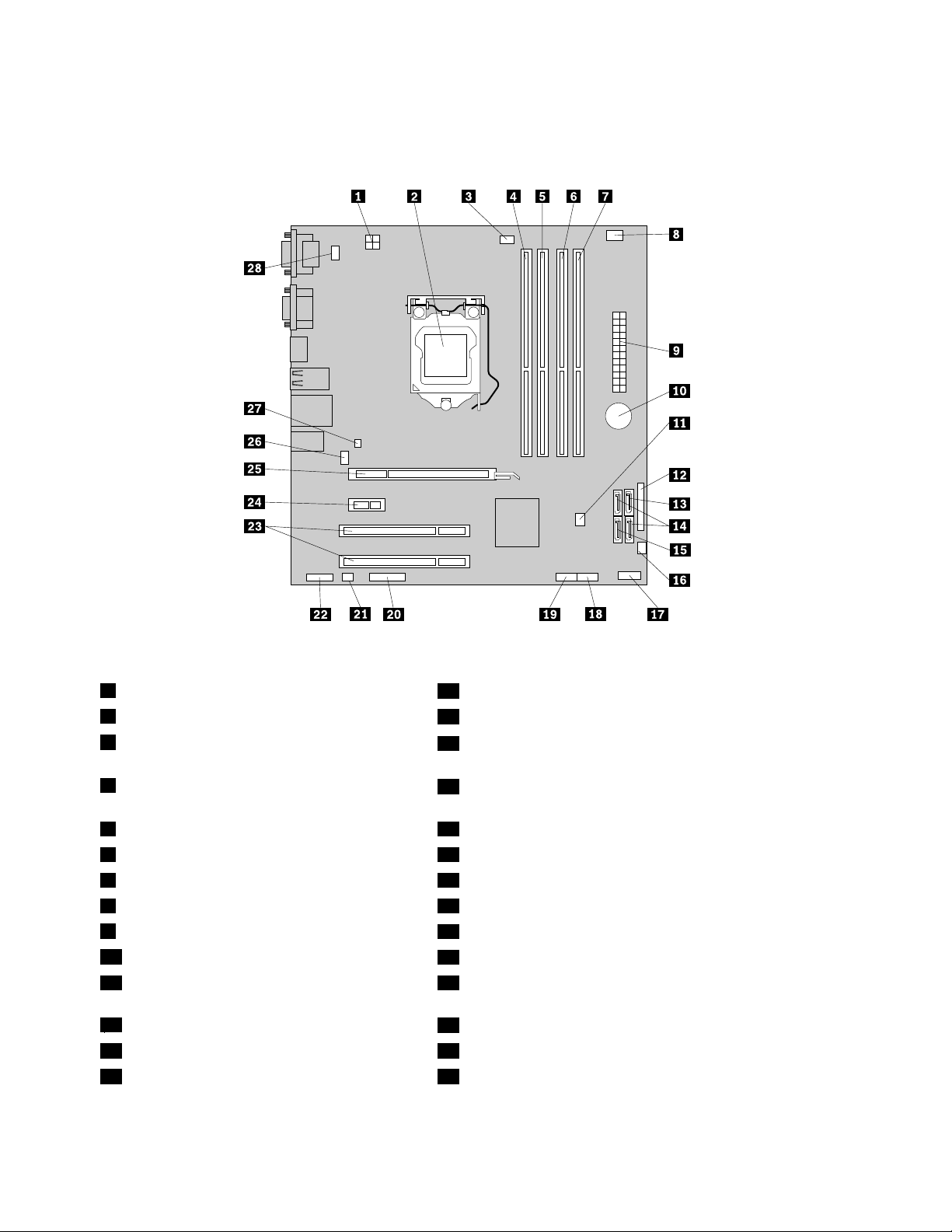
Placeringafdelenepåsystemkortet
IFigur4“Placeringafdelepåsystemkortet”påside12visesplaceringenafdelenepåsystemkortet.
Figur4.Placeringafdelepåsystemkortet
14-bensstrømstik
2Mikroprocessor
3Stiktilmikroprocessorblæser
15eSATA-stik
16Stiktilstrømforsyningsblæser
17Stikpåfrontpanel(tiltilslutningafLED-indikatorerog
strømkontakt)
4Hukommelsesstik1(DIMM1)
18USB-stik1,forside(tiltilslutningafUSB-port1og2på
frontdækslet)
5Hukommelsesstik2(DIMM2)19USB-stik2,forside(tiltilslutningafereUSB-enheder)
6Hukommelsesstik3(DIMM3)20Serieltstik(COM2)
7Hukommelsesstik4(DIMM4)21Stiktilinternhøjtaler
8Stiktilvarmesensor22Stiktillyd,foran
924-bensstrømstik
10Batteri
11NulstilCMOS(ComplementaryMetalOxide
23PortetilPCI-kort(2)
24PorttilPCIExpress-kort(x1)
25PorttilPCIExpress-grakkort(x16)
Semiconductor)/Recovery-jumper
12Paralleltstik
13SATA-stik1(SATA3.0-stik)27Stiktilkontakttilregistreringafdæksel(dækselføler)
14SATA-stik2og3(SATA2.0-stik)28StiktilPS/2-tastaturog-mus
26Stiktilsystemblæser
12ThinkCentreEdgeBrugervejledning
Page 25
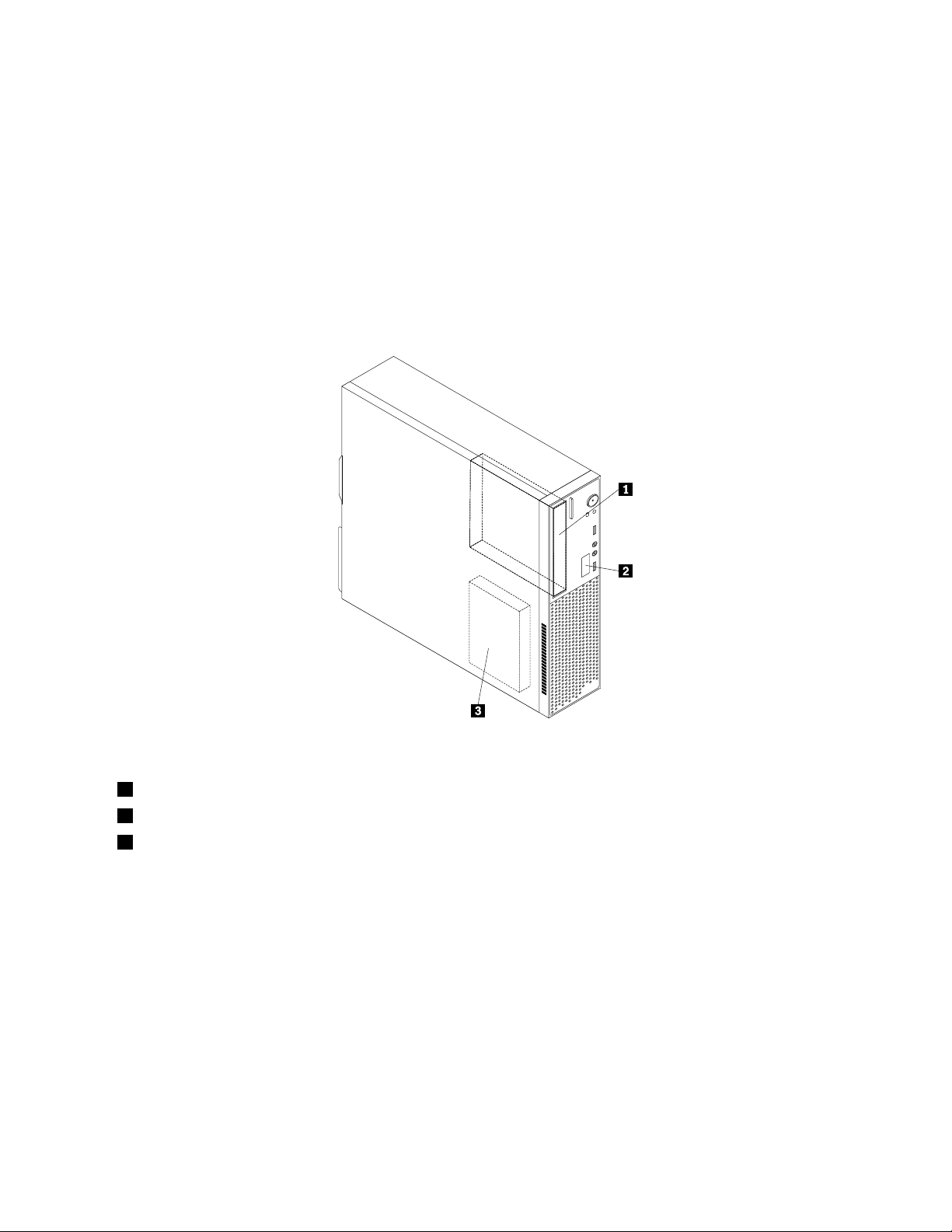
Placeringafinternedrev
Internedreverenhedericomputeren,sombrugestilatlæseoggemmedata.Dukaninstalleredrevi
computerenforatforøgedenslagerkapacitetogforatgøredetmuligtfordenatlæseandremedietyper.
Internedrevinstalleresibåse.Idennevejledningkaldesbåseneforbås1,bås2ogsåvidere.
Nårduinstallererellerudskifteretinterntdrev,erdetvigtigtatlæggemærketil,hvilkendrevtypeog-størrelse
dukaninstallereellerudskifteidenenkeltebås,ogatduforbinderkablernekorrekttildetinstallerededrev.
Detrelevanteafsniti“Installationellerudskiftningafhardware”påside29indeholderoplysningerom,
hvordanduinstallererellerudskifterinternedrevicomputeren.
IFigur5“Placeringafdrevbåsene”påside13
Figur5.Placeringafdrevbåsene
visesplaceringenafdrevbåsene.
1Bås1–Båstiloptiskdrev(medetoptiskdrevinstalleretpåvissemodeller)
2Bås2–Båstilkortlæser
3Bås3–Båstilharddisk(meden3,5-tommersSATA-harddisk)
Kapitel1.Produktoversigt13
Page 26
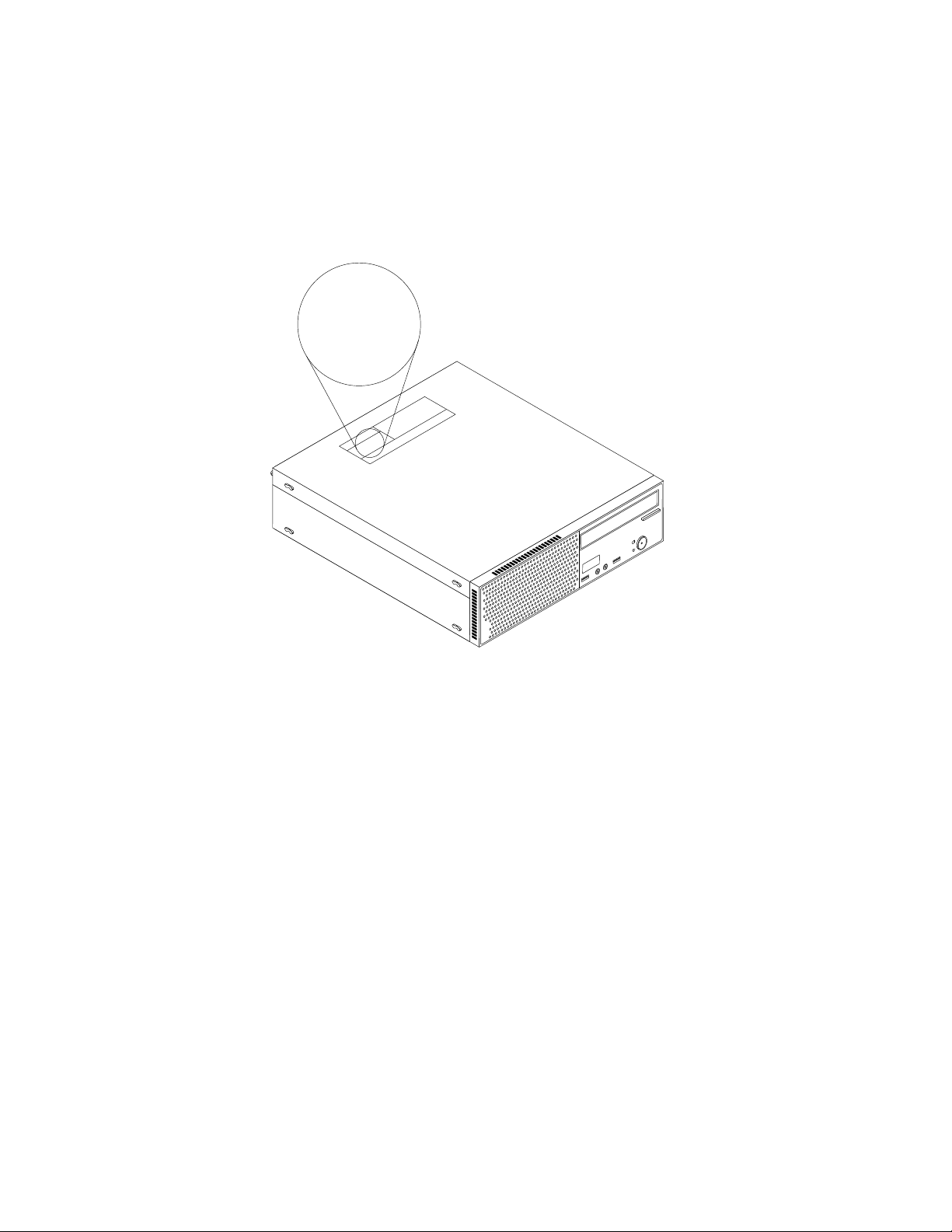
Maskintypeog-modeletiket
Machine Type: XXXX
Model Number: XXX
Etikettenmedmaskintypeog-modelidenticerercomputeren.NårdukontakterLenovoforatfåhjælp,
kansupportteknikerenbrugeoplysningerneommaskintypeog-modeltilatidenticerecomputerenog
givedighurtigereservice.
Følgendeereteksempelpåenetiketmedmaskintypeog-model.
Figur6.Maskintypeog-modeletiket
14ThinkCentreEdgeBrugervejledning
Page 27
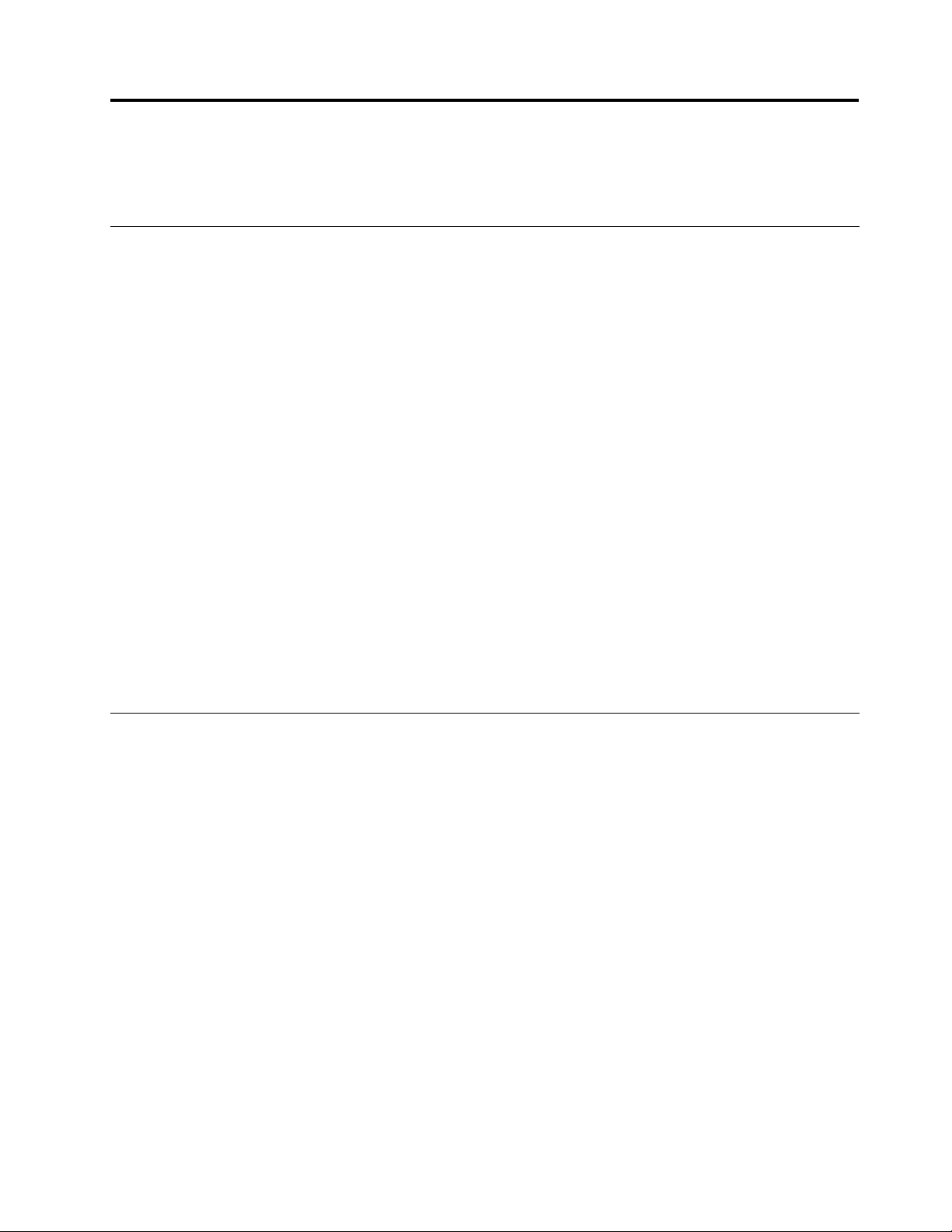
Kapitel2.Brugafcomputeren
Dettekapitelindeholderoplysningerom,hvordandubrugernogleafcomputerenskomponenter.
Hyppigtstilledespørgsmål
Idetfølgendenderdunogletip,derkanhjælpedigmedatfåmestmuligtudafdincomputer.
Kanjegfåbrugervejledningenpåetandetsprog?
BrugervejledningenndespåenrækkeforskelligesprogpåLenovossupportwebstedpå:
http://www.lenovo.com/ThinkCentreUserGuides
Hvorndesretableringsdiskene?
Lenovolevereretprogram,somdukanbrugetilatopretteretableringsdiske.Dukanndeoplysningerom,
hvordanduopretterretableringsdiskeiafsnittet“Oprettelseafretableringsmedier”påside59.
Hvisduskullekommeudforenharddiskfejl,kandubestilleproduktretableringsdiskefraLenovoCustomer
SupportCenter.Dererereoplysningerom,hvordandukontakterkundesupportcentret,iafsnittetKapitel
11“Oplysninger,hjælpogservice”påside99.Læsdendokumentation,derleveressammenmed
retableringsdiskene,foratfåereoplysningerom,hvordandubrugerdiskene.
Vigtigt:Enproduktretableringsdiskpakkekanindeholdeerediske.Sørgforathaveallediskeneklar,førdu
starterretableringen.Underretableringenbliverdumåskebedtomatskiftedisk.
HviskanjegfåhjælptilWindows-styresystemet?
HjælpogsupportiWindowsindeholderdetaljeredeoplysningerom,hvordandubruger
Windows-styresystemettilatfåmestmuligtudafcomputeren.DukanfåadgangtilHjælpogsupporti
WindowsvedatklikkepåStart➙Hjælpogsupport.
Brugtastaturet
Afhængigtafdinmodelleverescomputerenmedetstandardtastaturellerettastaturmedngeraftrykslæser.
Windows-genvejstasterneertilgængeligepåbeggetastaturer.
Detteafsnitindeholderoplysningeromfølgende:
•“BrugafWindows-genvejstaster”påside15
•“Brugenngeraftrykslæser”påside16
BrugafWindows-genvejstaster
Derertretasterpåbådestandardtastaturetogtastaturetmedngeraftrykslæser,somdukanbrugesammen
medMicrosoftWindows-styresystemet.
•DetoStart-menutasterndesvedsidenafAlt-tastenpåbeggesiderafmellemrumstasten.
Windows-logoetvisespåtasterne.Nårdutrykkerpåenafdem,åbnesmenuenStartiWindows.
Windows-logoetsudseendeafhængeraftastaturtypen.
•TastentilkontekstmenuerplaceretvedsidenafCtrl-tastentilhøjreformellemrumstasten.Nårdutrykker
påtastentilkontekstmenu,visesenmenufordenaktiveikonellerdetaktiveprogramellerobjekt.
Bemærk:DukanbrugemusenellerPilop-ogPilned-tasternetilatmarkeremenuvalg.Dukanlukke
Start-menuenellerpopop-menuenvedatklikkemedmusenellertrykkepåEsc.
©CopyrightLenovo2011
15
Page 28
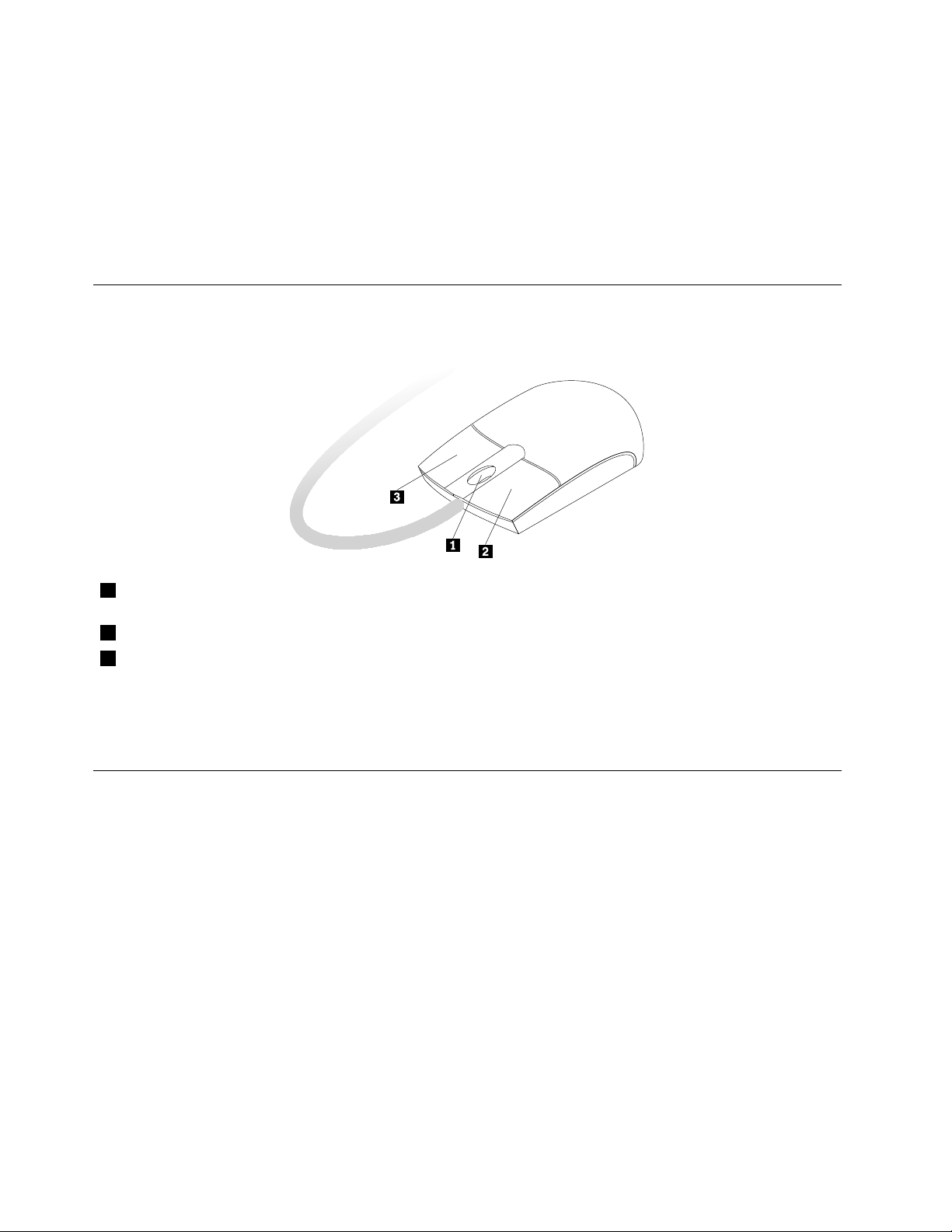
Brugenngeraftrykslæser
Noglecomputereleveresmedettastatur,somharenngeraftrykslæser.Dukanndeereoplysningerom
ngeraftrykslæsereni“FingerprintSoftware”påside5.
GørfølgendeforatåbneprogrammetThinkVantageFingerprintSoftwareogbrugengeraftrykslæseren:Klik
påStart➙Alleprogrammer➙LenovoThinkVantageTools➙Fingeraftrykslæser.
Følgvejledningenpåskærmen.DererereoplysningerihjælpentilThinkVantageFingerprintSoftware.
Brugafmusmedhjul
Musenmedhjulhardissefunktioner:
1Hjul
2PrimærmuseknapBrugdenneknaptilatvælgeellerstarteetprogramelleretmenupunkt.
3Sekundærmuseknap
Dukanskiftemellemdeprimæreogsekundæremuseknappersfunktionogændreandrestandardfunktioner
viafunktionenEgenskaberformusiKontrolpaneliWindows.
Brughjulettilatstyremusensbladringsfunktion.Bladringenskeridenretning,du
drejerhjulet.
Brugdenneknaptilatåbneenmenutildetaktiveprogram,enaktivikonelleret
aktivtobjekt.
Justeringaflyd
Lydkanværevigtigt,nårduarbejdermedencomputer.Dererindbyggetendigitallydkontrolenhed
påsystemkortet.Pånoglemodellererderogsåinstalleretenlydadaptermedhøjydelseietafstikkene
tilPCI-kort.
Computerenslydfunktion
Hvisdererinstalleretenfabriksmonteretlydadaptermedhøjydelsepåcomputeren,erlydstikkenepå
systemkortetpåcomputerensbagsidetypiskdeaktiveret.Brugstikkenepålydadapteren.
Hverlydfacilitetomfattermindsttrelydstik:Lydindgang,LydudgangogMikrofon.Pånoglemodellererder
etfjerdestik,somkanbrugestilattilsluttestereohøjtalere,derikkekræverstrømforsyning.Lydadapteren
givermulighedforatoptageogafspillelydellermusiksamtforatlyttetillydimultimedieprogrammer
ogarbejdemedprogrammertiltalegenkendelse.
Dukanfåenbedrelydimultimedieprogrammerne,hvisduslutterforstærkedestereohøjtaleretilstikket
tillydudgangen.
16ThinkCentreEdgeBrugervejledning
Page 29
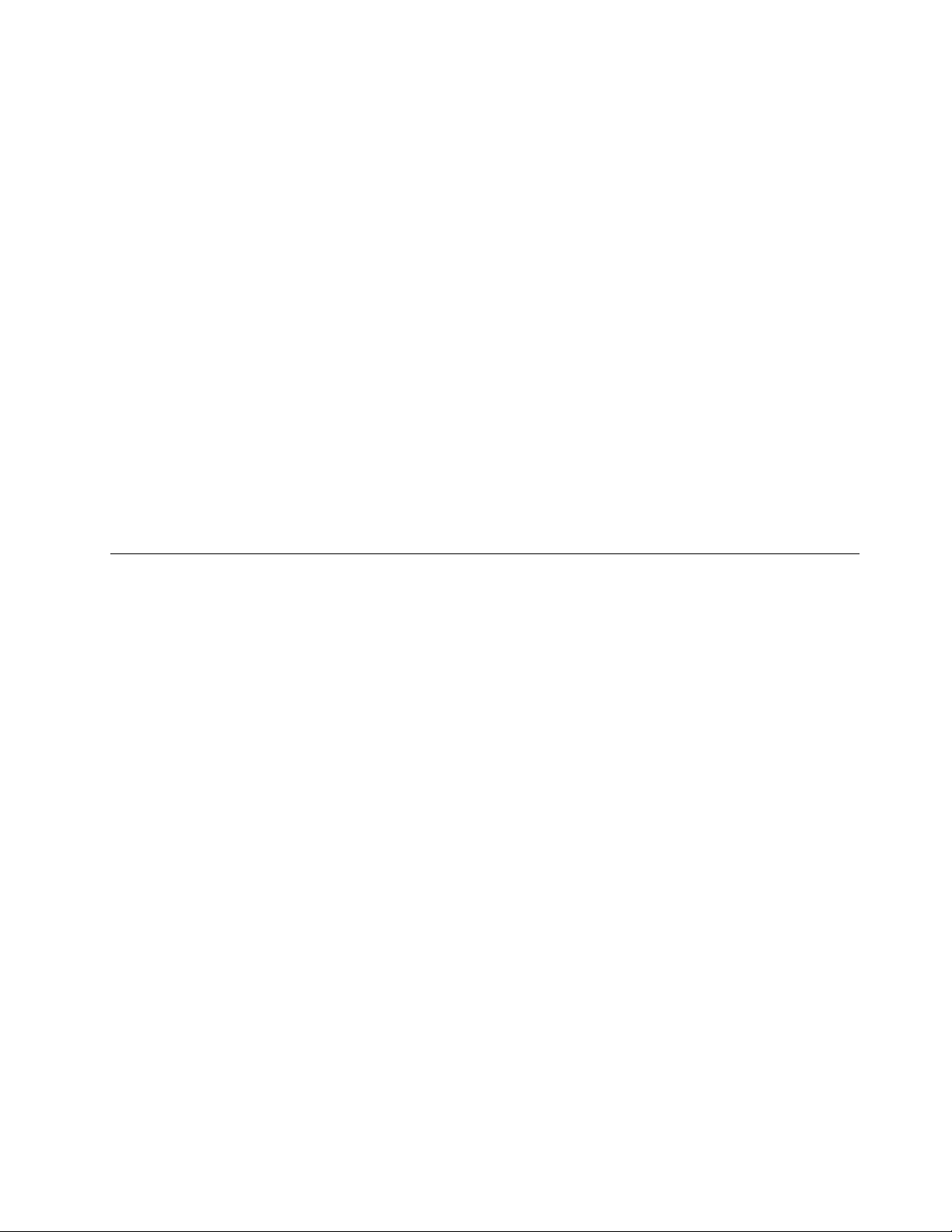
Indstillingaflydstyrkenfraskrivebordet
Dufåradgangtillydstyrkeknappenpåskrivebordetvialydstyrkeikonenpåproceslinjen,dererplacereti
nederste,højrehjørneafWindows-skrivebordet.Klikpålydstyrkeikonen,ogytskyderenopellernedforat
kontrollerelydstyrken,ellerklikpåikonenSlåfraforatslålydenfra.Hvislydstyrkeikonenikkendespå
proceslinjen,kandundehjælpiafsnittet“Tilføjelseaflydstyrkeikontilproceslinjen”påside17
Tilføjelseaflydstyrkeikontilproceslinjen
GørfølgendeforattilføjelydstyrkeikonenpåproceslinjeniWindows7-styresystemet:
1.KlikpåStart➙Kontrolpanel➙UdseendeogpersonligeindstillingerpåWindows-skrivebordet.
2.KlikpåTilpasikonerpåproceslinjeniemnetProceslinjeogmenuenStart.
3.KlikpåSlåsystemikonertilellerfra,ogskiftfralydstyrkenFratilTil.
4.KlikpåOKforatgemmedenyeindstillinger.
.
AngivelseaflydstyrkeniKontrolpanel
DukanindstillecomputerenslydstyrkeiKontrolpanel.Gørfølgendeforatindstillecomputerenslydstyrkei
Kontrolpanel:
1.KlikpåStart➙Kontrolpanel➙HardwareoglydpåWindows-skrivebordet.
2.KlikpåJustercomputerenslydstyrkeiemnetLyd.
3.Flytskyderneopellernedforatøgeellermindskecomputerenslydstyrke.
BrugafCD'erogDVD'er
ComputerenleveresmuligvismedetinstalleretDVD-drevellerDVD-brænderdrev.DVD-drevbruger
standard-CD'erellerDVD'erpå12cm.HviscomputerenleveresmedetDVD-drev,kandrevetlæse
DVD-ROM-diske,DVD-R-diske,DVD-RAM-diske,DVD-RW-diskeogalletyperCD'er,f.eks.almindelige
CD'er,CD-RW-diske,CD-R-diskeoglyd-CD'er.HvisduharetDVD-brænderdrev,kandrevetdesuden
brændeDVD-R-diske,DVD-RW-diske,DVD-RAM-diskeaftypeII,CD-RW-standarddiske,CD-RW-diske
medhøjhastighedogCD-R-diske.
Følgdisseretningslinjer,nårdubrugeretDVD-drev:
•Placérikkecomputerenetsted,hvordrevetkanudsættesforfølgende:
–højetemperaturer
–højluftfugtighed
–megetstøv
–rystelserellerpludseligestød
–enskråoverade
–direktesollys.
•IndsætikkeandreobjekterendCD'erellerDVD'eridrevet.
•TagCD'enellerDVD'enudafdrevet,førduyttercomputeren.
HåndterogopbevarCD'erogDVD'er
CD'erogDVD'ererholdbareogpålideligemedier,mendekræverenvisvedligeholdelseogensærlig
håndtering.Følgfølgenderetningslinier,nårduhåndtereroglagrerCD'erellerDVD'er:
•Holdikanternepådisken.Rørikkediskensoverade.
Kapitel2.Brugafcomputeren17
Page 30
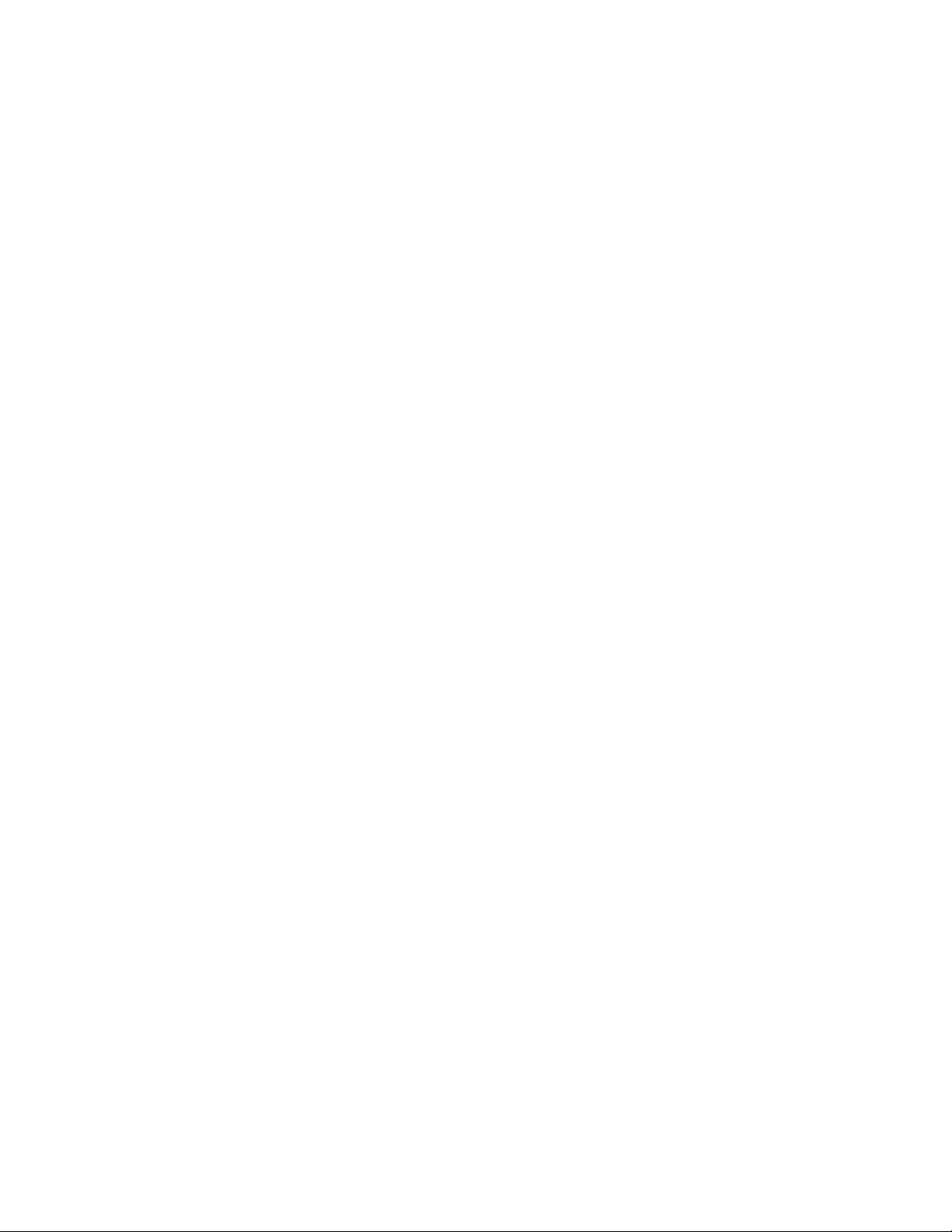
•Hvisduskalfjerneeventuellengeraftrykpådisken,skaldurengøredenvedattørredenmedenrenblød
kludframidtenogudefter.Hvisduaftørrerdiskenicirkulærebevægelser,kandetmedføretabafdata.
•Skrivikkepåoveraden,ogplacérikkepapirpåden.
•Undgåatridseellersættemærkerpådisken.
•Ladikkediskenliggeidirektesollys.
•Brugikkebenzin,fortynderellerandrerensemidlertilatrengøredisken.
•Tabellerbøjikkedisken.
•Sætikkeenødelagtdiskidrevet.Bøjede,ridsedeellersnavsedediskekanødelæggedrevet.
AfspilningafCDellerDVD
HviscomputerenharetDVD-drev,kandulyttetillyd-CD'erellerseDVD-lm.Gørfølgendeforatafspille
enCDellerDVD:
1.TrykpåudløserknappenpåDVD-drevetforatåbneskuffen.
2.Nårskuffenerheltåben,skalduindsætteCD'enellerDVD'eniskuffen.NogleDVD-drevharen
centerlåsmidtiskuffen.Hvisdrevetharensådancenterlås,skalduholdeunderskuffenmeddenene
håndogtrykkemidtpåCD'enellerDVD'en,indtildenklikkerpåplads.
3.Trykigenpåudløserknappen,ellerskubforsigtigtskuffenindforatlukkeden.CD-eller
DVD-afspilningsprogrammetstarterautomatisk.DererereoplysningerihjælpentilCD-eller
DVD-afspilningsprogrammet.
GørfølgendeforatfjerneenCDellerDVDfraDVD-drevet:
1.Nårcomputerenertændt,kandutrykkepåudløserknappenpådrevet.Nårskuffeneråben,kandu
forsigtigtfjernedisken.
2.Lukskuffenvedattrykkepåudløserknappenellerforsigtigtskubbeskuffenind.
Bemærk:Hvisskuffenikkegliderud,nårdutrykkerpåudløserknappen,skaldustikkespidsenafen
papirclipsindinødudløserhullet,somndespåforsidenafDVD-drevet.Sørgfor,atdreveterslukket,nårdu
brugernødudløseren.Brugudløserenistedetfornødudløserenundtageninødstilfælde.
OptagelseafenCDellerDVD
HviscomputerenharetDVD-brænderdrev,kandubrugedrevettilatoptageCD'erellerseDVD'er.Gør
følgendeforatoptageenCDellerDVD:
1.KlikpåStart➙Alleprogrammer➙CorelDVDMovieFactoryLenovoEdition.
2.Følgvejledningenpåskærmen.
DererereoplysningerombrugafprogrammetCorelDVDMovieFactoryihjælpentilprogrammet.
DukanogsåbrugeWindowsMediaPlayertilatoptageCD'erogdata-DVD'er.Dererereoplysningeri
afsnittet“Hjælpogsupport”påside99.
18ThinkCentreEdgeBrugervejledning
Page 31

Kapitel3.Digogdincomputer
Dettekapitelindeholderoplysningeromhjælptilhandicappede,ergonomiogytningafcomputeren
tilandrelandeellerområder.
Hjælptilhandicappedeogergonomi
Detervigtigtathavegodevanermht.ergonomiforatfåmestmuligtudafcomputerenogundgågener.
Indretarbejdspladsenogdetudstyr,dubruger,sådetpasserbedsttilditbehovogdetarbejde,duskal
udføre.Sørgdesudenforathavegodearbejdsvaner,såduydermestmuligtoghardetsåbehageligt
sommuligt,nårdubrugercomputeren.
Følgendeafsnithandlerom,hvordanduindretterarbejdspladsen,stillerudstyretopogindarbejdergode
arbejdsvaner.
Lenovovilgivehandicappedebedreadgangtilinformationerogteknologi.Følgendeoplysningerbeskriver,
hvordanpersonermedhøre-,synshandicapogandreformerforhandicapkanudnyttecomputerenpå
bedstemåde.
Hjælpeteknologiergørdetmuligtforbrugerneatfåadgangtiloplysningerpådenbedstemåde.Nogle
afdisseteknologierndesalleredeistyresystemet,andrekankøbeshosforhandlerneellerhentespå
internettet:
http://www.lenovo.com/healthycomputing
Indretningafarbejdspladsen
Dufårstørstudbytteafcomputeren,hvisduplacererudstyretogindretterarbejdspladsenefterdinebehov
ogdetarbejde,duskaludføre.Dinarbejdsstillingerdetvigtigste,menogsålyskilder,ventilationogplacering
afstikkontakterkanhavebetydningforindretningenafarbejdspladsen.
Behageligarbejdsstilling
Derndesikkenogenarbejdsstilling,dererideelforalle,menidetfølgendegivesnogleretningslinier
for,hvordandunderden,derpasserdigbedst.
Detertrættendeatsiddeidensammestillingilængeretid.Ryglænetogstolenssædeskalkunneindstilles
uafhængigtafhinandenforatstøttemaksimalt.Sædetsforkantskalværeafrundetforatlettetrykketpå
undersidenaflårene.Indstilsædet,sådinefødderentenhvileradtpågulvetellerpåenfodskammel,og
dinelårerparallellemedgulvet.
Nårdubenyttertastaturet,skalunderarmeneværeparallellemedgulvetoghåndleddeneineutral,afslappet
stilling.Holdhænderneletpåtastaturet,ogforsøgatslappeafihænderogngre.Justérvinklenpå
tastaturet,sådetbliverbehageligtatarbejdeved.Detgøresvedatstillepåtastaturetsben.
©CopyrightLenovo2011
19
Page 32

Justérskærmen,sådenøverstekantafskærmeneriellerligeunderøjenhøjde.Placérskærmenien
afstandafca.50-60cm.fradig,sådenerbehageligatsepå,ogdenskalværeanbragt,såduikke
behøverdrejekroppenforatkunneseden.Placérogsåandetudstyr,dubrugerjævnligt,f.eks.telefonen
ellermusen,sådeernemmeatfåfati.
Genskinoglys
Anbringskærmen,sådufårmindstmuligtgenskinogreeksfraloftslys,vinduerogandrelyskilder.Genskin
frareekterendeoveraderkanbetyde,atdetersværtatseskærmbilledet.Hvisduharmulighedfordet,
skalduplacereskærmenvinkelretpåvinduerogøvrigelyskilder.Reducérovenlyset,evt.vedheltatslukke
detellervedatsættesvagerepæreri.Hvisskærmenstårtætvedvinduet,kandublændeforsollysetvha.
gardinerellerpersienner.Dukanjustereskærmenslysstyrkeogkontrastiløbetafdagen,efterhåndensom
lysforholdeneændres.
Hvisdetikkeermuligtheltatundgåreekser,ellerduikkekanregulerelyset,kandubrugeetskærmlter
foranskærmen.Skærmltrekanimidlertidpåvirkeskarphedenafbilledetpåskærmen,sådetbørdu
kunbenytte,hvisdeandremetoderikkehjælper.
Støv,dersamlespåskærmen,øgerproblemernemedgenskin.Huskatrengøreskærmenmedjævne
mellemrum.Brugenblødkludsombeskrevetidokumentationentilskærmen.
Ventilation
Bådecomputerenogskærmenproducerervarme.Icomputerensidderenblæser,dersugerfriskluftind
ogsendervarmluftud.Skærmensenderdenvarmeluftudgennemetluftgitter.Hvisventilationshullerne
blokeres,kanenhedernebliveoverophedetogikkefungerekorrektellerblivebeskadigede.Placér
computerenogskærmen,såventilationshullerneikkeblokeres.Normalter5cmnok.Sørgogsåfor,at
ventilationsluftenikkeblæserindiansigtetpånogen.
Stikkontakterogkabellængder
Placeringenafstikkontakteroglængdenpånetledningerogkablertilskærm,printerogøvrigeenhederkan
væreafgørendefor,hvorcomputerenskalanbringes.
Vedindretningafarbejdspladsen:
•Undgåbrugafforlængerledninger.Hvisdetermuligt,skaldusluttecomputerensnetledningdirekte
tilstikkontakten.
•Holdnetledningerogkablervækfrasteder,hvordugår,såduikkeuforvarendekommertilatsparketil
dem.
Dererereoplysningeromnetledningeri“Netledningerogomformere”påsidevi
20ThinkCentreEdgeBrugervejledning
.
Page 33

RegistrerdincomputerhosLenovo
DuregistrererdincomputerhosLenovopåadressenhttp://www.lenovo.com/register.Følgherefter
vejledningenpåskærmenforatafslutteregistreringen.Detkanhjælpemyndighedernemedatskaffedig
computerentilbage,hvisdumisterden,ellerdenbliverstjålet.Hvisduregistrerercomputeren,kanLenovo
ogsåinformeredigomtekniskeoplysningerogopgraderinger.
Nårduregistrercomputeren,læggesoplysningerneiendatabase,såLenovokankontaktedigitilfælde
aftilbagekaldelseelleretandetalvorligtproblem.Ivissetilfældefårregistreredebrugerederudovertilbud
omyderligereservice.
Flytningafcomputerentiletandetlandelleretandetområde
Nårdutagercomputerenmedtiletandetlandellerområde,skaldutagehøjdefordelokale
elektricitetsstandarder.Detteafsnitindeholderoplysningeromfølgende:
•“Spændingsvælgerkontakt”påside21
•“Udskiftningafnetledninger”påside21
Spændingsvælgerkontakt
Noglecomputereerudstyretmedenspændingsvælgerkontakt,dererplacerettætpånetledningsstikket
påcomputeren,ogandrecomputereharingenspændingsvælgerkontakt.Førduinstallerercomputeren
elleryttercomputerentiletandetland,skalduindstillespændingsvælgerkontakten,sådenpassertil
denspænding,stikkontaktenleverer.
Paspå:
Duskalvide,hvilkenspændingstikkontaktenleverer,dérhvorcomputerenskaltilsluttes.Hvisdu
eritvivlom,hvilkenspændingstikkontaktenleverer,skaldukontakteelselskabetellerundersøge
ofciellewebstederellerrejsebøgeromdetlandellerområde,hvordubenderdig.
Hviscomputerenharenspændingsvælgerkontakt,skaldusørgeforatindstilleden,sådenpassertil
denspænding,stikkontaktenleverer.Hvisduindstillerspændingsvælgerkontaktenforkert,risikererduat
beskadigecomputerenpermanent.Dumåikkesluttecomputerentilenstikkontakt,førduharkontrolleret,at
duharindstilletspændingsvælgerkontakten,sådenpassertilnetspændingen.
Hviscomputerenikkeharenspændingsvælgerkontakt,skaldukontrollerefølgendepåmærkatenmed
angivelseafnetspændingibundenafcomputeren.
•Hvismærkatenviseretintervalpåenten“100-127V”eller“200-240V”,skaldusikre,atdenspænding,
stikkontaktenleverer,svarertildet,derstårpåmærkaten.Hvisdetikkeertilfældet,måduikkeslutte
computerentilstikkontakten,medmindredubrugereneksternenhedsomforeksempelenomformer.
•Hvismærkatenvisertointervallerpå“100-127V”og“200-240V”,betyderdet,atcomputerenkan
brugesoveralt,ogatcomputerenautomatiskskiftertildenspænding,stikkontaktenleverer,uansethvor
computerentilsluttes.
Udskiftningafnetledninger
Hvisdutagercomputerenmedtiletandetlandellerområde,hvorstikkontakterneeranderledesenddem,
duervanttilatbruge,skalduentenkøbestikadaptereellernyenetledninger.Dukanbestillenetledninger
direktefraLenovo.
Dunderoplysningeromnetledningerogpartnumrepå:
http://www.lenovo.com/powercordnotice
Kapitel3.Digogdincomputer21
Page 34
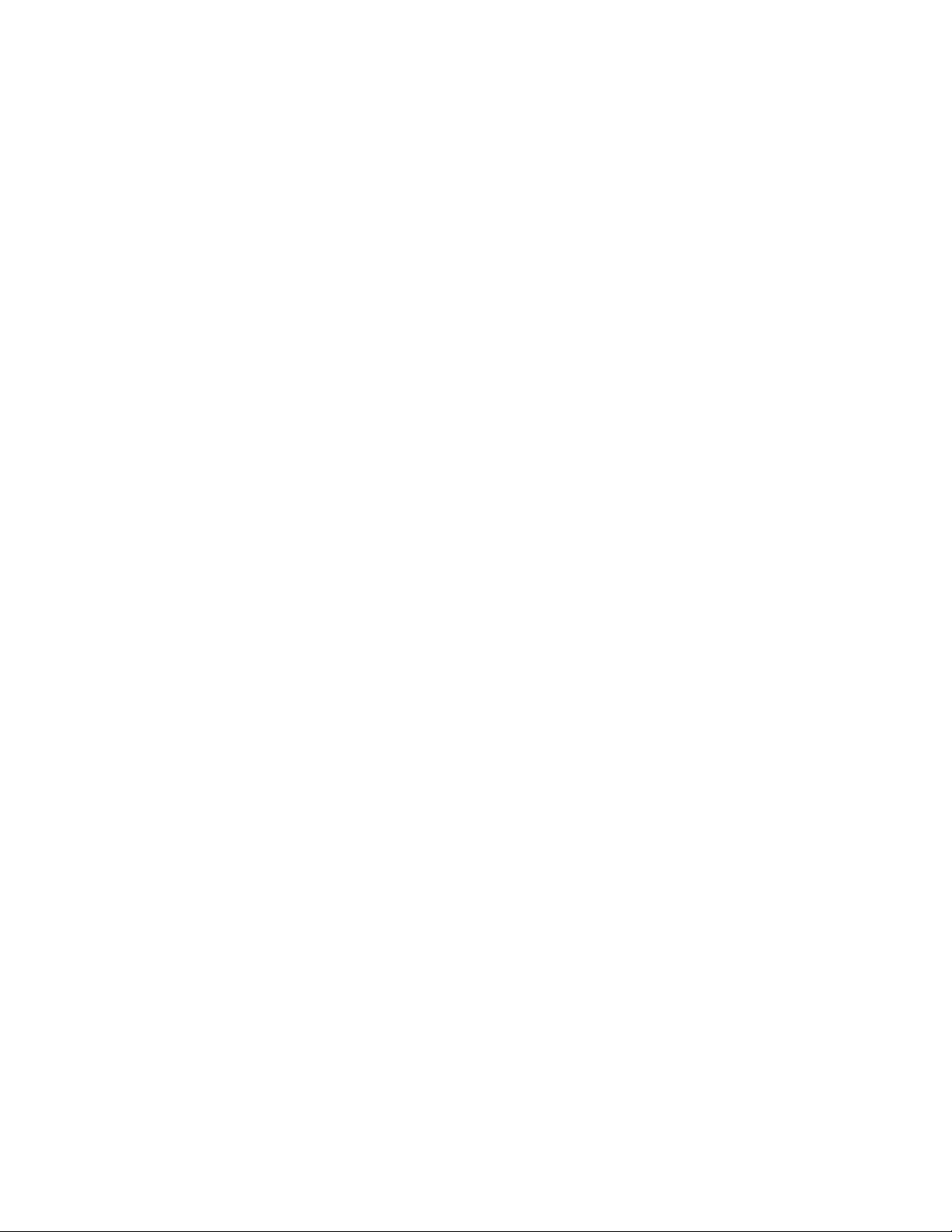
22ThinkCentreEdgeBrugervejledning
Page 35

Kapitel4.Sikkerhed
Dettekapitelindeholderoplysningerom,hvordandubeskyttercomputerenmodtyverioguautoriseretbrug.
Sikkerhedsfunktioner
Derndesfølgendesikkerhedsfunktionerpåcomputeren:
•ProgrammetComputraceAgentintegreretirmware
ProgrammetComputraceAgenterenløsningtilstyringafit-aktiverogretableringeftercomputertyveri.
Programmetregistrerer,omdererforetagetændringerpåcomputeren,f.eks.hardware,softwareellerdet
sted,computerenkalderopfra.
Bemærk:Duskalevt.købeetabonnementforatkunneaktivereprogrammetComputraceAgent.
•Kontakttilregistreringafdæksel(kaldesogsådækselføler)
Kontaktentilregistreringafdæksletforhindrer,atcomputerenkanloggepåstyresystemet,når
computerdæksletikkeerinstalleretellerlukketkorrekt.Gørfølgendeforataktiverekontaktentil
registreringafdæksletpåsystemkortet:
1.StartprogrammetSetupUtility.Læsafsnittet“StartafprogrammetSetupUtility”påside67.
2.Angivadministratorkodeordet.Læsafsnittet“Angiv,revidérellersletetkodeord”påside68.
3.VælgRegistreringafindtrængenikabinet➙EnablediundermenuenSecurity.Kontaktentil
registreringafdæksletpåsystemkorteteraktiveret.
Hviskontaktentilregistreringafdæksletregistrerer,atcomputerdæksletikkeerinstallereteller
lukketkorrekt,nårdutændercomputeren,visesenfejlmeddelelse.Gørfølgendeforatdeaktivere
fejlmeddelelsenogloggepåstyresystemet:
1.Installerellerlukcomputerdæksletkorrekt.Læsafsnittet“Afslutningafudskiftningenafdele”
påside56.
2.TrykpåF1foratåbneprogrammetSetupUtility.TrykderefterpåF10foratgemmeogafslutte
programmetSetupUtility.Fejlmeddelelsenbliverikkevistigen.
•MulighedforataktivereellerdeaktivereenhederogUSB-stik
Dererereoplysningeriafsnittet“Aktiveringellerdeaktiveringafenenhed”påside69.
•Indbyggetngeraftrykslæser(vissemodeller)
Afhængigtafcomputermodellenleverestastaturetmuligvismedenindbyggetngeraftrykslæser.
Hvisduregistrererditngeraftrykogpåforhåndknytterdetsammenmedstartkodeordet,
harddiskkodeordetellerbeggekodeord,kandustartecomputeren,loggepåsystemetogfåadgangtil
BIOS-kongurationsprogrammetvedattrækkengerenhenoverlæseren,udenatindtastekodeordet.På
denmådekanngeraftryksgodkendelseerstattekodeordogsikrebådeenkelogsikkerbrugeradgang.
•Kontrolafstartsekvens
Dererereoplysningeriafsnittet“Vælgellerrevidérstartsekvensforenheder”påside70.
•Startudentastaturellermus
Computerenkanloggepåstyresystemet,udenathverkentastaturetellermusenertilsluttet.
Låsningafcomputerensdæksel
Dukanforhindre,atpersonerudenautorisationfåradgangtilcomputerensindre,vedatlåse
computerdækslet.Computerenleveresmedenløkketilenhængelås,såcomputerdæksletikkekan
afmonteres,nårderersatenhængelåspå.
©CopyrightLenovo2011
23
Page 36

3 4
5
6
7
8
Figur7.Installationafenhængelås
24ThinkCentreEdgeBrugervejledning
Page 37

Tilslutningafenintegreretkabellås
3 4
5 6
7
8
Medenindbyggetkabellås,kaldesogsåforenKensington-lås,kandufastgørecomputerentiletbordelleret
andetfastobjekt.Kabellåsensluttestildenindbyggedeporttilkabellåspåbagsidenafcomputeren,ogden
fungerersammenmedennøgle.Kabellåsenlåserogsådeknapper,derbrugestilatåbnecomputerdækslet.
Deterdensammetypelås,somdelåse,derbrugespåmangebærbarecomputere.Dukanbestilleen
integreretkabellåsdirektefraLenovovedatsøgeefterKensingtonpå:
http://www.lenovo.com/support
Figur8.Indbyggetkabellås
Brugafkodeord
DukanangiveenrækkekodeordiWindows-styresystemetogicomputerensBIOSforatforhindre
uautoriseredepersoneriatbrugecomputeren.
BIOS-kodeord
DukanbrugeprogrammetBIOSSetupUtilityangivekodeordforatforhindreuautoriseredepersoneriatfå
adgangtilcomputerenogdensdata.Følgendetyperkodeordkananvendes:
•Power-OnPassword:Nårdererangivetetstartkodeord,bliverdubedtomatindtasteetgyldigtkodeord,
•HardDiskPassword:Nårdererangivetetharddiskkodeordforhindrerdetuautoriseretadgangtildata
hvergangcomputerentændes.Computerenkanikkebruges,førdetgyldigekodeorderindtastet.Få
ereoplysningerunder“Power-OnPassword”påside68
.
påharddisken.Nårdererangivetetharddiskkodeord,bliverdubedtomatindtasteetgyldigtkodeord,
hvergangduforsøgeratfåadgangtilharddisken.Dererereoplysningeriafsnittet“Harddiskkodeord”
påside68
.
Kapitel4.Sikkerhed25
Page 38

•AdministratorPassword:Administratorkodeordetforhindreruautoriseredebrugereiatændre
kongurationsindstillingerne.Hvisdueransvarligforatvedligeholdekongurationsindstillingerne
påerecomputere,kanduangiveetadministratorkodeord.Dererereoplysningeriafsnittet
“Administratorkodeord”påside68
Dubehøverikkeatangiveetkodeordforatkunnebrugecomputeren.Menduøgersikkerheden,nårdu
brugerkodeord.
.
Windows-kodeord
AfhængigtafWindows-styresystemetsversionkandubrugekodeordtilforskelligeformål,bl.a.kontrolaf,
hvemderkanloggepå,adgangtilfællesressourcer,adgangtilnetværketogindividuellebrugerindstillinger.
Dererereoplysningeriafsnittet“Hjælpogsupport”påside99
.
Kongurérngeraftrykslæseren
Hvisdittastaturharenngeraftrykslæser,kandukongurerengeraftrykslæsereniprogrammetSetupUtility.
UndermenuenFingerprintSetupundermenuenSecurityiprogrammetSetupUtilityindeholderfølgende
valgmuligheder:
•PrebootAuthentication:AktivererellerdeaktivererngeraftryksgodkendelsetiladgangtilBIOS.
•ErasingFingerprintData:Sletterdengeraftryksdata,derergemtienngeraftrykslæser.
Gørfølgendeforatkongurerengeraftrykslæseren:
1.StartprogrammetSetupUtility.Læsafsnittet“StartafprogrammetSetupUtility”påside67.
2.VælgSecurity➙FingerprintSetupihovedmenueniprogrammetSetupUtility,ogtrykpåEnter.
VinduetFingerprintSetupåbnes.
3.VælgPrebootAuthenticationellerErasingFingerprintData,ogtrykpåEnter.
4.Markérindstillingerne,ogtrykpåEnter.
5.TrykpåF10foratgemmeændringerneogafslutteprogrammetSetupUtility.TrykpåEnter,nårdubliver
bedtomdet,foratbekræfte,atduvilafslutte.
Brugafogkendskabtilrewalls
Enrewallkanværehardware,softwareellerenkombinationafbeggedele,afhængigtafdetønskede
sikkerhedsniveau.Firewallsbrugeretsætreglertilatbestemme,hvilkeindgåendeogudgåendeforbindelser
derskalgodkendes.Hviscomputerenharetforudinstalleretrewallprogram,erdetmedtilatbeskyttemod
uautoriseretadgang,hackerangreboginternet-angreb.Detbeskytterogsådinepersonligeoplysninger.
Hjælpentilrewallprogrammetindeholderereoplysningerom,hvordandubrugerprogrammet.
Windows-styresystemet,somerinstalleretpåcomputeren,indeholderWindowsFirewall.Dererere
oplysningerombrugenafWindowsFirewalli“Hjælpogsupport”påside99.
Beskyttelseafdatamodvirus
Computerenleveresmedetforudinstalleretantivirusprogram,somermedtilatbeskyttemod,registrere
ogeliminerevirus.
Lenovolevereretkompletantivirusprogrampåcomputerenmedetgratis30-dagesabonnement.Efter30
dageskaldufornylicensenforfortsatatkunnemodtageopdateringertilantivirusprogrammet.
Bemærk:Virusdenitionslerskalholdesopdateredeforatbeskyttemodnyvirus.
26ThinkCentreEdgeBrugervejledning
Page 39

Hjælpentilantivirusprogrammetindeholderereoplysningerom,hvordandubrugerprogrammet.
Kapitel4.Sikkerhed27
Page 40

28ThinkCentreEdgeBrugervejledning
Page 41

Kapitel5.Installationellerudskiftningafhardware
Dettekapitelindeholdervejledningi,hvordanduinstallererellerudskifterhardwarepåcomputeren.
Håndteringafenheder,dererfølsommeoverforstatiskelektricitet
Dumåikkeåbnedenantistatiskeposemeddennyedel,førduharfjernetdendefektedelfracomputeren,
ogduerklartilatinstalleredennyedel.Statiskelektriciteterikkeskadeligformennesker.Imidlertidkan
detbeskadigecomputerenskomponenterogdele.
Tagfølgendeforholdsregler,nårduhåndtererdeleogandrecomputerkomponenter,sådeikkebliver
beskadigetpga.statiskelektricitet:
•Begrænsdinebevægelser.Nårdubevægerdig,skabesderstatiskelektricitetomkringdig.
•Håndtéraltiddeleogandrekomponenterforsigtigt.TagfatikantenafPCI-kort,hukommelsesmoduler,
systemkortogmikroprocessorer.Røraldrigvedkredsløbene.
•Ladikkeandrerøreveddeleneogandrecomputerkomponenter.
•Nårduudskifterennydel,skalduladedelenidenantistatiskeposerørevedudvidelsesportens
metaldækselellervedenandenumaletmetaladepåcomputerenimindsttosekunder.Detreducerer
statiskelektricitetiposenogfradinkrop.
•Hvisdetermuligt,skalduinstalleredennyedeldirekteicomputeren,nårduhartagetdenudafposen,
udenatlæggedenfradig.Hvisdetikkeermuligt,skaldulæggedenantistatiskeposepåenplan
overadeoglæggedelenpåposen.
•Dumåikkelæggedelenpåcomputerensdækselellerpåandetmetalliskmateriale.
Installationellerudskiftningafhardware
Detteafsnitindeholdervejledningi,hvordanduinstallererellerudskifterhardwarepåcomputeren.Dukan
udvideogvedligeholdecomputerensfacilitetervedatinstallereellerudskiftehardware.
Vigtigt:Dumåikkeåbnecomputerenellerforetagenogenreparationer,førduharlæstogforståetafsnittet“Vigtige
sikkerhedsforskrifter”påsidev
Bemærkninger:
1.Brugkuncomputerdele,derleveresafLenovo.
2.Nårduinstallererellerudskifterudstyr,skaldufølgedenrelevantevejledningidetteafsnitsammenmed
denvejledning,derleveressammenmedudstyret.
.
Installationafeksterntudstyr
Dukanslutteeksterneenhedertilcomputeren,f.eks.eksternehøjtalere,enprinterellerenscanner.Når
duinstallererekstraudstyr,skalderudoverdenfysiskeforbindelseogsånoglegangeinstalleresekstra
programmer.Nårduinstallerereksterneenheder,skalduse“Stik,kontrollerogindikatorerpåcomputerens
forside”påside8og“Stikpåcomputerensbagside”påside9foratndedetkorrektestik.Brugderefter
vejledningen,derleveressammenmedudstyret,tilselvetilslutningenogtilinstallationafdenødvendige
programmerellerstyreprogrammer.
©CopyrightLenovo2011
29
Page 42

Afmonteringafdækslet
3 4
5 6
7 8
Vigtigt:Dumåikkeåbnecomputerenellerforetagenogenreparationer,førduharlæstogforståetafsnittet“Vigtige
sikkerhedsforskrifter”påsidev.
Detteafsnitindeholderenvejledningi,hvordanduafmonterercomputerensdæksel.
Paspå:
Slukforcomputeren,ogladdenkøleafitretilfemminutter,førdufjernerdækslet.
Gørfølgendeforatfjernecomputerensdæksel:
1.Fjernallemedierfradrevene,slukforalletilsluttedeenheder,ogslukforcomputeren.
2.Tagallenetledningerudafstikkontakterne.
3.Afmontérallenetledninger,Input/Output-kablerogandrekabler,derertilsluttetcomputeren.Læs
afsnittene“Stik,kontrollerogindikatorerpåcomputerensforside”påside8og“Stikpåcomputerens
bagside”påside9
4.Fjernallelåse,dersikrercomputerensdæksel,f.eks.enhænglåsellerenkabellås.Læsafsnittene
“Låsningafcomputerensdæksel”påside23
5.Fjerndetoskruer,dersikrercomputerdækslet,ogskubcomputerdæksletbagudforatfjernedet.
.
og“Tilslutningafenintegreretkabellås”påside25.
Figur9.Afmonteringafdækslet
Afmonteringogmonteringaffrontdækslet
Vigtigt:Dumåikkeåbnecomputerenellerforetagenogenreparationer,førduharlæstogforståetafsnittet“Vigtige
sikkerhedsforskrifter”påsidev.
Detteafsnitindeholdervejledningi,hvordanduafmontererogmontererfrontdækslet.
Gørfølgendeforatafmontereogmonterefrontdækslet:
1.Slukforcomputeren,ogafmontérallenetledningerfrastikkontakterne.
30ThinkCentreEdgeBrugervejledning
Page 43

2.Afmontércomputerensdæksel.Læsafsnittet“Afmonteringafdækslet”påside30.
3.Fjernfrontdæksletvedatfrigøredetreplastiktapperovenpåfrontfæksletogdrejefrontdæksletudad
foratfjernedetfracomputeren.Lægforsigtigtfrontdækslettilsideudenatafbrydestrømkontakten
ogkablettilLED-indkatoren.
Figur10.Afmonteringaffrontdækslet
4.Montérfrontdæksletvedatjusteredeandretreplastiktappernederstifrontdæksletmeddetilsvarende
hullerikabinettet,ogvipherefterfrontdæksletindad,indtilderlyderetklik.
Figur11.Monteringaffrontdæksletigen
Næstetrin:
•Hvisduvilfortsættemedenandenhardwareenhed:Fortsætmeddetpågældendeafsnit.
•Læs“Afslutningafudskiftningenafdele”påside56
foratafslutteinstallationenellerudskiftningen.
Kapitel5.Installationellerudskiftningafhardware31
Page 44

Adgangtilsystemkortetskomponenterogdrev
3 4
5
6 7 8
Vigtigt:Dumåikkeåbnecomputerenellerforetagenogenreparationer,førduharlæstogforståetafsnittet“Vigtige
sikkerhedsforskrifter”påsidev.
Detteafsnitindeholdervejledningi,hvordandufåradgangtilsystemkortetskomponenterogdrev.
Gørfølgendeforatfåadgangtilsystemkortetskomponenterogdrev:
1.Slukforcomputeren,ogafmontérallenetledningerfrastikkontakterne.
2.Afmontércomputerensdæksel.Læsafsnittet“Afmonteringafdækslet”påside30.
3.Afmontérfrontdækslet.Læsafsnittet“Afmonteringogmonteringaffrontdækslet”påside30.
4.Drejdrevbåsenopadforatfåadgangtilalledeinternedrev,kablerogandrekomponenter.
Figur12.Drejningafdrevbåsenopad
32ThinkCentreEdgeBrugervejledning
Page 45

5.Hvisduvilsættedrevbåsenpåplads,skaldutrykkedrevbåsensklemme1indadogdrejedrevbåsen
nedadsådansomdetervist.
Figur13.Drejningafdrevbåsentilbagepåplads
InstallationellerudskiftningafetPCI-kort
Vigtigt:Dumåikkeåbnecomputerenellerforetagenogenreparationer,førduharlæstogforståetafsnittet“Vigtige
sikkerhedsforskrifter”påsidev.
Detteafsnitindeholdervejledningi,hvordanduinstallererellerudskifteretPCI-kort.Computerenharto
portetilPCIExpress-kort(x1)ogentilPCIExpress-grakkort(x16).
GørfølgendeforatinstallereellerudskifteetPCI-kort:
1.Slukforcomputeren,ogafmontérallenetledningerfrastikkontakterne.
2.Afmontércomputerensdæksel.Læsafsnittet“Afmonteringafdækslet”påside30.
3.Gøretaffølgende,afhængigtafomduinstallererellerudskifteretPCI-kort:
•HvisduskalinstallereetPCI-kort,skaldufjernedenskrue,dersikrermetaldæksletidenrelevante
port.Fjerndereftermetaldækslettilporten.
Kapitel5.Installationellerudskiftningafhardware33
Page 46

•HvisduskaludskifteetgammeltPCI-kort,skaldufjernedenskrue,derfastholderdetgamlePCI-kort,
3
4
5 6 7
8
tagefatidetgamlekort,deriøjeblikketerinstalleret,ogforsigtigttrækkedetudafstikketsomvist.
Figur14.AfmonteringafetPCI-kort
Bemærkninger:
a.Kortetsidderstramtistikket.Hvisdeternødvendigt,kanduskiftevistrækkekortetetlillestykke
udihverside,indtildeterheltudeafstikket.
b.Hviskortetholdespåpladsafenmonteringslås,skaldutrykkepålåsen1somvistforatlåseden
op.T agfatikortet,ogtrækdetforsigtigtudafstikket.
4.TagdetnyePCI-kortudafdenantistatiskepose.
5.InstallérdetnyePCI-kortidetkorrektestikpåsystemkortet.Læsafsnittet“Placeringafdelenepå
systemkortet”påside12.
Bemærk:HvisduinstallereretPCIExpressgrakkort(x16),skaldusørgefor,athukommelsesstikkets
fastgørelsesklemmererlukket,førduinstallerergrakkortet.
6.Montérskruen,sådetnyePCI-kortbliverholdtpåplads.
34ThinkCentreEdgeBrugervejledning
Page 47

Næstetrin:
•Hvisduvilfortsættemedenandenhardwareenhed:Fortsætmeddetpågældendeafsnit.
•Læs“Afslutningafudskiftningenafdele”påside56foratafslutteinstallationenellerudskiftningen.
Installationellerudskiftningafethukommelsesmodul
Vigtigt:
Dumåikkeåbnecomputerenellerforetagenogenreparationer,førduharlæstogforståetafsnittet“Vigtige
sikkerhedsforskrifter”ibogenThinkCentreSikkerhedsforskrifteroggarantioplysninger,derleveressammenmed
computeren.DukanfåenkopiafThinkCentreSikkerhedsforskrifteroggarantioplysningerpåadressen
http://www.lenovo.com/support
Detteafsnitindeholdervejledningi,hvordanduinstallererellerudskifterethukommelsesmodul.
Computerenindeholderrestik,hvordukaninstallereellerudskifteDDR3UDIMM-moduler,som
giveroptil16GBsystemhukommelse.Brugfølgenderetningslinjer,nårduinstallererellerudskifteret
hukommelsesmodul:
•Brug1GB,2GBeller4GBDDR3UDIMM-modulerienhverkombination,somgiveroptil16GB.
•Følgendetabelindeholderoplysningeromdeinstallationsreglerforhukommelsesmoduler,somduskal
holdedigforøje,nårduinstallererellerfjernerethukommelsesmodul.Mærket“X”angiverdenellerde
hukommelsesporte,somhukommelsesmoduleteller-modulerneskalinstalleresiiforskelligesituationer.
Tallene1,2,3og4angiverinstallationsrækkefølgen.
UDIMMDIMM1DIMM2DIMM3DIMM4
EtUDIMM-modulX
ToUDIMM-modulerX,1X,2
TreUDIMM-modulerX,1X,2X,3
FireUDIMM-modulerX,1X,2X,3X,4
Gørfølgendeforatinstallereellerudskifteethukommelsesmodul:
1.Slukforcomputeren,ogafmontérallenetledningerfrastikkontakterne.
2.Afmontércomputerensdæksel.Læsafsnittet“Afmonteringafdækslet”påside30.
3.Lægcomputerenpåsiden,sådunemmerekankommetilsystemkortet.
4.Findhukommelsesstikkene.Læsafsnittet“Placeringafdelenepåsystemkortet”påside12.
5.Fjerndedele,derkanforhindreadgangtilhukommelsesstikkene.Afhængigtafcomputermodellen
skaldumuligvisfjernePCIExpress-grakkortet(x16)foratgøredetlettereatfåadgangtil
hukommelsesstikkene.Læsafsnittet“InstallationellerudskiftningafetPCI-kort”påside33.
6.Gøretaffølgende,afhængigtafomduinstallererellerudskifterethukommelsesmodul:
Kapitel5.Installationellerudskiftningafhardware35
Page 48

•Hvisduudskifteretgammelthukommelsesmodul,skalduåbnefastgørelsesklemmerneogforsigtigt
trækkehukommelsesmoduletudafhukommelsesstikket.
Figur15.Afmonteringafethukommelsesmodul
•Hvisduinstallererethukommelsesmodul,skalduåbnefastgørelsesklemmernetildet
hukommelsesstik,duvilplacerehukommelsesmoduleti.
Figur16.Åbningaffastgørelsesklemmerne
36ThinkCentreEdgeBrugervejledning
Page 49

7.Placérdetnyehukommelsesmoduloverhukommelsesstikket.Kontrollér,atindhakket1på
hukommelsesmoduletpasserpræcismedstikket2påsystemkortet.Skubhukommelsesmoduletlige
nedistikket,indtilfastgørelsesklemmerneerlåste.
Figur17.Installationafhukommelsesmodul
8.InstallérPCIExpressgrakkortet(x16)igen,hvisduharfjernetdet.
Næstetrin:
•Hvisduvilfortsættemedenandenhardwareenhed:Fortsætmeddetpågældendeafsnit.
•Læs“Afslutningafudskiftningenafdele”påside56
foratafslutteinstallationenellerudskiftningen.
Udskiftbatteriet
Vigtigt:Dumåikkeåbnecomputerenellerforetagenogenreparationer,førduharlæstogforståetafsnittet“Vigtige
sikkerhedsforskrifter”påsidev
Computerenharensærligtypehukommelse,somvedligeholderdato,klokkeslætogindstillingerfor
deindbyggedefunktioner,f.eks.tilknytningerafparallelleporte(konguration).Batterietsørgerfor,at
computerenhuskerdisseoplysninger,nårdererslukketforden.
Normaltskalduikkeopladeellervedligeholdebatteriet.Imidlertidholderingenbatterierevigt.Hvisbatteriet
gåristykker,gåroplysningeromdato,klokkeslætogkongurationsoplysningerne(herunderkodeord)tabt.
Dervisesenfejlmeddelelse,nårdutænderforcomputeren.
Sebemærkningenom“litiumbatterier”iThinkCentreSikkerhedsforskrifteroggarantioplysningerforatfå
oplysningeromudskiftningogbortskaffelseafbatteriet.
Gørfølgendeforatudskiftebatteriet:
1.Slukforcomputeren,ogafmontérallenetledningerfrastikkontakterne.
2.Afmontércomputerensdæksel.Læsafsnittet“Afmonteringafdækslet”påside30.
3.Findbatteriet.Læsafsnittet“Placeringafdelenepåsystemkortet”påside12.
.
Kapitel5.Installationellerudskiftningafhardware37
Page 50

4.Fjerndetgamlebatteri.
Figur18.Afmonteringafdetgamlebatteri
5.Installéretnytbatteri.
Figur19.Installationafetnytbatteri
6.Lukcomputerdækslet,ogtilslutkablerne.Læsafsnittet“Afslutningafudskiftningenafdele”påside56.
Bemærk:Nårcomputerentændesførstegang,efteratbatterieterudskiftet,visesdermuligvisen
fejlmeddelelse.Deternormalt,nårduharudskiftetbatteriet.
7.Tændforcomputerenogalletilsluttedeenheder.
8.BrugprogrammetSetupUtilitytilatangivedato,klokkeslætogeventuellekodeord.LæsafsnittetKapitel
7“BrugafprogrammetSetupUtility”påside67
Næstetrin:
•Hvisduvilfortsættemedenandenhardwareenhed:Fortsætmeddetpågældendeafsnit.
•Læs“Afslutningafudskiftningenafdele”påside56foratafslutteinstallationenellerudskiftningen.
.
Udskiftningafharddisken
Vigtigt:Dumåikkeåbnecomputerenellerforetagenogenreparationer,førduharlæstogforståetafsnittet“Vigtige
sikkerhedsforskrifter”påsidev.
Detteafsnitindeholdervejledningi,hvordanduudskifterharddisken,hvisderndesensådanicomputeren.
Kontaktnetværksadministratoren,hvisduharencomputermodeludeneninternharddiskogbrugeren
eksternharddisk,somdereradgangtilviaSMC-StorageArray.
Gørfølgendeforatudskifteharddisken:
1.Slukforcomputeren,ogafmontérallenetledningerfrastikkontakterne.
2.Afmontércomputerensdæksel.Læsafsnittet“Afmonteringafdækslet”påside30.
3.Afmontérfrontdækslet.Læsafsnittet“Afmonteringogmonteringaffrontdækslet”påside30.
4.Bemærkplaceringenafdereskruer1,derfastholderharddisken.Drejderefterdrevbåsenopad.
38ThinkCentreEdgeBrugervejledning
Page 51

3 4
5
6 7 8
Figur20.Drejningafdrevbåsen
3
4
5 6 7
8
5.Holdharddisken,ogfjerndereskruer,derfastholderharddisken.Fjernderefterharddiskenfra
drevbåsen.
Figur21.Udskiftningafharddisken
6.Afmontérsignal-ogstrømkablernefraharddisken,ogtagharddiskenudafkabinettet.
7.Slutdeneneendeafsignalkablettilbagsidenafdennyeharddiskogdenandenendetiletledigt
SATA-stikpåsystemkortet.Læsafsnittet“Placeringafdelenepåsystemkortet”påside12.Findderefter
ettilgængeligtstrømstikmedfemledere,ogsætdetipåbagsidenafdennyeharddisk.
Kapitel5.Installationellerudskiftningafhardware39
Page 52

Figur22.TilslutningafSATA-harddisk
3
4
5 6 7
8
8.Placerdennyeharddiskiharddiskensdrevbås,ogjusterskruehullerneidennyeharddiskmedde
tilsvarendehulleridiskbåsen.Montérderefterdereskruer,sådennyeharddiskbliverholdtpåplads.
Figur23.Installationafharddisken
Næstetrin:
•Hvisduvilfortsættemedenandenhardwareenhed:Fortsætmeddetpågældendeafsnit.
•Læs“Afslutningafudskiftningenafdele”påside56foratafslutteinstallationenellerudskiftningen.
Udskiftningafdetoptiskedrev
Vigtigt:Dumåikkeåbnecomputerenellerforetagenogenreparationer,førduharlæstogforståetafsnittet“Vigtige
sikkerhedsforskrifter”påsidev.
Detteafsnitindeholdervejledningi,hvordanduinstallererellerudskifterdetoptiskedrev.
Bemærk:Detoptiskedrevndeskuntilvissemodeller.
Gørfølgendeforatudskifteetoptiskdrev:
40ThinkCentreEdgeBrugervejledning
Page 53

1.Slukforcomputeren,ogafmontérallenetledningerfrastikkontakterne.
2.Afmontércomputerensdæksel.Læsafsnittet“Afmonteringafdækslet”påside30.
3.Afmontérfrontdækslet.Læsafsnittet“Afmonteringogmonteringaffrontdækslet”påside30.
4.Drejdrevbåsenopad.Se“Adgangtilsystemkortetskomponenterogdrev”påside32
5.Tagsignal-ogstrømkablerneudafdetnyeoptiskedrev.
6.Holddetoptiskedrev,ogfjerndetoskruer,dersikrerdetoptiskedrev.
Figur24.Afmonteringafdetoptiskedrev
7.Trykdrevbåsensklemme1indad,ogdrejdrevbåsennedadsådansomdetervist.
Figur25.Drejningafdrevbåsentilbagepåplads
Kapitel5.Installationellerudskiftningafhardware41
Page 54

8.Skubdetoptiskedrevudgennemforsidenafcomputeren.
Figur26.Afmonteringafdetoptiskedrev
9.Skubdetnyeoptiskedrevindibåsentildetoptiskedrevviaforsidenafcomputeren.
Figur27.Installationafetnytoptiskdrev
10.Holddetnyeoptiskedrev,ogdrejdrevbåsenopad.Justerskruehullerneidetnyeoptiskedrevi
forholdtildetilhørendehulleridrevbåsen.Montérderefterdetoskruer,sådetnyeoptiskedrevbliver
holdtpåplads.
42ThinkCentreEdgeBrugervejledning
Page 55

Figur28.Installationafdetoptiskedrev
11.Slutdeneneendeafsignalkablettilbagsidenafdetnyeoptiskedrevogdenandenendetiletledigt
SATA-stikpåsystemkortet.Læsafsnittet“Placeringafdelenepåsystemkortet”påside12.Findderefter
ettilgængeligtstrømstikmedfemledere,ogsætdetipåbagsidenafdetnyeoptiskedrev.
Figur29.Tilslutningafdetoptiskedrev
12.Drejdrevbåsentilbagepåplads.
Næstetrin:
•Hvisduvilfortsættemedenandenhardwareenhed:Fortsætmeddetpågældendeafsnit.
•Læs“Afslutningafudskiftningenafdele”påside56foratafslutteinstallationenellerudskiftningen.
Udskiftningafstrømforsyningsenheden
Vigtigt:Dumåikkeåbnecomputerenellerforetagenogenreparationer,førduharlæstogforståetafsnittet“Vigtige
sikkerhedsforskrifter”påsidev.
Detteafsnitindeholdervejledningi,hvordanduudskifterstrømforsyningsenheden.
Kapitel5.Installationellerudskiftningafhardware43
Page 56

Selvomderikkeernogendele,derbevægersigicomputeren,nårnetledningenerafmonteret,skaldu
alligevelværeopmærksompåfølgendeadvarslersamtkorrektUL-certicering(UnderwritersLaboratories).
Paspå:
Farligebevægeligedele.Holdngreogandrelegemsdelevækfradetteområde.
Paspå:
Dumåaldrigfjernedæksletfrastrømforsyningsenhedenellerfraandredelemeddennemærkat.
Dererfarligspænding,strømogfarligeenerginiveaueriallekomponenter,hvordennemærkat
sidderpå.Dissekomponenterindeholderingendele,derkanudskiftesellerrepareres.Kontakten
servicetekniker,hvisdumener,dererproblemermedenafdissedele.
Gørfølgendeforatudskiftestrømforsyningsenheden:
1.Slukforcomputeren,ogafmontérallenetledningerfrastikkontakterne.
2.Afmontércomputerensdæksel.Læsafsnittet“Afmonteringafdækslet”påside30.
3.Afmontérfrontdækslet.Læsafsnittet“Afmonteringogmonteringaffrontdækslet”påside30.
4.Drejdrevbåsenopad.Drejderefterdetoplastikfastgørelsesklemmerudadforatfjernekølepladens
blæserkanalfradendefektekølepladeogblæserenhed.
44ThinkCentreEdgeBrugervejledning
Page 57

Figur30.Fjernelseafkølepladensblæserkanal
3
4
5 6 7 8
5.Afmontérkablernetilstrømforsyningsenhedenfraalledreveneog24-og4-bensstrømstikkenepå
systemkortet.Læsafsnittet“Placeringafdelenepåsystemkortet”påside12.
Bemærk:Detkanogsåværenødvendigtattagekablernetilstrømforsyningsenhedenudaf
kabelklemmerneeller-bøjlerne,dersikrerkablerneikabinettet.Sørgforatnoterekabelføringen,før
duafmontererdemfrasystemkortet.
6.Fjerndetreskruerpåbagsidenafcomputeren,somfastgørstrømforsyningsenheden.Skub
strømforsyningsklemmen
1nedadforatfrigørestrømforsyningsenheden,ogskubderefter
strømforsyningsenhedentilcomputerensforside.Løftstrømforsyningsenhedenudafcomputeren.
Figur31.Afmonteringafstrømforsyningsenheden
7.Kontrollér,atdennyestrømforsyningsenhederdenkorrekte.
Kapitel5.Installationellerudskiftningafhardware45
Page 58

8.Montérdennyestrømforsyningsenhedikabinettet,såskruehullerneistrømforsyningsenhedenpasser
3
4
5 6 7 8
medhullernepåkabinettetsbagside.Montérderefterdetreskruer,såstrømforsyningsenhedenbliver
holdtpåplads.
Bemærk:Brugkundeskruer,derleveresafLenovo.
Figur32.Monteringafstrømforsyningsenheden
9.Tilslutstrømforsyningskablernetilalledrevogsystemkortet.Læsafsnittet“Placeringafdelenepå
systemkortet”påside12
46ThinkCentreEdgeBrugervejledning
Page 59

10.Nedsænkogplacerkølepladensblæserkanalovenpåkølepladenogblæseren,indtildengliderpå
3 4
5 6 7 8
pladsmedetklik.
Figur33.Monteringafkølepladensblæserkanal
11.Fastgørkablernetilstrømforsyningsenhedenikabelklemmerneog-bøjlerneikabinettet.
Næstetrin:
•Hvisduvilfortsættemedenandenhardwareenhed:Fortsætmeddetpågældendeafsnit.
•Læs“Afslutningafudskiftningenafdele”påside56foratafslutteinstallationenellerudskiftningen.
Udskiftningafkølepladeogblæser
Vigtigt:Dumåikkeåbnecomputerenellerforetagenogenreparationer,førduharlæstogforståetafsnittet“Vigtige
sikkerhedsforskrifter”påsidev.
Detteafsnitindeholdervejledningi,hvordanduudskifterkølepladenogblæseren.
Paspå:
Kølepladenogblæserenkanværemegetvarme.Slukforcomputeren,ogladdenkøleafitretil
femminutter,førdufjernerdækslet.
Gørfølgendeforatudskiftekølepladenogblæseren:
1.Slukforcomputeren,ogafmontérallenetledningerfrastikkontakterne.
2.Afmontércomputerensdæksel.Læsafsnittet“Afmonteringafdækslet”påside30.
3.Afmontérfrontdækslet.Læsafsnittet“Afmonteringogmonteringaffrontdækslet”påside30.
Kapitel5.Installationellerudskiftningafhardware47
Page 60

4.Drejdrevbåsenopad.Drejderefterdetoplastikfastgørelsesklemmerudadforatfjernekølepladens
3 4
5
6 7 8
blæserkanalfradendefektekølepladeogblæserenhed.
Figur34.Fjernelseafkølepladensblæserkanal
5.Afmontérkabletfrakølepladenogblæserenfrastikkettilmikroprocessorblæserenpåsystemkortet.
Læsafsnittet“Placeringafdelenepåsystemkortet”påside12.
48ThinkCentreEdgeBrugervejledning
Page 61

6.Følgdissehandlingerforatfjernedereskruer,dersikrerkølepladenogblæserenpåsystemkortet:
a.T agskruen1delvistud,fjernderefterskruen2helt,ogfjernderefterskruen1helt.
b.Tagskruen3delvistud,fjernderefterskruen4helt,ogfjernderefterskruen3helt.
Bemærk:Fjernforsigtigtdereskruerfrasystemkortetforatundgåatbeskadigesystemkortet.Dere
skruerkanikkefjernesfrakølepladenogblæseren.
Figur35.Afmonteringafkølepladeogblæser
7.Løftdendefektekølepladeogblæseropfrasystemkortet.
Bemærkninger:
a.Duskalmuligvisdrejekølepladenogblæserenforsigtigtforatfjernedenframikroprocessoren.
b.Rørikkevedkølepastaenunderkølepladenogblæseren.
8.Placérdennyekølepladeogblæserpåsystemkortet,sådereskruerpassermedhullernepå
systemkortet.
Bemærk:Placérdennyekølepladeogblæser,såkabletfrakølepladenogblæserenvendermod
stikkettilmikroprocessorblæserenpåsystemkortet.
9.Følgdissehandlingerforatmonterereskruertilatsikredennyekølepladeogblæserenhed.Stram
ikkeskruerneformeget.
a.Stramskruen1delvisttil,stramderefterskruen2helt,ogstramderefterskruen1helt.
b.Stramskruen3delvisttil,stramderefterskruen4helt,ogstramderefterskruen3helt.
10.Slutkabletfradennyekølepladeogblæsertilstikkettilmikroprocessorblæserenpåsystemkortet.Læs
afsnittet“Placeringafdelenepåsystemkortet”påside12.
11.Nedsænkogplacerkølepladensblæserkanalovenpåkølepladenogblæseren,indtildengliderpå
pladsmedetklik.
Kapitel5.Installationellerudskiftningafhardware49
Page 62

3 4
5 6 7 8
Figur36.Monteringafkølepladensblæserkanal
Næstetrin:
•Hvisduvilfortsættemedenandenhardwareenhed:Fortsætmeddetpågældendeafsnit.
•Læs“Afslutningafudskiftningenafdele”påside56foratafslutteinstallationenellerudskiftningen.
Udskiftningafmikroprocessoren
Vigtigt:Dumåikkeåbnecomputerenellerforetagenogenreparationer,førduharlæstogforståetafsnittet“Vigtige
sikkerhedsforskrifter”påsidev.
Detteafsnitindeholdervejledningi,hvordanduudskiftermikroprocessoren.
Paspå:
Kølepladenogmikroprocessorenkanværemegetvarme.Slukforcomputeren,ogladdenkøle
afitretilfemminutter,førdufjernerdækslet.
Gørfølgendeforatudskiftemikroprocessoren:
1.Slukforcomputeren,ogafmontérallenetledningerfrastikkontakterne.
2.Afmontércomputerensdæksel.Læsafsnittet“Afmonteringafdækslet”påside30.
3.Fjernkølepladenogblæserenheden.Læsafsnittet“Udskiftningafkølepladeogblæser”påside47.
Bemærk:Placérkølepladenogblæserenhedenpåsiden,såkølepastaennederstikkekommerikontakt
mednoget.
4.Findsystemkortet,ogafmontérallekabler,derertilsluttetsystemkortet.Læsafsnittet“Placeringaf
delenepåsystemkortet”påside12
50ThinkCentreEdgeBrugervejledning
.
Page 63

5.Løftdetlillehåndtag1,ogåbnholderen2foratfåadgangtilmikroprocessoren3.
Figur37.Adgangtilmikroprocessoren
6.Løftmikroprocessorenligeopafmikroprocessorsoklen.
Figur38.Afmonteringafmikroprocessoren
Bemærkninger:
a.Mikroprocessorenogsoklenkanseanderledesudendpåbilledet.
Kapitel5.Installationellerudskiftningafhardware51
Page 64

b.Lægmærketil,hvordanmikroprocessorenvenderisoklen.Dukanentenkiggeefterdenlilletrekant
1idetenehjørneafmikroprocessoren,ellerdukanlæggemærketil,hvordanindhakkene2vender
påmikroprocessoren.Detervigtigt,nårduskalinstalleredennyemikroprocessorpåsystemkortet.
c.Dumåkuntagefatikanterneafmikroprocessoren.Rørikkevedguldkontakterneibunden.
d.Undgåattabenogetnedpåmikroprocessorsoklen,nårdenerubeskyttet.Holdallesokkelkontakter
sårenesommuligt.
7.Sørgfor,atdetlillehåndtagerløftet,ogatmikroprocessorholderenerheltåben.
8.Fjernbeskyttelsesdækslet,sombeskytterguldkontakternepådennyemikroprocessor.
9.Tagfatisidernepådennyemikroprocessor,ogplacérdenlilletrekantidetenehjørneafdennye
mikroprocessor,sådenpassermeddentilsvarendetrekantidetenehjørneafmikroprocessorsoklen.
10.Sætdennyemikroprocessorligenedimikroprocessorsoklenpåsystemkortet.
Figur39.Monteringafmikroprocessoren
11.Lukmikroprocessorholderen,oglåsdenmeddetlillehåndtagforatfastgøredennyemikroprocessoren
isoklen.
12.Montérkølepladenogblæserenhedenigen.Læsafsnittet“Udskiftningafkølepladeogblæser”på
side47
.
13.Montéralledekablerigen,somdufjernedefrasystemkortet.
52ThinkCentreEdgeBrugervejledning
Page 65
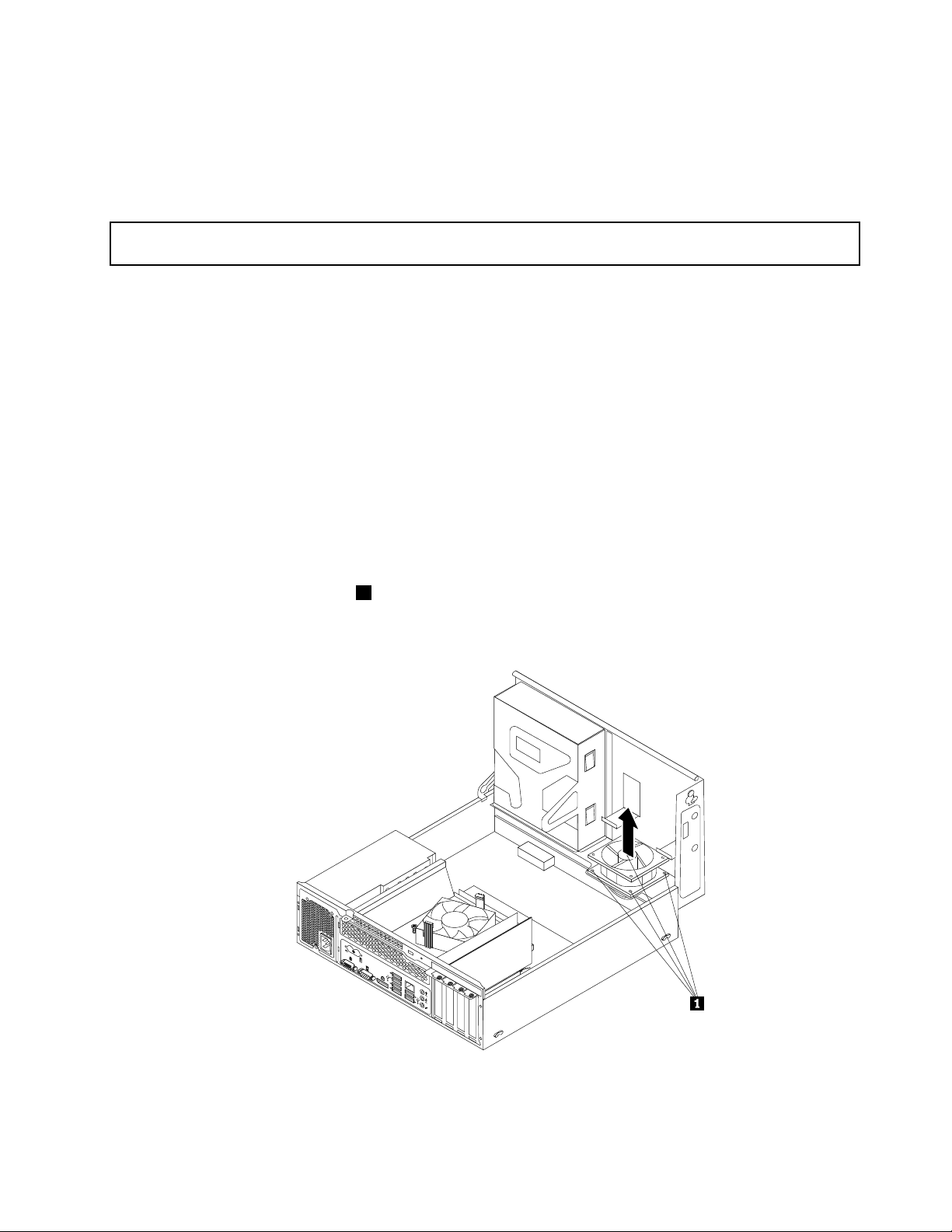
Næstetrin:
3
4
5 6 7
8
•Hvisduvilfortsættemedenandenhardwareenhed:Fortsætmeddetpågældendeafsnit.
•Læs“Afslutningafudskiftningenafdele”påside56foratafslutteudskiftningen.
Udskiftningafsystemblæseren
Vigtigt:Dumåikkeåbnecomputerenellerforetagenogenreparationer,førduharlæstogforståetafsnittet“Vigtige
sikkerhedsforskrifter”påsidev
Detteafsnitindeholdervejledningi,hvordanduudskiftersystemblæseren.
Gørfølgendeforatudskiftesystemblæseren:
1.Slukforcomputeren,ogafmontérallenetledningerfrastikkontakterne.
2.Afmontércomputerensdæksel.Læsafsnittet“Afmonteringafdækslet”påside30.
3.Afmontérfrontdækslet.Læsafsnittet“Afmonteringogmonteringaffrontdækslet”påside30.
4.Drejdrevbåsenopadforatfåadgangtilsystemblæseren.Læsafsnittet“Adgangtilsystemkortets
komponenterogdrev”påside32.
5.Fjernharddiskenforatfånemmereadgangtilsystemblæseren.Læsafsnittet“Udskiftningaf
harddisken”påside38.
6.Fjernkølepladensblæserkanal.Læsafsnittet“Udskiftningafkølepladeogblæser”påside47.
7.Bemærkkabelføringen,ogtagkablettilsystemblæserenudafstikkettilstrømforsyningsblæserenpå
systemkortet.Læsafsnittet“Placeringafdelenepåsystemkortet”påside12.
8.Systemblæserenholdespåpladsikabinettetafregummibøsninger.Fjernsystemblæserenvedat
skærederegummibøsninger1over,ogløftsystemblæserenudafkabinettet.
.
Bemærk:Dennyesystemblæserleveresmedrenyegummibøsninger.
Figur40.Fjernelseafsystemblæseren
Kapitel5.Installationellerudskiftningafhardware53
Page 66

9.Installérdennyesystemblæservedatjusteregummibøsningerne,derblevleveretsammenmedden
3 4
5 6 7
8
nyesystemblæser,medhullernebagpåkabinettet,ogskubgummibøsningernegennemhullerne.T ræk
derefterforsigtigtispidsenafgummibøsningernefrabunden,indtildennyesystemblæsersidderpå
plads.
Figur41.Installationafsystemblæseren
10.Slutkablettildennyesystemblæsertilsystemblæserstikketpåsystemkortet.Læsafsnittet“Placeringaf
delenepåsystemkortet”påside12.
11.Monterkølepladensblæserkanaligen.Læsafsnittet“Udskiftningafkølepladeogblæser”påside47.
12.Geninstallérharddiskenigen.Læsafsnittet“Udskiftningafharddisken”påside38.
Næstetrin:
•Hvisduvilfortsættemedenandenhardwareenhed:Fortsætmeddetpågældendeafsnit.
•Læs“Afslutningafudskiftningenafdele”påside56foratafslutteinstallationenellerudskiftningen.
Udskiftningafenhedmedlyd-ogUSB-stikpåforsiden
Vigtigt:Dumåikkeåbnecomputerenellerforetagenogenreparationer,førduharlæstogforståetafsnittet“Vigtige
sikkerhedsforskrifter”påsidev.
Detteafsnitindeholdervejledningi,hvordanduudskifterenhedenmedstiktillydogUSBpåforsiden.
Gørfølgendeforatudskifteenhedenmedlyd-ogUSB-stikpåforsiden:
1.Slukforcomputeren,ogafmontérallenetledningerfrastikkontakterne.
2.Afmontércomputerensdæksel.Læsafsnittet“Afmonteringafdækslet”påside30.
3.Afmontérfrontdækslet.Læsafsnittet“Afmonteringogmonteringaffrontdækslet”påside30.
54ThinkCentreEdgeBrugervejledning
Page 67

4.Drejdrevbåsenopad.Læsafsnittet“Adgangtilsystemkortetskomponenterogdrev”påside32.
5.Afmontérkablernetilenhedenmedlyd-ogUSB-stikfrasystemkortet.Læsafsnittet“Placeringaf
delenepåsystemkortet”påside12.
Bemærk:Sørgforatnotereplaceringenafkablerne,nårduafmontererdemfrasystemkortet.
6.Fjernskruen,derfastgørrammentilenhedenmedstiktillydogUSBpåforsidentilkabinettet,forat
fjernerammenfrakabinettet.
Figur42.Afmonteringafenhedmedlyd-ogUSB-stikpåforsiden
7.Montérrammentilenhedenikabinettet,ogplacérskruehulletirammen,sådetpassertildettilsvarende
hulikabinettet.
8.Montérskruenforatfastgørerammentilkabinettet.
9.Drejdrevbåsenopad,ogslutUSB-,frontpanel-oglydkablernetilsystemkortetigen.Læsafsnittet
“Placeringafdelenepåsystemkortet”påside12.
10.Tilslutkablernefraenhedenmedlyd-ogUSB-stiktilsystemkortetsstiktillydogUSBpåforsiden.Læs
afsnittet“Placeringafdelenepåsystemkortet”påside12.
11.Drejdrevbåsentilbagepåplads.Læsafsnittet“Adgangtilsystemkortetskomponenterogdrev”
påside32
.
12.Montérfrontdækslet.Læsafsnittet“Afmonteringogmonteringaffrontdækslet”påside30.
Næstetrin:
•Hvisduvilfortsættemedenandenhardwareenhed:Fortsætmeddetpågældendeafsnit.
•Læs“Afslutningafudskiftningenafdele”påside56
foratafslutteinstallationenellerudskiftningen.
Udskiftningaftastaturetellermusen
Vigtigt:Dumåikkeåbnecomputerenellerforetagenogenreparationer,førduharlæstogforståetafsnittet“Vigtige
sikkerhedsforskrifter”påsidev
Detteafsnitindeholdervejledningi,hvordanduudskiftertastaturetellermusen.
.
Kapitel5.Installationellerudskiftningafhardware55
Page 68

Gørfølgendeforatudskiftetastaturetellermusen:
1.Fjernallemedierfradrevene.Slukderefterforalletilsluttedeenheder,ogslukforcomputeren.
2.Tagallenetledningerudafstikkontakterne.
3.Tagkablettildetgamletastaturellerdengamlemusudafcomputeren.
4.TilslutetnyttastaturellerennymustiletafUSB-stikkenepåcomputeren.Afhængigtafhvorduvil
tilsluttedetnyetastaturellerdennyemus,skalduse“Stik,kontrollerogindikatorerpåcomputerens
forside”påside8eller“Stikpåcomputerensbagside”påside9.
Figur43.TilslutningafUSB-tastatureller-mus
Næstetrin:
•Hvisduvilfortsættemedenandenhardwareenhed:Fortsætmeddetpågældendeafsnit.
•Læs“Afslutningafudskiftningenafdele”påside56foratafslutteinstallationenellerudskiftningen.
Afslutningafudskiftningenafdele
Nårduerfærdigmedatinstallereellerudskiftedele,skaldumonterecomputerensdækselogtilslutte
kablerneigen.DuskalmåskebekræftedeopdateredeoplysningeriprogrammetSetupUtility.Detafhænger
afdedele,duharinstalleretellerudskiftet.SeafsnittetKapitel7“BrugafprogrammetSetupUtility”
påside67
Gørfølgendeforatmonterecomputerdæksletogsluttekablernetilcomputerenigen:
1.Kontrollér,atallekomponentererinstalleretkorrekt,ogatderikkebendersigværktøjellerløseskrueri
2.Kontrollér,atkablerneerplaceretkorrekt.Holdkablernefriafhængslerneogsidernepåcomputerens
3.Drejdrevbåsentilbagepåplads.Læsafsnittet“Adgangtilsystemkortetskomponenterogdrev”
4.Montérfrontdæksletigen,hvisduharafmonteretdet.
.
computeren.I“Placeringafkomponenter”påside11visesplaceringenafdeforskelligekomponenteri
computeren.
ramme,sådeikkekommeriklemme,nårdulukkerdæksletigen.
påside32
.
56ThinkCentreEdgeBrugervejledning
Page 69

5.Placércomputerensdækselpåkabinettet,såglideskinnernepåcomputerdæksletgriberfatiskinnerne
3
4
5 6 7 8
påkabinettet.Skubdereftercomputerdæksletmodforsidenafcomputeren,indendetgliderpåplads
oglukkes.Monterderefterdetoskruerforatfastgørecomputerdækslet.
Figur44.Monteringafcomputerensdæksel
6.Hvisduharenhængelås,skaldulåsedæksletmedden.Læsafsnittet“Låsningafcomputerens
dæksel”påside23
.
7.Hvisduharenkabellås,skaldulåsecomputerenmedden.Læsafsnittet“Tilslutningafenintegreret
kabellås”påside25.
8.Slutdeeksternekablerognetledningernetilcomputerenigen.Læsafsnittet“Stikpåcomputerens
bagside”påside9.
9.Kapitel7“BrugafprogrammetSetupUtility”påside67indeholderoplysningerom,hvordandu
opdatererkongurationen.
Bemærk:DeestestederforlangerLenovo,atkundenaevererdendefekteCRU-del(Customer
ReplaceableUnit).DerelevanteoplysningerleveressammenmedCRU-delen,ellerdumodtager
oplysningerneetpardageefter,duharmodtagetCRU-delen.
Hentningafstyreprogrammer
Dukanhentestyreprogrammertilstyresystemer,somikkeerforudinstalleret,påinternetadressen
http://www.lenovo.com/support.DerndeseninstallationsvejledningideREADME-ler,derleveres
sammenstyreprogramlerne.
Kapitel5.Installationellerudskiftningafhardware57
Page 70

58ThinkCentreEdgeBrugervejledning
Page 71

Kapitel6.Oplysningeromretablering
DettekapitelindeholderoplysningeromretableringsløsningerfraLenovo.
Dettekapitelindeholderfølgendeemner:
•Oprettelseogbrugafretableringsmedier
•Sikkerhedskopierings-ogretableringsfunktioner
•BrugafRescueandRecovery-arbejdsområdet
•Oprettelseogbrugafetretableringsmedie
•Installationellergeninstallationafstyreprogrammer
•Løsningafretableringsproblemer
Bemærkninger:
1.RetableringsoplysningerneidettekapitelgælderkunforcomputeremedRescueand
Recovery-programmetellerProductRecovery-programmet.HvisikonetUdvidetsikkerhedskopiering
ogretableringiprogrammetLenovoThinkVantageT oolsernedtonet,angiverdet,atduskalinstallere
programmetRescueandRecovery,førduaktivererfunktionerne.InstallerprogrammetRescueand
Recoverypåfølgendemåde:
a.KlikpåStart➙Alleprogrammer➙LenovoThinkVantageTools,ogdobbeltklikpåUdvidet
sikkerhedskopieringogretablering.
b.Følgvejledningenpåskærmen.
c.Nårinstallationsprocessenergennemført,erikonetUdvidetsikkerhedskopieringogretablering
aktiveret.
2.Dukanvælgemellemforskelligemetoder,nårduovervejer,hvordanduskaludføreenretableringi
tilfældeafetsoftware-ellerhardwarerelateretproblem.Noglemetodervarierer,afhængigtafhvilken
typestyresystemdererinstalleret.
3.Produktetpåretableringsmedietmåkunbrugestilfølgendeformål:
•Retableringafdetforudinstalleredeproduktpåcomputeren
•Geninstallationafproduktet
•Ændringafproduktetvedhjælpafereler
Oprettelseogbrugafretableringsmedier
Dukanbrugeretableringsmediertilatretablereharddiskentilstandardtilstandenfrafabrikken.
retableringsmedierernyttige,hvisduoverførercomputerentiletandetområde,sælgercomputeren,
aeverercomputerentilgenbrug,ellerhvisdugenoprettercomputerentilenfungerendetilstand,efteratdu
harprøvetalleandreretableringsmetoder.Detervigtigtatopretteretableringsmediersåhurtigtsommuligt
somsikkerhedsforanstaltning.
Bemærk:Dineretableringsmulighedermedretableringsmedierafhængerafdetstyresystem,deeroprettet
på.retableringsmedierkanomfatteetstartmedieogetdatamedie.MicrosoftWindows-licensentillader
kun,atduopretterétdatamedie,sådetervigtigt,atduopbevarerretableringsmedieretsikkertsted,
nårduharoprettetdem.
Oprettelseafretableringsmedier
Detteafsnitindeholdervejledningi,hvordanduopretterretableringsmedier.
©CopyrightLenovo2011
59
Page 72

Bemærk:IstyresystemetWindows7kanduopretteretableringsmediervha.diskeellereksterne
USB-lagerenheder.
GørfølgendeforatopretteretableringsmedieriWindows7:KlikpåStart➙Alleprogrammer➙Lenovo
ThinkVantageT ools➙FactoryRecovery-diske.Følghereftervejledningenpåskærmbilledet.
Brugafretableringsmedier
Detteafsnitindeholdervejledningi,hvordandubrugerretableringsmedier.
PåWindows7-styresystemetkandubrugeretableringsmediertilatretablereharddiskensindholdtilden
tilstanddethavdevedleveringenfrafabrikken.Dukanogsåbrugeretableringsmediernetilatretablere
computerentilenfungerendetilstand,efteratduharprøvetalleandreretableringsmetoderforharddisken.
Vigtigt:Alleler,deraktueltndespåharddisken,bliverslettetogerstattetafstandardlernefrafabrikken,
nårdubrugerretableringsmediertilatretablereindholdetafharddiskentilstandardindstillingernefra
fabrikken.
GørfølgendeforatbrugeretableringsmedieriWindows7-operativsystemet:
1.Tilslutstartmediet(hukommelsesnøglenellerUSB-lagerenheden)ellerindsætstartdiskenidetoptiske
drev,afhængigtafdentyperetableringsmedie,duhar.
2.TrykpåF12-tasteneregange,mensdutænderforcomputeren.SlipF12,nårvinduetPleaseselect
bootdevicevises.
3.Markérdenrelevantestartenhed,ogtrykpåEnter.Retableringenstarter.
4.Følghereftervejledningenpåskærmenforatafsluttehandlingen.
Bemærk:Nårduharretableretcomputerensharddisktilstandardtilstandenfrafabrikken,skaldumuligvis
geninstallerestyreprogrammernetilvisseenheder.Læsafsnittet“Installérstyreprogrammerigen”påside64.
Sikkerhedskopierings-ogretableringsfunktioner
VedhjælpafprogrammetRescueandRecoverykandusikkerhedskopiereheleharddiskensindhold,
herunderstyresystem,dataler,programmerogpersonligeindstillinger.Dukanangive,hvorprogrammet
RescueandRecoveryskalplaceresikkerhedskopien:
•Ietbeskyttetområdepåharddisken
•Pådensekundæreharddisk,hvisdererinstalleretensådanicomputeren
•PåeneksternUSB-harddisk
•Påetnetværksdrev
•Påindspilleligediske(dennemulighedkræveretindspilleligtoptiskdrev).
Nårduharsikkerhedskopieretharddiskensindhold,kanduretablereheleindholdetafharddisken,vælge
kunatretablereudvalgtelerellerkunretablereWindows-styresystemetog-programmer,mensdeøvrige
datapåharddiskenbevares.
Udførelseafsikkerhedskopiering
Detteafsnitindeholdervejledningi,hvordanduudførerensikkerhedskopieringvedhjælpafprogrammet
RescueandRecovery.
GørfølgendeforatudføreensikkerhedskopieringmedprogrammetRescueandRecoveryiWindows7:
1.FraWindows-skrivebordetskalduklikkepåStart➙Alleprogrammer➙LenovoThinkVantageTools
➙Udvidetsikkerhedskopieringogretablering.ProgrammetRescueandRecoverystarter.
60ThinkCentreEdgeBrugervejledning
Page 73

2.KlikpåpilenStartudvidetRescueandRecoveryihovedvinduetiRescueandRecovery.
3.KlikpåSikkerhedskopiérharddisken,ogvælgindstillingerforsikkerhedskopieringen.Følgherefter
vejledningenpåskærmenforatafsluttesikkerhedskopieringen.
Udførelseafenretablering
Detteafsnitindeholdervejledningi,hvordanduudførerenretableringvedhjælpafprogrammetRescueand
Recovery.
GørfølgendeforatudføreenretableringmedprogrammetRescueandRecoveryiWindows7:
1.FraWindows-skrivebordetskalduklikkepåStart➙Alleprogrammer➙LenovoThinkVantageTools
➙Udvidetsikkerhedskopieringogretablering.ProgrammetRescueandRecoverystarter.
2.KlikpåpilenStartudvidetRescueandRecoveryihovedvinduetiRescueandRecovery.
3.KlikpåikonenRetablérsystemetfraensikkerhedskopi.
4.Følghereftervejledningenpåskærmenforatafsluttegenoprettelseshandlingen.
DererereoplysningeromretableringviaRescueandRecovery-arbejdsområdeti“BrugafRescueand
Recovery-arbejdsområdet”påside61.
BrugafRescueandRecovery-arbejdsområdet
RescueandRecovery-arbejdsområdeterplaceretietskjult,beskyttetområdepåharddisken,somfungerer
uafhængigtafWindows-styresystemet.Derforkanduudføreretableringer,selvomduikkekanstarte
Windows.DukanudføredennetyperetableringerfraRescueandRecovery-arbejdsområdet:
•Genopretlerfraharddiskenellerfraensikkerhedskopi:VedhjælpafRescueand
Recovery-arbejdsområdetkandundelerpåharddiskenogoverføredemtiletnetværksdrevelleret
andetlagermedie,derkanskrivestil,f.eks.enUSB-enhedellerendisk.Denneløsningertilgængelig,selv
omduikkeharsikkerhedskopieretdineler,ellerhvisderersketændringer,sidenduhartagetdensidste
sikkerhedskopi.DukanogsågenopretteindividuellelerfraenRescueandRecovery-sikkerhedskopipå
denlokaleharddisk,enUSB-enhedelleretnetværksdrev.
•RetablérharddiskenfraenRescueandRecovery-sikkerhedskopi:Hvisduharsikkerhedskopieret
harddiskenvedhjælpafprogrammetRescueandRecovery,kanduretablereharddiskenfraenRescue
andRecovery-sikkerhedskopi,ogsåselvomduikkekanstarteWindows.
•Retablérharddiskentilstandardtilstandenfrafabrikken:MedRescueandRecovery-arbejdsområdetkan
duretablereheleharddiskentilstandardtilstandenfrafabrikken.Hvisduharereafsnitpåharddisken,
hardumulighedforatretablereindstillingentilC:-partitionen,udenatdeandrepartitionerberøres.Da
RescueandRecovery-arbejdsområdetfungereruafhængigtafWindows-styresystemet,kanduretablere
harddiskensstandardindtilstandfrafabrikken,selvomduikkekanstarteWindows.
Vigtigt:Allelerpåharddiskensprimæreafsnit(normaltC-drevet)bliverslettet,nårduretablererharddisken
fraenRescueandRecovery-sikkerhedskopiellerretablererharddiskenstilstandardindstillingernefra
fabrikken.Hvisdetermuligt,skaldutagekopierafvigtigeler.HvisduikkekanstarteWindows,kandu
brugefunktionenGenopretleriRescueandRecovery-arbejdsområdettilatkopierelerfraharddiskentil
andrelagermedier.
GørfølgendeforatstarteRescueandRecovery-arbejdsområdet:
1.Kontrollér,atcomputerenerslukket.
2.Tændforcomputeren.TrykpåEnter,nårlogoskærmbilledetvises,ogtrykderefterpåF11foratåbne
RescueandRecovery-arbejdsområdet.
3.HvisduharangivetetRescueandRecovery-kodeord,skalduindtastedet,nårdubliverbedtomdet.
RescueandRecovery-arbejdsområdetvisesefteretkortøjeblik.
Kapitel6.Oplysningeromretablering61
Page 74

Bemærk:Læs“Løsningafretableringsproblemer”påside64,hvisRescueand
Recovery-arbejdsområdetikkestarter.
4.Gøretaffølgende:
•KlikpåGenopretler,ogfølgvejledningenpåskærmenforatgenoprettelerfraharddisken.
•KlikpåFuldstændigretablering,ogfølgvejledningenpåskærmenforatretablereharddiskenfra
enRescueandRecovery-sikkerhedskopiellerretablereharddiskentilstandardindstillingernefra
fabrikken.
KlikpåHjælpforatfåereoplysningeromfaciliteterneiRescueandRecovery-arbejdsområdet.
Bemærk:Nårduharretableretharddiskentilstandardtilstandenfrafabrikken,skaldumuligvisgeninstallere
styreprogrammernetilvisseenheder.Læsafsnittet“Installérstyreprogrammerigen”påside64.
Oprettelseogbrugafetretableringsmedie
Vedhjælpafetretableringsmediumsomf.eks.endiskellerenUSB-harddiskkanduretablerecomputeren
efterfejl,somforhindreradgangtilRescueandRecovery-arbejdsområdetpåharddisken.
Bemærkninger:
1.Dineretableringsmulighedermedbrugafetretableringsmedieafhængerafstyresystemet.
2.Retableringsdiskenekanstartesialletyperoptiskedrev.
Oprettelseafetretableringsmedium
Detteafsnitindeholdervejledningi,hvordanduopretteretretableringsmedie.
GørfølgendeforatopretteetgenopretningsmedieiWindows7:
1.FraWindows-skrivebordetskalduklikkepåStart➙Alleprogrammer➙LenovoThinkVantageTools
➙Udvidetsikkerhedskopieringogretablering.ProgrammetRescueandRecoverystarter.
2.KlikpåpilenStartudvidetRescueandRecoveryihovedvinduetiRescueandRecovery.
3.KlikpåikonenOpretgenopretningsmedier.VinduetCreateRescueandRecoveryMediaåbnes.
4.Markérdentyperetableringsmedium,duviloprette,iområdetGenopretningsmedier.Dukanoprette
etgenopretningsmedievha.endisk,etUSB-drevellerensekundærinternharddisk.
5.KlikpåOK,ogfølgvejledningenpåskærmenforatopretteetretableringsmedium.
Brugafetretableringsmedie
Detteafsnitindeholdervejledningi,hvordandubrugerdetretableringsmedium,duharoprettet.
•Hvisduharoprettetetretableringsmedievedhjælpafendisk,skaldubrugefølgendeinstruktioneri,
hvordanduanvenderretableringsmediet.
1.Slukforcomputeren.
2.TrykpåF12-tasteneregange,mensdutænderforcomputeren.SlipF12,nårvinduetPleaseselect
bootdevicevises.
3.VælgdetrelevanteoptiskedrevsomførstestartenhedivinduetPleaseselectbootdevice.Indsæt
derefterretableringsdiskenidetoptiskedrev,ogtrykpåEnter.Genopretningsmedietstarter.
•HvisduharoprettetetretableringsmedievedhjælpafenUSB-harddisk,skaldubrugefølgende
vejledningi,hvordanduanvenderdet.
1.TilslutenUSB-harddiskentiletafUSB-stikkenepåcomputeren,ogtændforcomputeren.
62ThinkCentreEdgeBrugervejledning
Page 75

2.TrykpåF12-tasteneregange,mensdutænderforcomputeren.SlipF12,nårvinduetPleaseselect
bootdevicevises.
3.VælgUSB-harddiskensomførstestartenhedivinduetPleaseselectbootdevice,ogtrykpåEnter.
Genopretningsmedietstarter.
Nårgenopretningsmedietstarter,åbnesRescueandRecovery-arbejdsområdet.Dererhjælptildeforskellige
faciliteteriRescueandRecovery-arbejdsområdet.Følgvejledningenforatudføreretableringen.
Installérforudinstalleredeprogrammerogstyreprogrammerigen
Foranstaltningerpåcomputerengørdetmuligtfordigatinstallerevalgteforudinstalleredeprogrammerog
styreprogrammerigen.
Geninstallérforudinstalleredeprogrammer
Detteafsnitindeholdervejledningi,hvordandugeninstallererforudinstalleredeprogrammer.
GørfølgendeforatgeninstallereforudinstalleredeprogrammerpåLenovo-computeren:
1.Tændforcomputeren.
2.SkifttilbiblioteketC:\SWTOOL S.
3.ÅbnfolderenAPPS.APPS-folderenindeholderereunderfoldere,somharnavnefterdeforskellige
programmer,dererinstalleretpåcomputeren.
4.Åbndenrelevanteprogramunderfolder.
5.FindlenSETUP .EXEellerandrerelevanteEXE-leriprogramunderfolderen.Dobbeltklikpålen,ogfølg
vejledningenpåskærmenforatudføreinstallationen.
Geninstallérforudinstalleredestyreprogrammer
Detteafsnitindeholdervejledningi,hvordandugeninstallererforudinstalleredestyreprogrammer.
Vigtigt:Nårduinstallererstyreprogrammerigen,ændrerducomputerensaktuellekonguration.Dumåkun
installerestyreprogrammerigen,nårdeternødvendigtforatløseetproblemmedcomputeren.
Gørfølgendeforatinstallereetstyreprogramtilenforudinstalleretenhedigen:
1.Tændforcomputeren.
2.SkifttilbiblioteketC:\SWTOOL S.
3.ÅbnfolderenDRIVERS.Dennefolderindeholderereunderfoldere,somharnavnefterdeforskellige
enheder,dererinstallereticomputeren,f.eks.AUDIOellerVIDEO.
4.Åbndenrelevanteunderfolder.
5.Gøretaffølgende:
•FindlenSETUP.exeiundermappen.Dobbeltklikpålen,ogfølgvejledningenpåskærmenforat
udføreinstallationen.
•FindlenREADME.txtellerenandenlafltypen.txtiunderfolderen.Filenharmåskenavnefter
styresystemet,f.eks.WIN98.txt.TXT-lenindeholderoplysningerom,hvordanstyreprogrammetskal
installeres.Følgvejledningenforatudføreinstallationen.
•Hvisunderfolderenindeholderenlmedltypen.INF,ogduvilinstallerestyreprogrammetvedhjælp
afINF-len,kandufådetaljeredeoplysningerom,hvordandugørdet,iHjælpogsupportiWindows.
Bemærk:Hvisduharbrugforopdateredestyreprogrammer,kandundeereoplysningeri“Hentde
senestestyreprogrammertilcomputeren”påside75.
Kapitel6.Oplysningeromretablering63
Page 76

Installérprogrammerigen
Hvisetprogrampåcomputerenikkefungererkorrekt,kandetværenødvendigtatfjernedetoginstallere
detigen.Nårduinstallererigen,overskrivesdeeksisterendeprogramler,ogdeproblemer,duharmed
programmet,bliverløst.
DererereoplysningerihjælpentilWindowsom,hvordandufjerneretprogram.
Gørfølgendeforatinstallereetprogramigen:
Bemærk:Metodentilgeninstallationafprogrammervariererfraprogramtilprogram.Seidokumentationen
tilprogrammet,omderersærligeinstruktionertilinstallationen.
•DererereoplysningerihjælpentilWindowsom,hvordandugeninstallererdeestekommercielt
tilgængeligeprogrammer.
•Hvisduvilgeninstallereudvalgteprogrammer,somerforudinstalleretafLenovo,skaldugørefølgende:
1.Tændforcomputeren.
2.SkifttilbiblioteketC:\SWTOOL S.
3.ÅbnfolderenAPPS.APPS-folderenindeholderereunderfoldere,somharnavnefterdeforskellige
programmer,dererinstalleretpåcomputeren.
4.Åbndenrelevanteprogramunderfolder.
5.FindlenSETUP.EXEellerandrerelevanteEXE-leriprogramunderfolderen.Dobbeltklikpålen,og
følgvejledningenpåskærmenforatudføreinstallationen.
Installérstyreprogrammerigen
Læsdendokumentation,derleveressammenmedudstyret,foratinstallerestyreprogrammettilenheden
igen.
Nårduinstallererstyreprogrammerigen,ændrerducomputerensaktuellekonguration.Dumåkuninstallere
styreprogrammerigen,nårdeternødvendigtforatløseetproblemmedcomputeren.
Dererereoplysningerom,hvordandugeninstallererdestyreprogrammer,somleveressammenmed
computeren,iafsnittet“Installérforudinstalleredeprogrammerogstyreprogrammerigen”påside63.
Løsningafretableringsproblemer
Gørétaffølgende,hvisduikkekanfåadgangtilRescueandRecovery-arbejdsområdetellertilWindows:
•BrugetgenopretningsmedieforatstarteRescueandRecovery-arbejdsområdet.Læsafsnittet“Oprettelse
ogbrugafetretableringsmedie”påside62.
•Brugretableringsmedier,hvisalleandreretableringsmetoderermislykkedes,ogduskalretablere
harddiskentildeoprindeligestandardindstillinger.Læsafsnittet“Oprettelseogbrugafretableringsmedier”
påside59.
Bemærk:HvisduikkekanfåadgangtilRescueandRecovery-arbejdsområdetellertilWindowsfraet
genopretningsmedieelleretretableringsmedie,ergenopretningsenheden(eninternharddisk,endisk,en
USB-harddiskellerandreeksterneenheder)muligvisikkeangivetsomførstestartenhedistartsekvensen.
Kontrollérførst,atretableringsmedieterangivetsomdetførstestartdrevistartsekvenseniprogrammet
SetupUtility.“Valgafstartenhed”påside69
ellerpermanentændrerstartsekvensen.DererereoplysningeromprogrammetSetupUtilityiKapitel
7“BrugafprogrammetSetupUtility”påside67.
indeholderdetaljeredeoplysningerom,hvordandumidlertidigt
64ThinkCentreEdgeBrugervejledning
Page 77

Detervigtigtatopretteetretableringsmedieogetsætgenoprettelsesmediersåhurtigtsommuligtog
opbevaredemetsikkertstedtilfremtidigbrug.
Kapitel6.Oplysningeromretablering65
Page 78

66ThinkCentreEdgeBrugervejledning
Page 79

Kapitel7.BrugafprogrammetSetupUtility
ProgrammetSetupUtilitybrugestilatfåvistogændrecomputerenskonguration,uansethvilket
styresystemdubruger.Indstillingerneistyresystemetkanimidlertidtilsidesættelignendeindstillingeri
programmetSetupUtility.
StartafprogrammetSetupUtility
GørfølgendeforatstarteprogrammetSetupUtility:
1.Kontrollér,atcomputerenerslukket.
2.TrykpåF1-tasteneregange,mensdutænderforcomputeren.SlipF1,nårduhørerenrækkebip,eller
nårskærmbilledetmedlogoetvises.
Bemærk:Hvisdererangivetetstart-elleradministratorkodeord,visesprogrammenueniSetupUtility
ikke,førduindtasterdetkorrektekodeord.Dererereoplysningeriafsnittet“Brugafkodeord”
påside67
NårPOSTregistrerer,atharddiskenerfjernetfracomputeren,ellerathukommelsesmoduletsstørrelseer
formindsket,visesenfejlmeddelelse,nårdustartercomputeren,ogdubliverbedtomatgøreetaffølgende:
•TrykpåF1foratåbneprogrammetSetupUtility.
Bemærk:NårduharåbnetprogrammetSetupUtility,skalduvælgeSaveChangesandExitnederstpå
skærmbilledet.Fejlmeddelelsenbliverikkevistigen.
•TrykpåF2foratdeaktiverefejlmeddelelsenogloggepåstyresystemet.
.
Fremvisningogændringafindstillinger
ProgrammenueniSetupUtilityindeholderforskelligepunktervedr.systemkongurationen.Startprogrammet
SetupUtilityforatfåvistellerændreindstillingerne.Læsafsnittet“StartafprogrammetSetupUtility”påside
67.Følghereftervejledningenpåskærmbilledet.
DukanbrugetastaturetellermusentilatnavigereiBIOS-menuensvalgmuligheder.Detaster,dukanbruge
tilatudføreforskelligeopgaver,visesnederstpåskærmbillederne.
Brugafkodeord
DukanvedhjælpafprogrammetSetupUtilityangivekodeordforatforhindreuautoriseredepersoneriatfå
adgangtilcomputerenogdensdata.Følgendetyperkodeordkananvendes:
•Power-OnPassword
•Administratorkodeord
•Harddiskkodeord
Dubehøverikkeatangiveetkodeordforatkunnebrugecomputeren.Menduøgersikkerheden,nårdu
brugerkodeord.Hvisdubeslutteratbrugekodeord,skaldulæsedefølgendeafsnit.
©CopyrightLenovo2011
67
Page 80

Kodeord-bemærkninger
Etkodeordkanværeenkombinationafoptil64alfanumerisketegn.Afsikkerhedshensynanbefalesdet,
atdubrugeretstærktkodeord,somikkeernemtatbryde.Brugfølgenderetningslinjerforatangiveet
stærktkodeord:
•Deerpåmindstottetegn.
•Deindeholdermindstetbogstavogettal.
•KodeordtilprogrammetSetupUtilityogharddiskenskelnerikkemellemstoreogsmåbogstaver.
•Indeholderikkeditnavnellerbrugernavn.
•Erikkeetalmindeligtordellernavn.
•Ermegetforskelligtfradetidligerekodeord.
Power-OnPassword
Nårdererangivetetstartkodeord,bliverdubedtomatindtasteetgyldigtkodeord,hvergangcomputeren
tændes.Computerenkanaltsåikkebruges,førdererindtastetetgyldigtkodeord.
Administratorkodeord
Administratorkodeordetforhindreruautoriseredebrugereiatændrekongurationsindstillingerne.Hvis
dueransvarligforatvedligeholdekongurationsindstillingernepåerecomputere,kanduangiveet
administratorkodeord.
Nårdererangivetetadministratorkodeord,visesenkodeordsklarmelding,hvergangdustarterprogrammet
SetupUtility.DukanaltsåikkefåadgangtilprogrammetSetupUtility,førduharindtastetetgyldigtkodeord.
Hvisdererangivetbådeetstart-ogetadministratorkodeord,skaldublotindtasteétafdem.Hvisduvil
ændrekongurationsindstillingerne,skaldubrugeadministratorkodeordet.
Harddiskkodeord
Nårdererangivetetharddiskkodeordforhindrerdetuautoriseretadgangtildatapåharddisken.Nårderer
angivetetharddiskkodeord,bliverdubedtomatindtasteetgyldigtkodeord,hvergangduforsøgeratfå
adgangtilharddisken.
Bemærkninger:
•Nårduharangivetetharddiskkodeord,erdinedatapåharddiskenbeskyttet,selvomharddiskenfjernes
fraéncomputeroginstalleresienanden.
•Hvisduglemmerharddiskkodeordet,kankodeordetikkenulstilles,ogdatapåharddiskenkanikke
retableres.
Angiv,revidérellersletetkodeord
Gørfølgendeforatangive,ændreellersletteetkodeord:
1.StartprogrammetSetupUtility.Læsafsnittet“StartafprogrammetSetupUtility”påside67.
2.VælgSecuritypåhovedmenueniprogrammetiSetupUtility.
3.AfhængigtafkodeordstypenskalduvælgeSetPower-OnPassword,SetAdministratorPassword
ellerHardDiskPassword.
4.Følgvejledningen,dervisesihøjresideafskærmen,nårduskalangive,ændreellerslettekodeord.
Bemærk:Etkodeordkanværeenkombinationafoptil64alfanumerisketegn.Dererereoplysningeri
afsnittet“Kodeord-bemærkninger”påside68
68ThinkCentreEdgeBrugervejledning
.
Page 81

Sletningafglemtkodeord(nulstilCMOS)
Detteafsnitindeholderoplysningerom,hvordandukansletteetglemtellermistetkodeord,f.eks.et
brugerkodeord.
Gørfølgendeforatsletteetglemtellermistetkodeord:
1.Fjernallemedierfradrevene,slukforalletilsluttedeenheder,ogslukforcomputeren.Tagderefteralle
netledningerudafstikkontakterne,ogafmontérallekablerfracomputeren.
2.Afmontércomputerensdæksel.Læsafsnittet“Afmonteringafdækslet”påside30.
3.FindNulstilCMOS/Recovery-jumperenpåsystemkortet.Læsafsnittet“Placeringafdelenepå
systemkortet”påside12.
4.Flytjumperenfrastandardpositionen(ben1og2)tilvedligeholdelsespositionen(ben2og3).
5.Lukdækslet,ogtilslutnetledningen.Læsafsnittet“Afslutningafudskiftningenafdele”påside56.
6.Tændforcomputeren,ogladdenværetændtica.10sekunder.Slukderefterforcomputerenvedat
trykkepåafbryderenica.5sekunder.
7.Gentagtrin1ogtrin2.
8.FlytNulstilCMOS/Recovery-jumperentilbagetilstandardpositionen(ben1og2).
9.Lukdækslet,ogtilslutnetledningen.Læsafsnittet“Afslutningafudskiftningenafdele”påside56.
Aktiveringellerdeaktiveringafenenhed
Detteafsnitbeskriver,hvordanbrugeradgangtilfølgendeenhederaktiveresellerdeaktiveres:
USBSetup
SATA-kontrolenhed
ExternalSAT APort
Gørfølgendeforataktivereellerdeaktivereenenhed:
1.StartprogrammetSetupUtility.Læsafsnittet“StartafprogrammetSetupUtility”påside67.
2.VælgDevicespåhovedmenueniprogrammetiSetupUtility.
3.Gøretaffølgende,afhængigtafhvilkenenhedduvilaktivereellerdeaktivere:
•MarkérUSBSetupforataktivereellerdeaktivereenUSB-enhed.
•MarkérATADriveSetupforataktivereellerdeaktivereeninternellereksternSATA-enhed.
4.Markérindstillingerne,ogtrykpåEnter.
5.TrykpåF10foratgemmeændringerneogafslutteprogrammetSetupUtility.Læsafsnittet“Afslutning
afSetupUtility-program”påside71
BrugdennefacilitettilataktivereellerdeaktivereetUSB-stik.NåretUSB-stiker
deaktiveret,kandenenhed,derersluttettilUSB-stikket,ikkebruges.
NårdennefaciliteterangivettilDisable,eralledeenheder,derertilsluttet
SATA-kontrolenheden,f.eks.harddiskeelleroptiskedrev,deaktiveret,ogdererikke
adgangtildem.
NårdennefaciliteterangivettilDisable,erderikkeadgangtildeneksterne
SATA-enhed,derersluttettilstikket.
.
Valgafstartenhed
Hviscomputerenmodforventningikkestarterfraenenhed,f.eks.diskdrevetellerharddisken,skaldugøre
etaffølgendeforatvælgeenstartenhed.
Vælgenmidlertidigstartenhed
Brugdennefremgangsmådetilatvælgeenmidlertidigstartenhed.
Kapitel7.BrugafprogrammetSetupUtility69
Page 82

Bemærk:Ikkeallediskeogharddiskeerstartbare.
1.Slukforcomputeren.
2.TrykpåF12-tasteneregange,mensdutænderforcomputeren.SlipF12,nårvinduetStartupDevice
Menuvises.
3.Markérdenrelevantestartenhed,ogtrykpåEnter.Computerenstarterfradenenhed,duharvalgt.
Bemærk:Dennormalestartsekvensændresikke,nårduvælgerenstartenhedivinduetPleaseselect
bootdevice.
Vælgellerrevidérstartsekvensforenheder
Gørfølgendeforatfåvistellerrevideredenkongureredestartsekvensforenhederne:
1.StartprogrammetSetupUtility.Læsafsnittet“StartafprogrammetSetupUtility”påside67.
2.VælgStartuppåhovedmenueniprogrammetiSetupUtility.
3.MarkérenhederneforPrimaryBootSequence,AutomaticBootSequenceogErrorBootSequence.Læs
oplysningerne,dervisesihøjresideafskærmen.
4.TrykpåF10foratgemmeændringerneogafslutteprogrammetSetupUtility.Læsafsnittet“Afslutning
afSetupUtility-program”påside71.
AktivérErP-compliancetilstand
DukanaktivereErP-compliancetilstand(Energy-relatedProductsDirective)viamenuenPoweriSetup
Utility-programmetforatreducereforbrugetafelektricitet,nårcomputereneristandbytilstandellerslukket.
GørfølgendeforataktivereErP-compliancetilstandiprogrammetSetupUtility:
1.StartprogrammetSetupUtility.Læsafsnittet“StartafprogrammetSetupUtility”påside67.
2.VælgPower➙EnhancedPowerSavingModeihovedmenueniprogrammetSetupUtility,ogtrykpå
Enter.
3.MarkérEnabled,ogtrykpåEnter.
4.VælgAutomaticPowerOnimenuenPower,ogtrykderefterpåEnter.
5.MarkérWakeonLan,ogtrykpåEnter.
6.MarkérDisabled,ogtrykpåEnter.
7.TrykpåF10foratgemmeændringerneogafslutteprogrammetSetupUtility.TrykpåEnter,nårdubliver
bedtomdet,foratbekræfte,atduvilafslutte.
Bemærk:NårErP-compliancetilstanderaktiveret,kanduvækkecomputerenvedatgøreetaffølgende:
•Trykkepåafbryderen
•AktiverefunktionenWakeuponAlarm
FunktionenWakeuponAlarmgørdetmuligtforcomputerenat“vågne”påetforudbestemttidspunkt.
DukanaktiverefunktionenWakeuponAlarmvedatgørefølgende:
1.StartprogrammetSetupUtility.
2.VælgPower➙AutomaticPowerOnihovedmenueniprogrammetSetupUtility,ogtrykpåEnter.
3.MarkérWakeUponAlarm,ogtrykpåEnter.Følghereftervejledningenpåskærmen.
4.TrykpåF10foratgemmeændringerneogafslutteprogrammetSetupUtility.TrykpåEnter,nårdu
bliverbedtomdet,foratbekræfte,atduvilafslutte.
•AktivérfunktionenAfterPowerLoss
FunktionenAfterPowerLossgivercomputerenmulighedforat“vågneop”,nårstrømmenvendertilbage
efteretpludseligtstrømsvigt.DukanaktiverefunktionenAfterPowerLossvedatgørefølgende:
70ThinkCentreEdgeBrugervejledning
Page 83

1.StartprogrammetSetupUtility.
2.VælgPower➙AfterPowerLossihovedmenueniprogrammetSetupUtility,ogtrykpåEnter.
3.MarkérPowerOn,ogtrykpåEnter.
4.TrykpåF10foratgemmeændringerneogafslutteprogrammetSetupUtility.TrykpåEnter,nårdu
bliverbedtomdet,foratbekræfte,atduvilafslutte.
SmartPerformance-valg
DukanjusterecomputerensakustiskeydelseogtemperaturhåndteringimenuenSmartPerformance
Choice.Derndestomuligheder:
•BetterAcousticPerformance(standardindstillingen)
•BetterThermalPerformance
NårduaktivererBetterAcousticPerformance,kørercomputerenmedmindrestøjpåetnormalt
temperaturniveau.NårduaktivererBetterThermalPerformance,kørercomputerenpåetmereoptimalt
temperaturniveauogetnormaltstøjniveau.
Dukanskiftemellembedreakustiskydelseogbedretemperaturhåndteringpåfølgendemåde:
1.StartprogrammetSetupUtility.Læsafsnittet“StartafprogrammetSetupUtility”påside67.
2.VælgPowerpåhovedmenueniprogrammetiSetupUtility.
3.VælgSmartPerformanceChoice.VinduetSmartPerformanceChoiceåbnes.
4.VælgBetterAcousticPerformanceellerBetterThermalPerformanceefterbehov.
5.TrykpåF10foratgemmeindstillingenogafslutteprogrammetSetupUtility.Læsafsnittet“Afslutning
afSetupUtility-program”påside71
.
AfslutningafSetupUtility-program
Nårduerfærdigmedatfåvistellerændreindstillingerne,skaldutrykkepåEsc-tastenforatvendetilbagetil
hovedmenueniprogrammetSetupUtility.DuskalmuligvistrykkepåEsceregange.Gøretaffølgende:
•Hvisduvilgemmedenyeindstillinger,skaldutrykkepåF10foratgemmeændringerneogafslutte
programmetSetupUtility.
•Hvisduikkevilgemmeindstillingerne,skalduvælgeExit➙DiscardChangesandExitogderefter
trykkepåEnter.VælgYes,nårvinduetResetWithoutSavingvises,ogtrykderefterpåEnterforat
afslutteprogrammetSetupUtility.
•Hvisduvilvendetilbagetilstandardindstillingerne,skaldutrykkepåF9foratindlæse
standardindstillingerneogdereftertrykkepåF10foratgemmeogafslutteSetupUtility-programmet.
Kapitel7.BrugafprogrammetSetupUtility71
Page 84

72ThinkCentreEdgeBrugervejledning
Page 85

Kapitel8.Opdateringafsystemprogrammer
Dettekapitelindeholderoplysningerom,hvordanduopdatererPOSTogBIOS,oghvordandugenopretter
efterfejlunderenPOSTogBIOS-opdatering.
Brugafsystemprogrammer
Systemprogrammerercomputerensgrundlæggendesoftwarelag.SystemprogrammeromfatterPOST,BIOS
ogprogrammetSetupUtility.POSTerenrækketestogprocedurer,derudføres,hvergangdutænder
forcomputeren.BIOSeretsoftwarelag,deroversætterinstruktionerfraandresoftwarelagtilelektriske
signaler,somcomputerenshardwarekanudføre.DukanbrugeprogrammetSetupUtilitytilatfåvisteller
ændrecomputerenskongurationsindstillinger.DererereoplysningeriKapitel7“Brugafprogrammet
SetupUtility”påside67
Computerenssystemkortindeholderetmodul,derkaldesenEEPROM(ogundertidenogså
FLASH-hukommelse).DukannemtopdaterePOST,BIOSogprogrammetSetupUtilityvedatbrugeen
FLASH-disk,nårdustartercomputerenmedendisktilopdateringafsystemprogrammet,ellervedatudføre
etsærligtopdateringsprogramfrastyresystemet.
LenovoændrerellerudvidermuligvisPOSTogBIOS.Nåropdateringerneoffentliggøres,vildevære
tilgængeligeiler,somdukanhentepåLenovoswebstedhttp://www.lenovo.com.Oplysningerom,
hvordandubrugerPOSTogBIOS-opdateringer,ndesienTXT-l,derleveressammenmeddeopdaterede
ler.Fordeestemodellerkanduhenteetopdateringsprogram,somopretterendisktilopdateringaf
systemprogrammerne,elleretopdateringsprogram,dukanudførefrastyresystemet.
.
OpdatéringafBIOS(ash)fraendisk
FølgendeafsnitindeholdervejledningiatopdatereBIOS(udføreenash)fraendisk.
Bemærk:Dukandownloadeetselvstartendestartdiskbillede,kaldetISO-image,med
systemprogramopdateringerneforatopretteendisketilopdateringafsystemprogrammet.Gåindpå:
http://www.lenovo.com/support
SådanopdatererduBIOS(udførerenFLASH)fraendisk:
1.Slukforcomputeren.
2.TrykpåF12-tasteneregange,mensdutænderforcomputeren.SlipF12,nårStartupDeviceMenu
vises.
3.VælgdetønskedeoptiskedrevsomstartenhediStartupDeviceMenu.Indsætderefterdiskenidette
optiskedrev,ogtrykpåEnter.Opdateringenstarter.
4.Nårdubliverbedtomatændreserienummeret,foreslåsdet,atduikkeforetagerdenneændring
vedattrykkepåN.Hvisduimidlertidønskeratændreserienummeret,skaldutrykkepåY,indtaste
serienummeretogtrykkepåEnter.
5.Nårdubliverbedtomatændremaskintypenog-modellen,foreslåsdet,atduikkeforetagerdenne
ændringvedattrykkepåN.Hvisduimidlertidønskeratændremaskintypenog-modellen,skaldu
trykkepåY,indtastemaskintypenog-modellenogtrykkepåEnter.
6.Følgvejledningenpåskærmenforatudføreopdateringen.Fjerndiskenfradetoptiskedrev,når
opdateringenerudført.
©CopyrightLenovo2011
73
Page 86

OpdatérBIOSfrastyresystemet(ash)
Bemærk:Lenovoforbedrerheletidensinewebsteder,såindholdetpådemkanændresudenvarsel,
herunderogsådetindhold,dereromtaltidetfølgende.
GørfølgendeforatopdatereBIOS(udføreenFLASH)frastyresystemet:
1.Gåtilhttp://www.lenovo.com/support.
2.Gørfølgendeforatndedeler,derkandownloadestildinmaskintype:
a.IndtastmaskintypenifeltetEnteraproductnumber(Indtastetproduktnummer),ogklikpåGo(Gå).
b.KlikpåDownloadsanddrivers(Overførslerogstyreprogrammer).
c.VælgBIOSioversigtenReneresultsforatndeallelink,dervedrørerBIOS.
d.KlikpålinkettilopdateringafBIOS.
3.KlikpådenTXT-l,somindeholdervejledningentilopdateringafBIOS(ash)fraditstyresystem.
4.Udskrivvejledningen.Detervigtigt,davejledningenikkestårpåskærmen,nåroverførslenstarter.
5.Følgdenudskrevnevejledningforathente,udpakkeoginstallereopdateringen.
RetableringfrafejlunderPOST/BIOS-opdatering
Hvisstrømmentilcomputerenafbrydes,mensPOSTogBIOSopdateres,genstartercomputerenmåskeikke
korrekt.Hvisdetsker,skalduudførefølgendeprocedureforatretablerenormaleforholdefterfejlunderen
POSTogBIOS-opdatering.Denneprocedurekaldesoftestartblokretablering(Boot-blockRecovery).
1.Fjernallemedierfradrevene,slukforalletilsluttedeenheder,ogslukforcomputeren.Tagderefteralle
netledningerudafstikkontakterne,ogafmontérallekablerfracomputeren.
2.Afmontércomputerensdæksel.Læsafsnittet“Afmonteringafdækslet”påside30.
3.FindNulstilCMOS/Recovery-jumperenpåsystemkortet.Læsafsnittet“Placeringafdelenepå
systemkortet”påside12.
4.Fjerneventuellekabler,somvanskeliggøradgangtilNulstilCMOS/Recovery-jumperen.
5.Flytjumperenfrastandardpositionen(ben1og2)tilvedligeholdelsespositionen(ben2og3).
6.Tilslutdekabler,duafmonterede,ogmontérPCI-kortetigen,hvisdetharværetfjernet.
7.Montércomputerensdæksel,ogslutnetledningernetilcomputerenogskærmentilstikkontakterne.
Læsafsnittet“Afslutningafudskiftningenafdele”påside56
8.Tændforcomputeren,ogsætPOSTogBIOS-opdateringsdisken(ash-opdatering)idetoptiskedrev.
Ventetøjeblik.Retableringenstarter.Retableringentagertotiltreminutter.Idettetidsrumvisesen
advarselsmeddelelse,ogduskalikkegørenoget.
9.Nårretableringenerafsluttet,erskærmensort,ogcomputerenslukkerautomatisk.
10.Gentagtrin1tilogmedtrin4.
11.FlytNulstilCMOS/Recovery-jumperentilbagetilstandardpositionen(ben1og2).
12.Tilslutdekabler,duafmonterede,ogmontérPCI-kortetigen,hvisdetharværetfjernet.
13.Montércomputerensdækseligen,ogtilslutdekabler,duafmonterede.
14.Tændforcomputeren,ogstartstyresystemet.
.
74ThinkCentreEdgeBrugervejledning
Page 87

Kapitel9.Undgåproblemer
Dettekapitelindeholderoplysninger,somkanhjælpedigmedatundgåalmindeligeproblemerogfå
computerentilatfungere,somdenskal.
Holdcomputerenopdateret
Inoglesituationerkandetværenødvendigtathavedesenesteprogrammer,styreprogrammereller
styresystemer.Detteafsnitviser,hvordandukanhentedesenesteopdateringertilcomputeren.
Vælgetaffølgendeemner:
•“Hentdesenestestyreprogrammertilcomputeren”påside75
•“Opdateringafstyresystemet”påside75
•“BrugafSystemUpdate”påside75
Hentdesenestestyreprogrammertilcomputeren
DukanoverføreoginstallereopdateredestyreprogrammerfraLenovo-webstedetvedatgørefølgende:
Vigtigt:OverførikkeopdateredestyreprogrammerfrawebstedetWindowsUpdate.Styreprogrammernepå
Windows-webstedeterikketestetafLenovo,ogdetkangiveuventedeproblemer,hvisdubrugerdem.
HentdeopdateredestyreprogrammerfraLenovo.
1.Gåtilhttp://www.lenovo.com/support.
2.KlikpåDownload&Drivers(Overførselogstyreprogrammer).
3.Vælgcomputerensmaskintypepålistenovermaskintyper.
4.Klikpådentypeudstyr,duskalbrugestyreprogrammettil.
5.Klikpådetrelevantestyreprogram.
6.Hentoginstallerstyreprogrammet.
Opdateringafstyresystemet
MicrosoftoffentliggøropdateringertildeforskelligeWindows-styresystemerviawebstedetMicrosoft
WindowsUpdate.Webstedetnderautomatiskudaf,hvilkeWindows-opdateringerderertilgængelige
tildincomputer,ogviserkundisseopdateringer.Opdateringernekanomfattesikkerhedsrettelser,nye
udgaverafWindows-komponenter(f.eks.MediaPlayer),rettelsertilandredeleafWindows-styresystemet
ellerforbedringer.
Vigtigt:OverførikkeopdateredestyreprogrammerfraWindows-webstedet.Styreprogrammernepå
Windows-webstedeterikketestetafLenovo,ogdetkangiveuventedeproblemer,hvisdubrugerdem.Hent
deopdateredestyreprogrammerfraLenovo.Dererereoplysningeri“Hentdesenestestyreprogrammertil
computeren”påside75
SådanfårduadgangtilwebstedetMicrosoftWindowsUpdate:
1.Gåtilhttp://windowsupdate.microsoft.com/.
2.Følgvejledningenpåskærmen.
.
BrugafSystemUpdate
SystemUpdatehjælpermedatholdeprogrammerpåcomputerenopdaterede.Opdateringspakkergemmes
påLenovo-servereogkanoverføresfraLenovossupportwebsted.Programpakkerkanværefuldstændige
©CopyrightLenovo2011
75
Page 88

programmer,styreprogrammer,BIOS-ashellerblotprogramopdateringer.NårSystemUpdateopretter
forbindelsetilwebstedetLenovoSupport,genkenderSystemUpdateautomatiskmaskintypeogmodel
påcomputeren,detinstalleredestyresystemogdetsprog,styresystemetanvender.Programmetbruger
oplysningernetilatafgøre,hvilkeopdateringerderertilgængeligetildincomputer.ISystemUpdatevises
derefterenlistemedopdateringspakkerogsomenhjælpkategorienfordenenkelteopdatering-omdener
vigtigelleranbefales.Duharfuldkontrolmed,hvilkeopdateringerderskaloverføresoginstalleres.Nårdu
harvalgtopdateringspakker,overførerSystemUpdateautomatiskpakkerneoginstallereopdateringerne
udenatdubehøveratgribeind.
SystemUpdateerforudinstalleretpådeesteLenovo-computereogklartilbrug.Denenesteforudsætning
erenaktivinternetforbindelse.Dukanstarteprogrammetmanueltellerbrugeplanlægningsfunktionen
foratfåprogrammettilatsøgeefteropdateringermedbestemteintervaller.Dukandenereplanlagte
opdateringerpåforhånd(vigtigeopdateringer,vigtigeoganbefaledeopdateringerelleralleopdateringer),så
listen,duvælgerfra,kunindeholderdeopdateringstyper,duerinteressereti.
HvisprogrammetSystemUpdateerforudinstalleretpåcomputeren,kanduåbnedetvedatgørefølgende:
1.KlikpåStart➙LenovoThinkVantageTools.
2.DobbeltklikpåOpdateringogstyreprogrammer.
HvisSystemUpdateikkeerinstalleretpåcomputeren,kanduoverføreprogrammetfrawebstedetLenovo
Supportpåadressenhttp://www.lenovo.com/support.
Rengøringogvedligeholdelse
Meddenrigtigevedligeholdelsevildincomputerarbejdesikkertogpålideligt.Følgendeemnerindeholder
oplysningerom,hvordanduvedligeholderdincomputer,sådenaltidfungererperfekt.
•“Grundlæggende”påside76
•“Rengøringafcomputeren”påside76
–“Computer”påside77
–“Tastatur”påside77
–“Optiskmus”påside77
–“Skærmvisning”påside77
•“Godevanerforvedligeholdelse”påside78
Grundlæggende
Herernoglegrundlæggenderådom,hvordanduskalhåndterecomputeren:
•Brugcomputerenietrentogtørtmiljø.Sørgfor,atdenstårpåetplantogstabiltunderlag.
•Undgåatstillegenstandeovenpåskærmenellerattildækkeventilationshullernepåskærmeneller
computeren.Disseventilationshullerforhindrercomputereniatbliveoverophedet.
•Holdmad-ogdrikkevarervækfracomputeren.Krummerogsjatterkangøretastaturetogmusen
klistredeogubrugelige.
•Sørgfor,atafbrydereogandreknapperikkeblivervåde.Fugtkanskadedissedeleoggiveelektriskstød.
•Tagaltidnetledningerudvedattrækkeistikket,menikkeiledningen.
Rengøringafcomputeren
Computerenskalrengøresmedjævnemellemrumforatbeskytteoveraderneogsikrefejlfrifunktion.
76ThinkCentreEdgeBrugervejledning
Page 89

Paspå:
Huskatslukkeforcomputerenogskærmen,indendubegynderrengøringen.
Computer
Dumåkunbenyttemilderengøringsmidlerogenfugtigkludpåcomputerensmaledeoverader.
Tastatur
Rengørcomputertastaturetvedatgørefølgende:
1.Fugtenblødkludmedisopropanol-alkohol.
2.Tøralletasterneafmedkluden.Rengøréntastadgangen.Hvisdutørrereretasterafpåéngang,
kankludenhængefastienafdemogmuligvisbeskadigetasten.Sørgfor,atvæskenikkedrypper
nedmellemtasterne.
3.Brugenlinserensermedbørsteellerkoldluftfraenhårtørrertilatfjernekrummerellerstøv,derligger
undertasterne.
Bemærk:Sprøjtikkerensemidlerdirektepåskærmenellertastaturet.
Optiskmus
Detteafsnitindeholderoplysningerom,hvordandurengørenoptiskmus.
Enoptiskmusbrugerenlysdiode(LED)ogenoptiskfølertilatyttemarkøren.Hvispilmarkørenpåskærmen
ikkebevægersig,nårdubevægerdenoptiskemus,kandetværenødvendigtatrengøremusen.
Gørfølgendeforatrenseenoptiskmus:
1.Slukforcomputeren.
2.Tagmusekabletudafstikketpåcomputeren.
3.Vendmusenom,sådukankontrollerelinsen.
a.Hvislinsenerbeskidt,skalduforsigtigtrengøreområdetmedenalmindeligvatpind.
b.Hvisderersmudspålinsen,skalduforsigtigtpustesmudsetvækfraområdet.
4.Kontrollérdenoverade,dubrugermusenpå.Hvisdereretdetaljeretbilledeellermønsterder,hvor
dubrugermusen,kandetværesværtfordendigitalesignalprocessor(DSP)atafgøreændringeri
museplaceringen.
5.Slutmusekablettilcomputerenigen.
6.Tændforcomputerenigen.
Skærmvisning
Støv,dersamlespåskærmen,øgerproblemernemedgenskin.Huskatrengøreskærmenmedjævne
mellemrum.Læsafsnittene“Fladskærm”påside77eller“Almindeligskærm”påside78.
Fladskærm
Hvisdubrugerenadskærm,somharenelastisklmoverade,skaldugørefølgendeforatrengøre
dennesærligeoverade.Overadenrengøresforsigtigtmedenblød,tørkludellervedatpustepåden
foratfjerneløsepartikler.Benytderefterenblødklud,dererfugtetmedetLCD-rengøringsmiddel,tilat
rengøreskærmensoverade.
MangecomputerforretningerharspeciellerensemidlertilLCD-skærme.Brugkunrengøringsmidler,der
erberegnettilLCD-skærme.Kommidletpåenfnugfri,blødklud,nårdurenserLCD-skærmen.Nogle
computerforretningersælgersærligekludetilrengøringafLCD-skærme.
Kapitel9.Undgåproblemer77
Page 90

Almindeligskærm
Skærmensoveraderengøresforsigtigtmedenblød,tørkludellervedatpustepådenforatfjerneløse
partikler.Benytderefterenblødklud,dererletfugtetmedetydenderengøringsmiddeltilglas(uden
slibemiddel).
Godevanerforvedligeholdelse
Viagodevanerforvedligeholdelsekanduvedligeholdegodcomputerydelse,beskyttedinedataogvære
forberedt,hvisderopstårproblemermedcomputeren.
•Tømjævnligtpapirkurven.
•UdførprogrammetWindowsDiskdefragmenteringjævnligtforatforhindreydelsesproblemer,somskyldes
mangefragmenteredeler.
•RydjævnligtopifolderneIndbakke,SendtpostogSlettetpostfradite-mail-program.
•Tagjævnligtsikkerhedskopierafvigtigedatapåytbaremedier,ogopbevardisseytbaremedieret
sikkertsted.Hyppighedenafdissesikkerhedskopierafhængeraf,hvorvigtigedissedataerfordin
virksomhed.Lenovotilbyderereenhedertilytbarelagermediersomekstraudstyr,f.eks.CD-RW-drev
ogDVD-brændere.
•Tagjævnligtensikkerhedskopiafheleharddisken.
•Holdcomputerensprogrammeropdaterede.Dererereoplysningeri“Holdcomputerenopdateret”
påside75
•Lavenlogbog.Herkanduf.eks.noterevigtigeprogram-ellerhardwareændringer,opdateringeraf
styreprogrammer,periodiskeproblemer,oghvordanduløstedem,ogandremindreproblemer,derer
opståetpåcomputeren.EnlogbogkanhjælpedigellerenLenovo-teknikermedatafgøre,omproblemet
skyldeshardwaren,ændringeriprogrammerellerandrehandlinger,duharudført.
•Opretproduktretableringsdiske.I“Oprettelseogbrugafretableringsmedier”påside59erderere
oplysningerombrugafproduktretableringsdisketilretableringafharddiskensoprindeligeindstillinger.
•Opretgenopretningsmedier.“Oprettelseogbrugafetretableringsmedie”påside62indeholder
oplysningerom,hvordanduvedhjælpafetgenopretningsmediesomf.eks.enCDelleren
DVDkanretablereefterfejl,somforhindreradgangtilWindows-miljøetellertilRescueand
Recovery-arbejdsområdetpåharddisken.
.
Flytningafcomputeren
Tagfølgendeforholdsregler,nårduyttercomputeren.
1.Tagsikkerhedskopierafallelerogdatapåharddisken.Derndesmangeforskelligeprogrammertil
sikkerhedskopiering.Derndesmåskeogsåetprogramtilsikkerhedskopieringistyresystemet.Lenovo
levererprogrammetRescueandRecovery,somdukanbrugetilattagesikkerhedskopierafdinedataog
retableredem.Dererereoplysningeri“Sikkerhedskopierings-ogretableringsfunktioner”påside60.
2.Fjernallelagermedier(disketter,CD'er,båndosv.)fradrevene.
3.Slukforcomputerenogalletilsluttedeenheder.Harddiskenplacererautomatisklæse/skrivehovedernei
etområdeudendata.Detsikrer,atharddiskenikkebliverbeskadiget.
4.Tagnetledningerneudafstikkontakterne.
5.Tagkommunikationskablerne,f.eks.modem-ellernetværkskabler,udaftelefonstikketeller
netværksstikket,ogderefterudafstikkenepåcomputeren.
6.Lægmærketil,hvorduhartilsluttetdeandrekablerbagpåcomputeren,ogtagdemsåud.
7.Pakudstyretnedidenoriginaleemballage,hvisduhargemtden.Hvisdubrugerandenemballage,skal
duforedenforatundgåatbeskadigeudstyret.
78ThinkCentreEdgeBrugervejledning
Page 91

Kapitel10.Fejlndingogproblemløsning
Dettekapitelbeskrivergrundlæggendefejlndingogfejlndingsprogrammer.Hvisproblemetikkebeskrives
her,kandubrugeKapitel11“Oplysninger,hjælpogservice”påside99
Grundlæggendefejlnding
Skemaetnedenforindeholderoplysninger,somdukanbrugetilatudførefejlndingpåcomputeren.
Bemærk:Hvisduikkekanløseproblemet,skalcomputerenefterses.Derndesenoversigtover
telefonnumretilserviceogsupportibogenThinkCentreEdgeSikkerhedsforskrifteroggarantioplysninger,
derleveressammenmedcomputeren.TelefonnumrenendesogsåpåLenovossupportwebstedpå
http://www.lenovo.com/support/phone.
ProblemetskarakterHandling
Computerenstarterikke,nårjeg
trykkerpåafbryderknappen.
Skærmenersort.Kontrollér,at:
Tastaturetfungererikke.
Musenvirkerikke.
Kontrollér,at:
•Netledningenerkorrekttilsluttetpåbagsidenafcomputeren,ogatdener
tilsluttetenstikkontakt,dervirker.
•Hvisdererenekstraafbryderpåbagsidenafcomputeren,skaldukontrollere,
atdenertændt.
•T ændt-lampenforanpåcomputerenlyser.
•Dereroverensstemmelsemellemcomputerensspændingogdenspænding,
dergælderforditlandellerdinregion.
•Skærmkabletersluttetkorrekttilskærmenogdetrelevanteskærmstikpå
computeren.
•Netledningenersluttetkorrekttilskærmenogtilenstikkontakt,dervirker.
•Skærmenertændt,ogatlysstyrkenogkontrastenerindstilletkorrekt.
•Dereroverensstemmelsemellemcomputerensspændingogdenspænding,
dergælderforditlandellerdinregion.
•Hviscomputerenhartoskærmstik,skaldukontrollere,atdubrugerstikketpå
grakkortet.
Kontrollér,at:
•Computerenertændt.
•T astaturetersluttetkorrekttiletUSB-stikpåcomputeren.
•Ingenaftasternesidderfast.
Kontrollér,at:
•Computerenertændt.
•MusenersluttetkorrekttiletUSB-stikpåcomputeren.
•Musenerren.Dererereoplysningeriafsnittet“Optiskmus”påside77.
tilatfåerefejlndingsoplysninger.
©CopyrightLenovo2011
79
Page 92

ProblemetskarakterHandling
Styresystemetstarterikke.Kontrollér,at:
•Startsekvensenindeholderdenenhed,hvorstyresystemetndes.Styresystemet
plejeratværeplaceretpåharddisken.Dererereoplysningeriafsnittet“Valgaf
.
SMC-logonskærmbilledet
forsvinder,førduloggerpå,og
dufårsåvistensortskærm
(gælderkunSMC-computere).
Computerenbippereregange,
førstyresystemetstarter.
startenhed”påside69
Bemærk:HvisduharenSMC-computer,fårdueventueltvistfølgende
fejlmeddelelse:“Nooperatingsystemfound.PressF1torepeatbootsequence.”
Hvisdetertilfældet,skaldutrykkepåCtrl+Alt+DeleteistedetforpåF1forat
opretteforbindelsetildetSAN(storageareanetwork),hvorstyresystemeterlagret.
Kontrollér,atbrugernavnetikkeerloggetpåpåenandenlokalitet.
Kontrollér,atcomputerenikkelukkernedpga.inaktivitet.SMCslukkerautomatisk
foreninaktivcomputer.Hviscomputerenslukkesautomatisk,skaldutændefor
denogloggepå.Kontaktadministratoren,hvisduikkekanløseproblemet.
Undersøg,oménaftasternesidderfast.
Fejlndingsprocedure
Brugfremgangsmådennedenforsomudgangspunktforfejlndingiforbindelsemedproblemermed
computeren:
1.Kontrollér,atkablernetilalletilsluttedeenhederertilsluttetkorrektogsidderfast.
2.Kontrollér,atalletilsluttedeenheder,somskalbrugestrøm,ertilsluttetenkorrektjordforbundet
stikkontakt.
3.Kontrollér,atalletilsluttedeenhedereraktivereticomputerensBIOS-indstillinger.Dererere
oplysningerom,hvordandufåradgangtilogændrerBIOS-indstillingerneiKapitel7“Brugaf
programmetSetupUtility”påside67.
4.Gåtil“Fejlnding”påside80,ogfølgvejledningeniløsningafproblemet.Fortsætmednæstetrin,hvis
problemetikkekanløsesvedhjælpaffejlndingsoplysningerne.
5.Brugentidligereindlæstkongurationtilatse,omdeterennyligændringihardware-eller
softwareindstillingerne,derforårsagerproblemet.Indendugenindlæserentidligerekonguration,
skaldutageetsnapshotafdenaktuellekonguration,sådukanbrugeden,hvisdetidligere
kongurationsindstillingerikkeløserproblemetellerharennegativindvirkning.Hvisduvilgendanneen
registreretkonguration,kanduklikkepåStart➙Kontrolpanel➙Systemogsikkerhed➙System➙
Systembeskyttelse➙Systemgendannelse.Fortsætmednæstetrin,hvisdetteikkeharløstproblemet.
6.Udførfejlndingsprogrammerne.Dererereoplysningeri“Fejlndingsprogrammer”påside96.
•KontaktLenovoCustomerSupportCenter,hvisfejlndingsprogrammerneregistrererenhardwarefejl.
DererereoplysningeriKapitel11“Oplysninger,hjælpogservice”påside99.
•Hvisduikkekanudførefejlndingsprogrammerne,skaldukontakteLenovoCustomerSupport
Center.DererereoplysningeriKapitel11“Oplysninger,hjælpogservice”påside99.
•Hvisfejlndingsprogrammerneikkeregistrererenhardwarefejl,skaldufortsættemednæstetrin.
7.Brugetantivirusprogramtilatundersøge,omcomputerenerangrebetafvirus.Hvisprogrammet
ndervirus,skaldufjernedem.
8.Hvisingenafdissehandlingerløserproblemet,skaldufåtekniskhjælp.DererereoplysningeriKapitel
11“Oplysninger,hjælpogservice”påside99.
Fejlnding
Brugfejlndingsoplysningernetilatndeløsningerpåproblemer,derharheltklaresymptomer.
80ThinkCentreEdgeBrugervejledning
Page 93

Hvisproblemernemedcomputereneropståetumiddelbartefter,atduinstalleredenyhardwareellerny
software,skaldugørefølgende,førdubrugerfejlndingsoplysningerne:
1.Fjerndennyehardwareellersoftware.Hvisduskalfjernecomputerdæksletforatkunnefjerneny
hardware,skaldulæseogfølgedesikkerhedsforskrifterforstrøm,derblevleveretsammenmed
computeren.Afsikkerhedsmæssigeårsagermåduikkebenyttecomputerenmeddæksletåbent.
2.Udførfejlndingsprogrammerneforatsikre,atcomputerenfungererkorrekt.
3.Installérdennyehardwareellersoftwareigenioverensstemmelsemedproducentensvejledning.
Findproblemetpålistennedenfor:
•“Lydproblemer”påside81
•“CD-problemer”påside82
•“DVD-problemer”påside83
•“Periodiskeproblemer”påside85
•“Problemermedtastatur,musellerpegeudstyr”påside85
•“Skærmproblemer”påside87
•“Netværksproblemer”påside88
•“Problemermedekstraudstyr”påside91
•“Problemermedydelse,ogcomputerenlåser”påside92
•“Printerproblemer”påside93
•“Problemermeddenserielleport”påside94
•“Programproblemer”påside94
•“USB-problemer”påside95
Lydproblemer
Findsymptometilistennedenfor:
•“IngenlydiWindows”påside81
•“Enlyd-CDellerendisk,dererklargjorttilautomatiskafspilning,bliverikkeautomatiskafspillet,nården
sættesietdrev”påside82
•“Derkommerkunlydfraéneksternhøjtaler”påside82
•“IngenlydiDOS-programmerellerspil”påside82
IngenlydiWindows
Symptom:IngenlydiWindows.
Handling:
•Hvisdubrugereksternehøjtalere,somharenafbryderknap,skaldukontrollere,atafbryderknappener
sattiltændt(On),ogathøjtalerensstrømforsyningskabelertilsluttetenkorrektjordforbundetstikkontakt.
•Hvisdeeksternehøjtalereharenlydstyrkeknap,skaldukontrollere,atlydstyrkenikkeersatforlavt.
•DobbeltklikpåhøjtalerikoneniWindows-meddelelsesområdet.Etvinduetilstyringaflydstyrkenåbnes.
Kontrollér,atderikkeersathakvedSlåfra-indstillingerne,ogatingenaflydstyrkeindstillingerneer
satforlavt.
•Noglemodellerharetlydpanelforan,hvordukanjusterelydstyrken.Kontrollér,atlydstyrkenikkeersat
forlavther.
•Kontrollér,atdeeksternehøjtalereogeventuellehovedtelefonerertilsluttetdetkorrektelydstikpå
computeren.Deestehøjtalerkablererfarvekodede,sådepassertilstikket.
Kapitel10.Fejlndingogproblemløsning81
Page 94

Bemærk:Nårhøjtalerkablerellerhovedtelefonkablerertilsluttetlydstikket,deaktiveresdeninternehøjtaler.
Ideestetilfældedeaktiveresdenlydfunktion,dererindbyggetisystemkortet,hvisderinstalleresen
lydadapterienafudvidelsesportene.Duskalsåbrugelyd-jack-stikketpåadapteren.
•Kontrollér,atdetprogram,dubenytter,erberegnettilbrugsammenmedMicrosoft
Windows-styresystemet.HvisprogrammeterberegnettilDOS,brugerdetikkelydfaciliteterneiWindows,
ogdetskalsåkongurerestilatbrugeSoundBlasterProellerSoundBlaster-emulering.
•Kontrollér,atlydstyreprogrammerneerkorrektinstalleret.DererereoplysningerihjælpentilWindows.
Hvisdetikkeløserproblemet,skalduudførefejlndingsprogrammerne.Seafsnittet“Fejlndingsprogrammer”
påside96
ogservice”påside99.
foratfåereoplysninger.DukanndetekniskassistanceiKapitel11“Oplysninger,hjælp
Enlyd-CDellerendisk,dererklargjorttilautomatiskafspilning,bliverikke
automatiskafspillet,nårdensættesietdrev
Symptom:Enlyd-CDellerendisk,dererklargjorttilautomatiskafspilning,bliverikkeautomatiskafspillet,
nårdensættesietdrev
Handling:Se“CD-problemer”påside82.
Derkommerkunlydfraéneksternhøjtaler
Symptom:Derkommerkunlydfraéneksternhøjtaler.
Handling:
•Kontrollér,athøjtalerkabletersatkorrektindistikketpåcomputeren.
•Kontrollér,atdetkabel,somforbinderdenvenstrehøjtalertildenhøjrehøjtaler,erkorrekttilsluttet.
•DobbeltklikpåhøjtalerikoneniWindows-meddelelsesområdet.Etvinduetilstyringaflydstyrkenåbnes.
Kontrollér,atindstillingerneforbalanceerkorrekte.
Hvisdetikkeløserproblemet,kandetværehøjtaleren,dereristykker.Højtalerenskalefterses.Dukannde
tekniskassistanceiKapitel11“Oplysninger,hjælpogservice”påside99.
IngenlydiDOS-programmerellerspil
Symptom:IngenlydiDOS-programmerellerspil
Handling:
•Kontrollér,atDOS-programmeteller-spilleterkongurerettilSoundBlasterProeller
SoundBlaster-emulering.Dererereoplysningeromangivelseaflydkortindstillingeridendokumentation,
derblevleveretsammenmedprogrammetellerspillet.
•Hvisdetikkeløserproblemet,skalduudførefejlndingsprogrammerne.Seafsnittet
“Fejlndingsprogrammer”påside96
11“Oplysninger,hjælpogservice”påside99.
foratfåereoplysninger.DukanndetekniskassistanceiKapitel
CD-problemer
Findsymptometilistennedenfor:
•“Enlyd-CDellerendisk,dererklargjorttilautomatiskafspilning,bliverikkeautomatiskafspillet,når
densættesietCD-drev”påside83
•“EnCDellerDVD-diskfungererikkekorrekt.”påside83
•“Computerenkanikkestartesmedetstartbartretableringsmedie,f.eks.produktretablerings-CD'en”
påside83
82ThinkCentreEdgeBrugervejledning
Page 95

Enlyd-CDellerendisk,dererklargjorttilautomatiskafspilning,bliverikke
automatiskafspillet,nårdensættesietCD-drev
Symptom:Enlyd-CDellerendisk,dererklargjorttilautomatiskafspilning,bliverikkeautomatiskafspillet,
nårdensættesietCD-drev.
Handling:
•Prøvatsættediskenietandetdrev,hvisduharereCD-ellerDVD-drev(ellerenkombinationafCD-og
DVD-drev).Inogletilfældeerkunétafdreveneforbundetmedlydsubsystemet.
•HvisdubrugerWindows7-styresystemet,skaldufølgefremgangsmådeni“EnCDellerDVD-disk
fungererikkekorrekt.”påside83
Hvisdetikkeløserproblemet,skaldufølgefremgangsmådeni“EnCDellerDVD-diskfungererikkekorrekt.”
påside83.
.
EnCDellerDVD-diskfungererikkekorrekt.
Symptom:EnCDellerDVDfungererikke.
Handling:
•Kontrollér,atdiskenersatkorrekti,ogatsidenmedlabelvenderopad.
•Sørgfor,atdiskenerren.Tørdiskenafmedenblødkludframidtenogudforatfjernestøveller
ngeraftryk.Hvisduaftørrerdiskenicirkulærebevægelser,kandetmedføretabafdata.
•Kontrollér,atdiskenikkeerridsetellerbeskadiget.Prøvatindsætteendisk,somduvederiorden.Hvis
duikkekanlæsefraendisk,dereriorden,kanduhaveproblemermedCD-ellerDVD-dreveteller
kablernetildrevet.Kontrollér,atstrømforsyningskabletogsignalkableterkorrektforbundettildrevet.
Computerenkanikkestartesmedetstartbartretableringsmedie,f.eks.
produktretablerings-CD'en
Symptom:Computerenkanikkestartesmedetstartbartretableringsmedie,f.eks.enproduktretablerings-CD.
Handling:Kontrollér,atCD-ellerDVD-drevetstårførharddiskenistartsekvensen.Dereroplysninger
omfremvisningogændringafstartsekvenseni“Vælgellerrevidérstartsekvensforenheder”påside70
Bemærk,atpåvissemodellererstartsekvensenpermanentogkanikkeændres.
Hvisdetikkeløserproblemet,skalduudførefejlndingsprogrammerne.Seafsnittet“Fejlndingsprogrammer”
påside96foratfåereoplysninger.DukanndetekniskassistanceiKapitel11“Oplysninger,hjælp
ogservice”påside99.
.
DVD-problemer
Findsymptometilistennedenfor:
•“SortskærmistedetforDVD-video”påside83
•“DVD-lmenbliverikkeafspillet”påside84
•“Ingenlydellerperiodisklyd,nårDVD-lmenafspilles”påside84
•“Afspilningermegetlangsomellerhakkende”påside84
•“Meddelelseom,atdiskenerugyldig,elleratdiskenikkeerfundet”påside84
SortskærmistedetforDVD-video
Symptom:SortskærmistedetforDVD-video
Handling:
Kapitel10.Fejlndingogproblemløsning83
Page 96

•GenstartDVD-afspilningsprogrammet.
•Lukeventuelleåbneler,slukcomputeren,oggenstartdereftercomputeren.
•Prøvmedenlavereskærmopløsningellerfarvedybde.
Hvisdetikkeløserproblemet,skalduudførefejlndingsprogrammerne.Seafsnittet“Fejlndingsprogrammer”
påside96
ogservice”påside99
foratfåereoplysninger.DukanndetekniskassistanceiKapitel11“Oplysninger,hjælp
.
DVD-lmenbliverikkeafspillet
Symptom:DVD-lmenbliverikkeafspillet.
Handling:
•Kontrollér,atdiskensoveradeerrenogikkeridset.
•Kontrollérkodningenpådiskenellerpakken.DuskaleventueltkøbeenDVDmedkodning,dersvarertil
detområde,hvordubrugercomputeren.
Hvisdetikkeløserproblemet,skalduudførefejlndingsprogrammerne.Seafsnittet“Fejlndingsprogrammer”
påside96foratfåereoplysninger.DukanndetekniskassistanceiKapitel11“Oplysninger,hjælp
ogservice”påside99.
Ingenlydellerperiodisklyd,nårDVD-lmenafspilles
Symptom:Ingenlydellerperiodisklyd,nårDVD-lmenafspilles.
Handling:
•Kontrollérlydstyrkeindstillingernepåcomputerenoghøjtalerne.
•Kontrollér,atdiskensoveradeerrenogikkeridset.
•Kontrollérallekabeltilslutningertilogfrahøjtalerne.
•BrugdiskensDVD-menutilatvælgeetandetlydspor.
Hvisdetikkeløserproblemet,skalduudførefejlndingsprogrammerne.Seafsnittet“Fejlndingsprogrammer”
påside96
ogservice”påside99
foratfåereoplysninger.DukanndetekniskassistanceiKapitel11“Oplysninger,hjælp
.
Afspilningermegetlangsomellerhakkende
Symptom:Afspilningenermegetlangsomellerhakkende.
Handling:
•Deaktivérbaggrundsprogrammer,f.eks.AntiVirusellerDesktopThemes.
•Kontrollér,atopløsningenersattilmindreend1152x864.
Hvisdetikkeløserproblemet,skalduudførefejlndingsprogrammerne.Seafsnittet“Fejlndingsprogrammer”
påside96
ogservice”påside99.
foratfåereoplysninger.DukanndetekniskassistanceiKapitel11“Oplysninger,hjælp
Meddelelseom,atdiskenerugyldig,elleratdiskenikkeerfundet
Symptom:Meddelelseom,atdiskenerugyldig,elleratdiskenikkeerfundet
Handling:
•Kontrollér,atdersidderenDVD-diskidrevet,ogatdenskinnendesidevendernedad.
84ThinkCentreEdgeBrugervejledning
Page 97

•Kontrollér,atopløsningenersattilmindreend1152x864.
•HviscomputerenharetCD-drevelleretCD-RW-drevudoverDVD-drevet,skaldukontrollere,at
DVD-diskensidderidetdrev,dererangivetsom“DVD”.
Hvisdetikkeløserproblemet,skalduudførefejlndingsprogrammerne.Seafsnittet“Fejlndingsprogrammer”
påside96foratfåereoplysninger.DukanndetekniskassistanceiKapitel11“Oplysninger,hjælp
ogservice”påside99.
Periodiskeproblemer
Symptom:Problemetopstårkunengangimellem,ellerdetersværtatgentage.
Handling:
•Kontrollér,atallekablerogledningererkorrektforbundettilcomputerenogtilsluttedeenheder.
•Kontrollér,atcomputerenertændt,atluftgitterettilventilatorenikkeerblokeret(derskalstrømmeluft
omkringgitteret),ogatventilatorernefungerer.Hvisluftstrømmenerblokeret,ellerventilatorerneikke
fungerer,kancomputerenbliveroverophedet.
•HvisdererinstalleretSCSI-enheder,skaldukontrollere,atdensidsteeksterneenhedihverSCSI-kæde
erafsluttetkorrekt.DererereoplysningeriSCSI-dokumentationen.
Hvisdetikkeløserproblemet,skalduudførefejlndingsprogrammerne.Seafsnittet“Fejlndingsprogrammer”
påside96foratfåereoplysninger.DukanndetekniskassistanceiKapitel11“Oplysninger,hjælp
ogservice”påside99
.
Problemermedtastatur,musellerpegeudstyr
Findsymptometilistennedenfor:
•“Alletasterellernogleaftasternepåtastaturetfungererikke”påside85
•“Musenellerpegeudstyretvirkerikke”påside86
•“Pilmarkørenpåskærmenbevægersigikke,nårdubevægermusen”påside86
•“Fingeraftrykslæserenvirkerikke”påside86
•“Dettrådløsetastaturvirkerikke”påside86
Alletasterellernogleaftasternepåtastaturetfungererikke
Symptom:Alletasterneellernogleaftasternepåtastaturetfungererikke.
Handling:
•Kontrollér,attastaturkabletsidderkorrektidetkorrektestikpåcomputeren.
•HvisdubrugeretEnhancedPerformanceUSB-tastatur,ogdetudelukkendeerenellerereafRapid
Access-knapperne,derikkefungerer,kandisseknapperværedeaktiverede,ellerogsåerderikkeknyttet
enfunktiontilknappen.BrughjælpeniprogrammettiltilpasningafEnhancedPerformance-tastaturetfor
atløseproblemermedRapidAccess-knapperne.
•GørfølgendeiWindows7-styresystemet:
1.KlikpåStart➙Kontrolpanel.
2.KlikpåHardwareoglyd.
3.KlikpåEnhederogprintere.
4.DobbeltklikpåUSBEnhancedPerformanceKeyboard.ProgrammettiltilpasningafUSBEnhanced
Performance-tastaturetstarter.
Kapitel10.Fejlndingogproblemløsning85
Page 98

Hvisdetikkeløserproblemet,skaldufåcomputerenogtastaturetefterset.DererereoplysningeriKapitel
11“Oplysninger,hjælpogservice”påside99.
Musenellerpegeudstyretvirkerikke
Symptom:Musenellerpegeudstyretfungererikke.
Handling:
•Kontrollér,atkablettilmusellerpegeudstyrerkorrekttilsluttetstikketpåcomputeren.Afhængigtaf
musetypen,skalmusekablettilsluttesmusestikket,etserieltstikelleretUSB-stik.Nogletastaturerhar
indbyggedeUSB-stik,derkanbrugestilenUSB-musellerUSB-pegeudstyr.
•Kontrollér,atstyreprogrammertilmusellerpegeudstyrerinstalleretkorrekt.
•HvisdubrugeretUSB-tastaturellerenUSB-mus,skaldukontrollere,atUSB-stikkeneeraktivereti
BIOS-indstillingerne.Læsafsnittet“Aktiveringellerdeaktiveringafenenhed”påside69
Hvisdetikkeløserproblemet,skalduudførefejlndingsprogrammerne.Seafsnittet“Fejlndingsprogrammer”
påside96foratfåereoplysninger.DukanndetekniskassistanceiKapitel11“Oplysninger,hjælp
ogservice”påside99.
.
Pilmarkørenpåskærmenbevægersigikke,nårdubevægermusen
Symptom:Pilmarkørenpåskærmenbevægersigikke,nårdubevægermusen.
Handling:Hvismusenspilmarkøryttersighakvis,skyldesdetnormalt,atderharsatsigsnavs,fedteller
andetpåkuglenindeimusen.Rengørmusen.Sevejledningeni“Optiskmus”påside77.
Fingeraftrykslæserenvirkerikke
Symptom:Fingeraftrykslæserenfungererikke.
Handling:Derkanværefølgendeårsagertil,atngeraftrykslæserenikkefungererkorrekt:
•Ditngeraftrykregistreresikkekorrekt.
•Overadenpålæserenerridsetmedenhård,spidsgenstand.
•Overadenpålæserenerridsetmedenneglellernogetandethårdt.
•Læserenberøresmedensnavsetnger.
•Overadenafdinngerermegetanderledes,enddaduregistrerededitngeraftryk.
Dettrådløsetastaturvirkerikke
Symptom:Dettrådløsetastaturfungererikke.
Handling:Genstartcomputeren,hvislampentiltransceiverenlyser,ogdettrådløsetastaturikkevirker.Hvis
detikkehjælperatgenstartecomputeren,skalduundersøge,omfølgendekraveropfyldt:
•Batterierneerinstalleretkorrekt.
•Batterierneeropladede.
•Dettrådløsetastaturerplaceretmindreend10meterfratransceiveren.
•Transceiverenerfuldstændigtinstalleret.
Handling:Genopretforbindelsenmellemtransceiverogtastatur,hviskommunikationslampenpå
transceiverenikkelyser.
86ThinkCentreEdgeBrugervejledning
Page 99

Skærmproblemer
Bemærk:Mangeskærmeharstatuslamperogindbyggedefunktionertiljusteringaflysstyrke,kontrast,
bredde,højdeogandenindstillingafbilledet.Dissefunktionerkanværeforskelligefraskærmtilskærm.
Dokumentationen,derblevleveretsammenmedskærmen,indeholderoplysningeromstatuslamperogbrug
affunktionerne.
Findsymptometilistennedenfor:
•“Dervisesforkertetegnpåskærmen”påside87
•“Skærmenfungerer,nårjegtænderforcomputeren,menhviscomputerenikkebenyttesetstykke
tid,bliverskærmensort”påside87
•“Skærmenfungerer,nårjegtænderforcomputeren,menbliversort,nårjegstartervisseprogrammer”
påside87
•“Billedeterstribet”påside88
•“Billedetermisfarvet.”påside88
Dervisesforkertetegnpåskærmen
Symptom:Dervisesforkertetegnpåskærmen.
Handling:Computerenskalefterses.DererereoplysningerunderKapitel11“Oplysninger,hjælpog
service”påside99.
Skærmenfungerer,nårjegtænderforcomputeren,menhviscomputerenikke
benyttesetstykketid,bliverskærmensort
Symptom:Skærmenfungerer,nårjegtænderforcomputeren,menhviscomputerenikkebenytteset
stykke,bliverskærmensort.
Handling:Computerenersandsynligvisindstillettilatsparepåenergienvedhjælpafen
strømstyringsfunktion.Hvisstrømstyringsfunktioneneraktiveret,skaldudeaktiveredenellerændre
indstillingerne.Detburdeløseproblemet.
Hvisdetikkeløserproblemet,skalduudførefejlndingsprogrammerne.Seafsnittet“Fejlndingsprogrammer”
påside96
ogservice”påside99.
foratfåereoplysninger.DukanndetekniskassistanceiKapitel11“Oplysninger,hjælp
Skærmenfungerer,nårjegtænderforcomputeren,menbliversort,nårjegstarter
visseprogrammer
Symptom:Skærmenfungerer,nårjegtænderforcomputeren,menbliversort,nårjegstartervisse
programmer.
Handling:
•Kontrollér,atskærmkabletertilsluttetkorrekttilskærmenogtilskærmstikketpåcomputeren.Etløst
kabelkangiveperiodiskeproblemer.
•Kontrollér,atdenødvendigestyreprogrammertilprogrammerneerinstalleret.Dokumentationentil
programmerneindeholderoplysningerom,hvilkestyreprogrammerderskalbruges.
Hvisdetikkeløserproblemet,skalduudførefejlndingsprogrammerne.Seafsnittet“Fejlndingsprogrammer”
påside96
ogservice”påside99
foratfåereoplysninger.DukanndetekniskassistanceiKapitel11“Oplysninger,hjælp
.
Kapitel10.Fejlndingogproblemløsning87
Page 100

Billedeterstribet
Symptom:Billedeterstribet.
Handling:
•Skærmenbenyttereventueltenskærmtilstandmedlavopfriskningshastighed.Indstilskærmentilden
højesteopfriskningshastighedudenlinjespring(noninterlaced),somskærmenogskærmkontrolenheden
påcomputerenkanbenytte.
Vigtigt:Skærmenkanblivebeskadiget,hvisdubrugerenopløsningsgradelleropfriskningshastighed,
somskærmenikkeunderstøtter.Læsdenvejledning,derleveressammenmedskærmen,forat
kontrollere,hvilkeopfriskningshastighederskærmenunderstøtter.
•Skærmenkanpåvirkesafsignalstøjfraudstyrinærheden.Magnetiskefelteromkringandetudstyr,
f.eks.omformere,husholdningsudstyr,lysstofbelysningogandreskærme,kangiveproblemer.Flyt
lysstofbelysningpåbordetellerandetudstyr,somgivermagnetiskefelter,længerevækfraskærmen.
Hvisdetikkeløserproblemet,skaldugørefølgende:
1.Slukforskærmen.Hvisduytterenfarveskærm,mensdenertændt,kandetgiveforkertefarverpå
skærmen.
2.Placérskærmen,sådenstårienafstandaf305mmfraandreenheder.
3.Tændforskærmen.
•DukannulstilleopdateringshastighedenviaKontrolpanelistyresystemet.
IWindows7-styresystemetskalduklikkepåStart➙Kontrolpanel➙Hardwareoglyd➙Justér
skærmopløsning➙Avanceredeindstillinger.KlikderefterpåfanenSkærm,ogvælgenny
opdateringsfrekvens.
•Dererereoplysningeromskærmindstillingeridendokumentation,derfulgtemedstyresystemet,eller
ihjælpen.
Hvisdetikkeløserproblemer,skalskærmeneventueltefterses.DererereoplysningeriKapitel11
“Oplysninger,hjælpogservice”påside99.
Billedetermisfarvet.
Symptom:Billedetermisfarvet.
Handling:Skærmenkanpåvirkesafsignalstøjfraudstyrinærheden.Magnetiskefelteromkringandet
udstyr,f.eks.omformere,husholdningsudstyr,lysstofbelysningogandreskærme,kangiveproblemer.Flyt
lysstofbelysningpåbordetellerandetudstyr,somgivermagnetiskefelter,længerevækfraskærmen.Hvis
detikkeløserproblemet,skaldugørefølgende:
1.Slukforskærmen.Hvisduytterenfarveskærm,mensdenertændt,kandetgiveforkertefarverpå
skærmen.
2.Placérskærmen,sådenstårienafstandaf305mmfraandreenheder.
3.Tændforskærmen.
Hvisdetikkeløserproblemer,skalskærmeneventueltefterses.DererereoplysningeriKapitel11
“Oplysninger,hjælpogservice”påside99
.
Netværksproblemer
Følgendeerdemestalmindeligeproblemermednetværk.Vælgnetværksproblemetpålistennedenfor:
•“Ethernet-problemer”påside89
•“ProblemermeddentrådløseLAN-forbindelse”påside90
•“ProblemermeddentrådløseWAN-forbindelse”påside90
88ThinkCentreEdgeBrugervejledning
